Page 1

4-171-501-73(1)
HDR-CX300E/CX305E/CX350E/
CX350VE/CX370E/XR350E/XR350VE
Câmara de vídeo digital HD
Manual da “Handycam”
Índice
Preparativos
Gravar/Reproduzir
Fazer uma boa utilização
da câmara de vídeo
Guardar imagens com um
dispositivo externo
Personalizar a câmara de
vídeo
Informações adicionais
Referência rápida
9
12
20
42
56
65
90
117
2010 Sony Corporation
Page 2
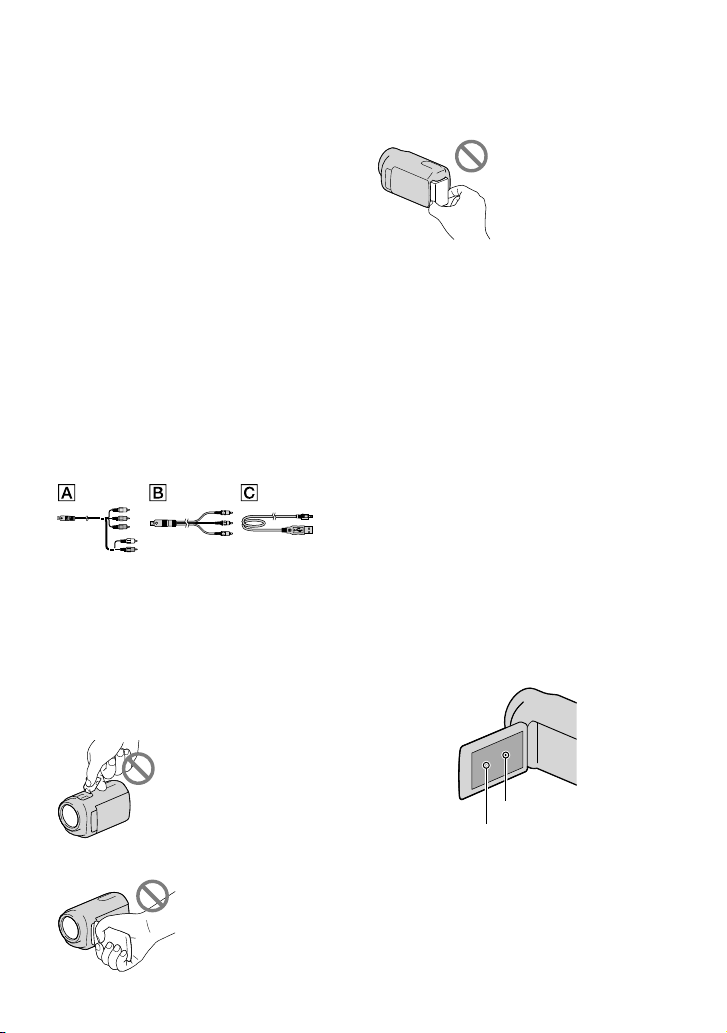
Ler primeiro
Artigos fornecidos
Os números entre ( ) referem-se à
quantidade de artigos fornecidos.
Transformador de CA (1)
Cabo de alimentação (1)
Cabo A/V componente (1)
Cabo de ligação A/V (1)
Cabo USB (1)
Telecomando sem fios (1)
Uma pilha de lítio tipo botão está já instalada.
Retire a folha isoladora antes de utilizar o
telecomando sem fios.
Bateria recarregável NP-FV50 (1)
CD-ROM “Handycam” Application
Software (1)
“PMB” (software, incluindo “Ajuda do PMB”)
Manual da “Handycam” (PDF)
“Manual de instruções” (1)
Consulte a página 18 para saber o cartão de
memória que pode utilizar com esta câmara
de vídeo.
Utilizar a câmara de vídeo
Não utilize as zonas a seguir indicadas, nem
as tampas de tomadas, para agarrar na câmara
de vídeo.
Tampa da base
Bateria
A câmara de vídeo não é à prova de pó,
de salpicos nem água. Consulte “Sobre o
nuseamento da câmara de vídeo” (p. 112).
ma
Mesmo que a câmara de vídeo esteja desligada,
a função GPS funciona enquanto o interruptor
GPS está definido para ON. Certifique-se de
que o interruptor GPS está definido para OFF
durante a descolagem e aterragem de um avião
(HDR-CX350VE/XR350VE).
Opções de menu, painel LCD e
objectiva
Quando uma opção de menu aparece esbatida,
significa que não está disponível nas actuais
condições de gravação ou reprodução.
O ecrã LCD foi fabricado com tecnologia
de precisão extremamente elevada, pelo que
mais de 99,99% dos pixels são para utilização
efectiva. No entanto, podem existir, de
forma contínua, pequenos pontos pretos
e/ou brilhantes (brancos, vermelhos, azuis ou
verdes) no ecrã LCD. Estes pontos resultam
naturalmente do processo de fabrico e não
afectam, de forma alguma, a gravação.
PT
2
Ecrã LCD
Pontos pretos
Pontos brancos, vermelhos, azuis ou verdes
A exposição do ecrã LCD ou da objectiva à luz
solar directa durante longos períodos de tempo
pode provocar avarias.
Não aponte para o sol. Se o fizer, a câmara
de vídeo pode avariar. Tire fotografias do sol
quando não houver muita luz, por exemplo, ao
anoitecer.
Page 3

Sobre as definições de idioma
Os procedimentos de funcionamento são
ilustrados com as opções de menu no ecrã em
cada um dos idiomas. Se necessário, altere o
idioma do ecrã antes de utilizar a câmara de
íde
o (p. 16).
v
Sobre a gravação
Para garantir um funcionamento estável do
cartão de memória, é aconselhável inicializar
o cartão de memória com a sua câmara de
íde
o antes da primeira utilização (p. 84).
v
Inicializar o cartão de memória irá apagar
todos os dados guardados no mesmo e os dados
serão irrecuperáveis. Guarde os seus dados
importantes no PC, etc.
Antes de começar a gravar, teste a função de
gravação para se certificar de que não existem
problemas na gravação da imagem e do som.
Mesmo que a gravação ou a reprodução não se
efectue devido a uma avaria na câmara de vídeo,
no suporte de gravação, etc., não é possível
recuperar o respectivo conteúdo.
Os sistemas de televisão a cores variam,
dependendo do país/região. Para ver as suas
gravações num televisor, necessita de um
televisor baseado no sistema PAL.
Os programas de televisão, os filmes, as cassetes
de vídeo e outros materiais podem estar
protegidos por direitos de autor. A gravação não
autorizada desses conteúdos pode representar
uma violação das leis de direitos de autor.
Notas sobre a reprodução
A sua câmara de vídeo é compatível com
MPEG-4 AVC/H.264 High Profile para
gravações com qualidade de imagem de alta
definição (HD). Desta forma, não é possível
reproduzir imagens gravadas com qualidade de
imagem de alta definição (HD) na câmara de
vídeo com os seguintes dispositivos;
Outros dispositivos compatíveis com o
formato AVCHD que não são compatíveis
com High Profile
Dispositivos não compatíveis com o formato
AVCHD
Pode não conseguir reproduzir normalmente
as imagens gravadas na câmara de vídeo com
outros dispositivos. Além disso, pode não
conseguir reproduzir as imagens gravadas
noutros dispositivos com a câmara de vídeo.
Os filmes com qualidade de imagem padrão
(STD) gravados em cartões de memória SD não
podem ser reproduzidos em equipamento AV
de outros fabricantes.
Discos gravados com qualidade de
imagem HD (alta definição)
Esta câmara de vídeo captura imagens de alta
definição no formato AVCHD. Os suportes
DVD com imagens AVCHD não devem ser
utilizados com leitores ou gravadores baseados
em DVD, pois o leitor/gravador de DVD poderá
não conseguir ejectar o suporte e apagar os seus
conteúdos sem aviso prévio. Os suportes DVD
com imagens AVCHD podem ser reproduzidos
num leitor/gravador compatível com Blu-ray
ou outro dispositivo compatível.
Disc
Guardar todos os dados de imagem
gravados
Para evitar perder os dados de imagem, guarde
num suporte externo, periodicamente, todas
as imagens gravadas. Recomenda-se que grave
os dados de imagem num disco, como um
DVD-R, utilizando o computador. Também
pode guardar os dados de imagem através de
um videogravador ou de um gravador de DVD
D (p
. 58).
HD
Não pode fazer um disco AVCHD a partir
dos dados de imagens gravados com
[Mostrar outros]
(MENU)
[ MODO GRV.] (na categoria [DEF.
DE FILMAGEM])
definido para [HD FX].
Guarde-os num Blu-ray Disc ou utilizando um
porte externo (p. 56).
su
Notas acerca da bateria/transformador
de CA
Certifique-se de que retira a bateria ou o
transformador de CA depois de desligar a
câmara de vídeo.
PT
3
Page 4

Desligue o transformador de CA da câmara de
vídeo, segurando, ao mesmo tempo, na câmara
de vídeo e na ficha de CC.
Nota sobre a câmara de vídeo/
temperatura da bateria
Quando a temperatura da câmara de vídeo ou
da bateria for demasiado alta ou demasiado
baixa, não poderá gravar ou reproduzir na
câmara de vídeo, pelo facto de, nestas situações,
serem activadas as funções de protecção da
câmara. Neste caso, aparece um indicador no
CD (p. 97).
crã L
e
Quando a câmara está ligada ao
computador ou acessórios
Não tente formatar o suporte de gravação da
câmara de vídeo utilizando um computador. Se
o fizer, a câmara de vídeo pode não funcionar
correctamente.
Quando ligar a câmara de vídeo a outro
equipamento, utilizando cabos de comunicação,
certifique-se de que introduz a ficha do
conector na direcção correcta. Se introduzir a
ficha à força no terminal, poderá danificá-lo e
provocar uma avaria na câmara de vídeo.
Se não conseguir gravar/reproduzir
imagens, execute [FORMATAR SUPOR.]
Se gravar/apagar imagens sucessivamente
durante um longo período de tempo, dá-se
uma fragmentação dos dados no suporte
de gravação. Não é possível guardar nem
gravar imagens. Neste caso, comece por
guardar as imagens num suporte externo e
execute [FORMATAR SUPOR.] tocando em
(MENU) [Mostrar outros]
[FORMATAR SUPOR.] (na categoria
[GERIR SUPORTE]) o suporte pretendido
[SIM] [SIM] .
Sobre este manual, as ilustrações e
apresentações no ecrã
As imagens de exemplo utilizadas neste manual
para efeitos de ilustração foram captadas com
uma câmara fotográfica digital e poderão, por
isso, ser diferentes das imagens e indicadores
no ecrã que aparecem na sua câmara de
vídeo. Além disso, as ilustrações da câmara de
vídeo e indicações no ecrã são exageradas ou
simplificadas para uma melhor compreensão.
Neste manual, a memória interna (HDRCX300E/CX305E/CX350E/CX350VE/CX370E)
e o disco rígido (HDR-XR350E/XR350VE) da
câmara de vídeo e o cartão de memória são
denominados “suportes de gravação”.
Neste manual, o disco DVD gravado com
qualidade de imagem de alta definição (HD)
denomina-se disco AVCHD.
O design e as características da câmara de vídeo
e outros acessórios estão sujeitos a alterações
sem aviso prévio.
Confirme o nome do modelo da sua
câmara de vídeo
O nome do modelo é apresentado neste manual
onde exista uma diferença na especificação
entre modelos. Confirme o nome do modelo na
parte inferior da câmara de vídeo.
As principais diferenças na especificação desta
série são as seguintes.
Notas sobre acessórios opcionais
Recomenda-se que utilize acessórios Sony
genuínos.
Os acessórios da Sony originais podem não
estar disponíveis em alguns países/regiões.
PT
4
Page 5

HDRCX300E
HDRCX305E
HDRCX350E/
HDRCX350VE*
HDRCX370E
HDRXR350E/
HDRXR350VE*
Suporte de
gravação
Memória
interna +
cartão de
memória
Disco
rígido
interno +
cartão de
memória
Capa-
cidade do
suporte de
gravação
interno
16GB Entrada/
32GB Entrada/
64GB
160GB
Tomada
USB
saída
Apenas
saída
saída
O modelo com * está equipado com GPS.
Notas sobre a utilização
Não faça nenhuma das acções seguintes. Caso
contrário, o suporte de gravação poderá ser
danificado, pode perder ou não conseguir
reproduzir as imagens gravadas, ou poderão
ocorrer outras avarias.
ejectar o cartão de memória com o indicador
oso de acesso (p. 19) aceso ou a piscar
umin
l
remover a bateria ou o transformador de
CA da câmara de vídeo, ou expor a câmara
de vídeo a choques mecânicos ou vibrações
quando os indicadores luminosos
(Filme)/
(Fotografia) (p. 20) ou o indicador
luminoso de acesso (p. 19) estão acesos ou
a piscar
Ao utilizar uma correia de transporte a tiracolo
(vendida separadamente), não choque a câmara
de vídeo contra um objecto.
Não utilize a câmara de vídeo em áreas com
muito ruído.
Sobre o sensor queda (HDR-XR350E/
XR350VE)
Para proteger o disco rígido interno contra
choques devido a quedas, a câmara de
o tem uma função sensor queda (p. 89).
víde
Quando ocorre uma queda, um num estado
sem gravidade, o ruído efectuado quando
esta função é activada pela câmara de vídeo
poderá também ser gravado. Se o sensor queda
captar uma queda repetidamente, a gravação/
reprodução poderá ser interrompida.
Nota sobre a utilização da câmara
de vídeo a altitudes elevadas (HDRXR350E/XR350VE)
Não ligue a câmara de vídeo numa área de baixa
pressão, em que a altitude seja superior a 5.000
metros. Se o fizer, pode danificar a unidade de
disco rígido interno da câmara de vídeo.
PT
5
Page 6

Fluxo operacional
Preparativos (p. 12)
Prepare a fonte de alimentação e o cartão de memória.
Gravar filmes e fotografias (p. 20)
Gravar filmes p. 20
Alterar o modo de gravação (p. 27)
Tempo de gravação estimado (INFO.SUPORTE, p. 84)
Tirar fotografias p. 22
Reproduzir filmes e fotografias
Reproduzir na câmara de vídeo p. 30
Reproduzir imagens num televisor p. 38
Guardar imagens
Guardar filmes e fotografias com um computador
Guardar filmes e fotografias em suportes externos p. 56
uardar imagens com um leitor/gravador de DVD p. 58
G
Apagar filmes e fotografias (p. 42)
Se apagar os dados de imagem guardados no computador ou
num disco, poderá gravar novas imagens no espaço livre no
suporte.
PT
6
Page 7

Conselhos para uma gravação com sucesso
Para obter bons resultados no modo de gravação
Estabilizar a câmara de vídeo
Quando segura a câmara de vídeo, mantenha o a parte superior
do corpo direita e os braços junto ao corpo.
A função SteadyShot é eficiente contra as vibrações da câmara,
no entanto, é essencial não mover a câmara de vídeo.
Aplicar zoom progressivamente
Afastar e aproximar progressivamente. Utilizar o zoom com
moderação. Utilizar o zoom de forma excessiva torna os filmes
cansativos para o espectador.
Criar uma sensação de espaço
Utilize a técnica de deslocação da câmara. Fique estável e mova
a câmara de vídeo na horizontal à medida que roda a parte
superior do corpo lentamente. Continue sem se mexer no final
da deslocação, por um breve período de tempo, para que a cena
pareça estável.
Introduzir narração nos filmes
Estude o som a ser gravado nos seus filmes. Narre o assunto ou
fale para o motivo durante a filmagem.
Tente manter um volume equilibrado das vozes, uma vez que a
pessoa a gravar está mais perto do microfone que a pessoa a ser
gravada.
Utilizar acessórios
Utilize de forma correcta os acessórios da câmara de vídeo.
Por exemplo, utilizando um tripé, pode fazer uma gravação com
intervalo de tempo ou gravar motivos com pouca luz, como
cenas de fogo de artifício ou vistas nocturnas. Ao transportar
baterias de reserva, pode continuar a gravar sem se preocupar
com escassez de carga de bateria.
PT
7
Page 8

Técnicas de gravação úteis
Capturar imagens fantásticas sem uma
definição complexa
INTELIGENTE AUTO (25)
Captar fotografias durante a gravação
de um filme
Dual Rec (28)
Obturador de sorriso (28)
Capturar fogo de artifício ou um pôr do
sol em todo o seu esplendor
FOGO DE ARTIFÍCIO (70)
NASCER& PÔR SOL (70)
Focar a criança no lado esquerdo do
ecrã
Dar prioridade a determinado motivo (27)
FOCO PONTO (72)
Gravar numa sala com pouca luz
LOW LUX (76)
Verificar a tacada de golfe
IMAGENS DE GOLF (74)
GR.LEN.SUAVE (74)
PT
8
Page 9

Índice
Ler primeiro . .. . .. . .. .. . .. .. . .. .. . .. .. . .. .. . .. .. . .. . .. .. . .. .. . .. .. . .. .. . .. .. . .. .. . .. . .. .. . .. .. . .. .. . .. 2
Notas sobre a utilização ..
Fluxo operacional . .
Conselhos para uma gravação com sucesso . .
. .. . .. .. . .. .. . .. .. . .. .. . .. .. . .. . .. .. . .. .. . .. .. . .. .. . .. .. . .. .. . .. . .. .. . .. .. . .. .. . . 6
Preparativos
Passo 1: Carregar a bateria . .. . .. .. . .. .. . .. . .. .. . .. .. . .. .. . .. .. . .. .. . .. .. . .. . .. .. . .. .. . .. .. . .. .. . 12
Passo 2: Ligar a alimentação e definir a data e a hora.. .. .. . .. .. . .. .. . .. .. . .. . .. .. . .. .. . .. . 15
Alterar as definições de idioma .
Passo 3: Preparar o suporte de gravação . .
Seleccionar o suporte de gravação para filmes . .
Seleccionar o suporte de gravação para fotografias . .
Inserir um cartão de memória. . . .. .. .. . .. .. . .. .. . .. .. . .. . .. .. . .. .. . .. .. . .. .. . .. .. . .. .. . 18
Gravar/Reproduzir
Gravar . . .. . .. .. . .. .. . .. .. . .. . .. .. . .. .. . .. .. . .. .. . .. .. . .. .. . .. . .. .. . .. .. . .. .. . .. .. . .. .. . .. .. . .. . .. .. . . 20
Gravar filmes ..
Tirar fotografias . .
Funções úteis para gravar filmes e fotografias . .
Aplicar o zoom . .
Gravar imagens melhores de forma automática (INTELIGENTE AUTO) . .
Seleccionar a qualidade de imagem de alta definição (HD) ou qualidade de
imagem normal (STD) . .. . .. . .. .. . .. .. . .. .. . .. .. . .. .. . .. .. . .. . .. .. . .. .. . .. .. . .. .. . .. .. . .. 26
eleccionar o modo de gravação ..
S
Dar prioridade a determinado motivo . .
Capturar sorrisos automaticamente (Obturador de sorriso) . .
Gravar fotografias de alta qualidade durante a gravação de filmes
(Dual Rec) . .. . .. .. . .. .. . .. .. . .. .. . .. .. . .. .. . .. . .. .. . .. .. . .. .. . .. .. . .. .. . .. .. . .. . .. .. . .. .. . .. 28
avar no modo de espelho . .
Gr
Reproduzir na câmara de vídeo ..
Funções úteis para reproduzir filmes e fotografias ..
Procurar imagens por data (Índice de datas) . .
Procurar a cena pretendida através de localização (Lista cíclica de
fotogramas) . .
Procurar a cena pretendida por rosto (Lista de rostos) . .
Reproduzir uma compilação dos seus filmes (Reprodução de destaque) ..
Utilizar Zoom de reprodução com fotografias . .
Reproduzir uma série de fotografias (Apresentação de slides) . .
. .. . .. .. . .. .. . .. .. . .. .. . .. .. . .. . .. .. . .. .. . .. .. . .. .. . .. .. . .. .. . .. . .. .. . .. .. . .. 20
. .. . .. .. . .. .. . .. .. . .. .. . .. .. . .. . .. .. . .. .. . .. .. . .. .. . .. .. . .. .. . .. . .. .. . .. .. . .. . 33
. .. . .. .. . .. .. . .. .. . .. .. . .. .. . .. . .. .. . .. .. . .. .. . .. .. . .. .. . .. .. . .. . 5
. .. . .. .. . .. .. . .. .. . .. .. . .. .. . .. . .. .. . .. .. . .. .. . .. 7
.
. .. . .. .. . .. .. . .. .. . .. .. . .. .. . .. . .. .. . .. .. . .. .. . .. .. . .. 16
. .. . .. .. . .. .. . .. .. . .. .. . .. .. . .. . .. .. . .. .. . .. .. . .. .. 17
. .. . .. .. . .. .. . .. .. . .. .. . .. .. . .. . .. . 17
. .. . .. .. . .. .. . .. .. . .. .. . .. .. . 17
. .. . .. .. . .. .. . .. .. . .. .. . .. .. . .. . .. .. . .. .. . .. .. . .. .. . .. .. . .. .. . .. . .. .. . .. . 22
. .. . .. .. . .. .. . .. .. . .. .. . .. .. . .. . .. .. . .. .. . .. 25
. .. . .. .. . .. .. . .. .. . .. .. . .. .. . .. . .. .. . .. .. . .. .. . .. .. . .. .. . .. .. . .. . .. .. . .. .. 25
. .. . .. .. . .. .. . .. .. . .. .. . .. .. . .. . .. .. . .. .. . .. .. . .. .. . 27
. .. . .. .. . .. .. . .. .. . .. .. . .. .. . .. . .. .. . .. .. . .. . 27
. .. . .. .. . .. .. . .. .. 28
. .. . .. .. . .. .. . .. .. . .. .. . .. .. . .. . .. .. . .. .. . .. .. . .. .. . .. .. . . 29
. .. . .. .. . .. .. . .. .. . .. .. . .. .. . .. . .. .. . .. .. . .. .. . .. .. . .. .. . .. .. . 30
. .. . .. .. . .. .. . .. .. . .. .. . .. .. . .. . .. .. . .. 33
. .. . .. .. . .. .. . .. .. . .. .. . .. .. . .. . .. .. . . 33
. .. . .. .. . .. .. . .. .. . .. .. . .. 34
. .. . .. .. . .. .. . .. .. . .. .. . .. .. . .. . .. .. 36
. .. . .. .. . .. .. . .. 37
Índice
. .. . .. 25
. .. 34
PT
9
Page 10
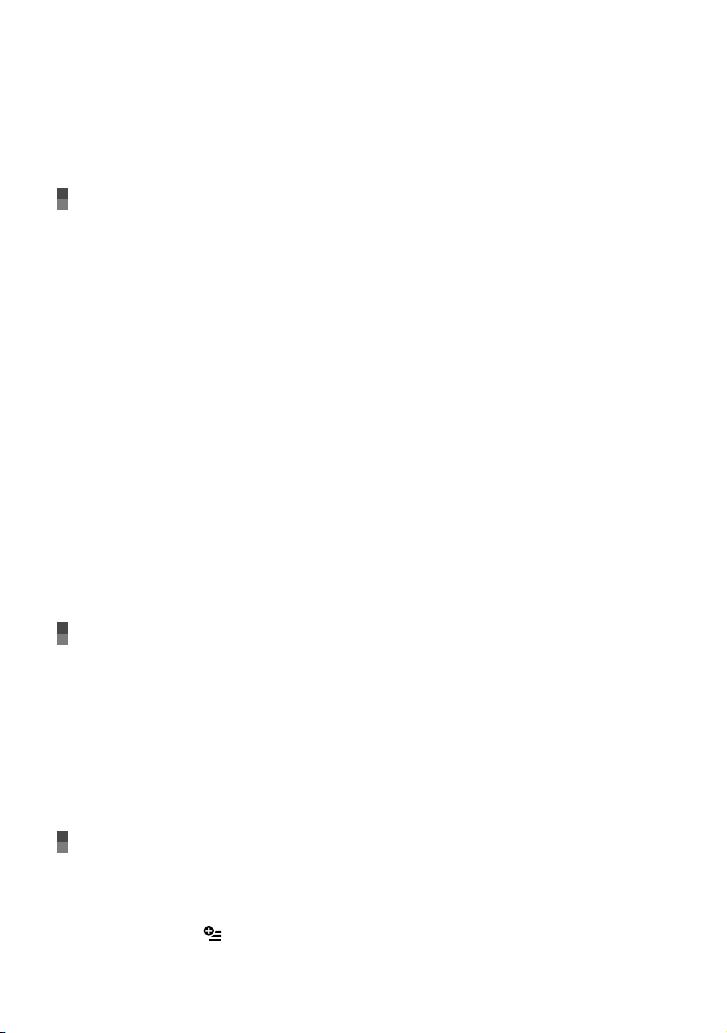
10
PT
Reproduzir imagens num televisor . .. .. . .. .. . .. . .. .. . .. .. . .. .. . .. .. . .. .. . .. .. . .. . .. .. . .. .. . .. . 38
Ligar um televisor utilizando [GUIA LIGAÇÃO TV] ..
Utilizar o “BRAVIA” Sync . .
. .. . .. .. . .. .. . .. .. . .. .. . .. .. . .. . .. .. . .. .. . .. .. . .. .. . .. .. . .. .. . .. 40
. .. . .. .. . .. .. . .. .. . .. .. . .. .. . .. 38
Fazer uma boa utilização da câmara de vídeo
Apagar filmes e fotografias . .. .. .. . .. .. . .. .. . .. .. . .. . .. .. . .. .. . .. .. . .. .. . .. .. . .. .. . .. . .. .. . .. .. . . 42
Proteger filmes e fotografias gravados (Proteger) . .
Dividir um filme . .
Captar uma fotografia a partir de um filme . .
Copiar filmes e fotografias do suporte de gravação interno para o cartão de
memória . . .. .. . .. .. . .. .. . .. . .. .. . .. .. . .. .. . .. .. . .. .. . .. .. . .. . .. .. . .. .. . .. .. . .. .. . .. .. . .. .. . .. . .. .. . . 46
opiar filmes . .
C
Copiar fotografias . .
Utilizar a Lista de reprodução de filmes . .
Criar a Lista de reprodução . .
Reproduzir a Lista de reprodução ..
Utilizar a função GPS (HDR-CX350VE/XR350VE) . .
Definir a função GPS . .
Adquirir informações sobre o local actual ..
Procurar uma cena pretendida por local de gravação (Lista de mapas) . .
Apresentar a informação de coordenadas (COORDENADAS) . .
Ajustar o relógio e a área automaticamente (AJUSTE AUTO.REL./AJUST.AUT.
ÁREA) .. .. .. . .. .. . .. .. . .. . .. .. . .. .. . .. .. . .. .. . .. .. . .. .. . .. . .. .. . .. .. . .. .. . .. .. . .. .. . .. .. . .. . .. 54
. .. . .. .. . .. .. . .. .. . .. .. . .. .. . .. . .. .. . .. .. . .. .. . .. .. . .. .. . .. .. . .. . .. .. . .. .. . .. .. . . 44
. .. . .. .. . .. .. . .. .. . .. .. . .. .. . .. . .. .. . .. .. . .. .. . .. .. . .. .. . .. .. . .. . .. .. . .. .. . .. 46
. .. . .. .. . .. .. . .. .. . .. .. . .. .. . .. . .. .. . .. .. . .. .. . .. .. . .. .. . .. .. . .. . .. .. . . 47
. .. . .. .. . .. .. . .. .. . .. .. . .. .. . .. . .. .. . .. .. . .. .. . .. .. . 48
. .. . .. .. . .. .. . .. .. . .. .. . .. .. . .. . .. .. . .. .. . .. .. . .. .. . .. .. . .. 48
. .. . .. .. . .. .. . .. .. . .. .. . .. .. . .. . .. .. . .. .. . .. .. . .. .. . .. .. . .. .. . .. . .. 51
. .. . .. .. . .. .. . .. .. . .. .. . .. .. . .. . .. .. . .. . 43
. .. . .. .. . .. .. . .. .. . .. .. . .. .. . .. . .. .. . .. .. . .. .. . . 45
. .. . .. .. . .. .. . .. .. . .. .. . .. .. . .. . .. .. . .. .. . .. .. . .. .. 49
. .. . .. .. . .. .. . .. .. . .. .. . .. .. . .. . .. .. . .. .. . 51
. .. . .. .. . .. .. . .. .. . .. .. . .. .. . .. . .. .. . .. .. 52
. .. . .. .. . .. .. . .. .. 54
Guardar imagens com um dispositivo externo
Guardar imagens em suportes externos (CÓPIA DIRECTA) . . . .. .. .. .. . .. .. . .. . .. .. . .. .. . . 56
Criar um disco com um gravador de DVD . .
Seleccionar o método de criação de um disco . .
Criar um disco, utilizando o gravador de DVD dedicado, DVDirect Express . .
Criar um disco com qualidade de imagem de alta definição (HD) com um
gravador de DVD, etc., que não o DVDirect Express . .
Criar um disco com qualidade de imagem de definição normal (STD) com um
gravador, etc. . .
. .. . .. .. . .. .. . .. .. . .. .. . .. .. . .. . .. .. . .. .. . .. .. . .. .. . .. .. . .. .. . .. . .. .. . .. .. . . 63
. .. . .. .. . .. .. . .. .. . .. .. . .. .. . .. . .. .. . .. .. . .. .. . .. . 58
. .. . .. .. . .. .. . .. .. . .. .. . .. .. . .. . .. . 58
. .. . .. .. . .. .. . .. .. . .. .. . .. .. . 62
. .. . . 53
. . 59
Personalizar a câmara de vídeo
Utilizar os menus . .. .. .. .. . .. .. . .. . .. .. . .. .. . .. .. . .. .. . .. .. . .. .. . .. . .. .. . .. .. . .. .. . .. .. . .. .. . .. .. . . 65
Utilizar os menus . .
Utilizar O MEU MENU . .
Utilizar o
Listas de menus . .
OPTION MENU .. .. . .. . .. .. . .. .. . .. .. . .. .. . .. .. . .. .. . .. . .. .. . .. .. . .. .. . .. .. 67
. .. . .. .. . .. .. . .. .. . .. .. . .. .. . .. . .. .. . .. .. . .. .. . .. .. . .. .. . .. .. . .. . .. .. . .. .. . .. .. . . 68
. .. . .. .. . .. .. . .. .. . .. .. . .. .. . .. . .. .. . .. .. . .. .. . .. .. . .. .. . .. .. . .. . .. .. . . 65
. .. . .. .. . .. .. . .. .. . .. .. . .. .. . .. . .. .. . .. .. . .. .. . .. .. . .. .. . .. .. . .. . . 66
Page 11

DEF.MANUAIS (Opções ajustáveis à condição da cena).. .. .. . .. .. . .. .. . .. .. . .. .. . .. .. . .. . .. .. . .. 70
DEF.DE FILMAGEM (Opções para uma filmagem personalizada) . . . . . .. .. .. . .. .. . .. .. . .. .. . .. .. 75
DEFINIÇÕES FOTO (Opções para gravação de fotografias) .. .. . .. . .. .. . .. .. . .. .. . .. .. . .. .. . .. .. . . 79
REPRODUÇÃO (Opções para a reprodução) .. . .. .. . .. . .. .. . .. .. . .. .. . .. .. . .. .. . .. .. . .. . .. .. . .. .. 81
EDIT (Opções para a edição). . .. .. .. . .. .. . .. .. . .. .. . .. .. . .. .. . .. .. . .. . .. .. . .. .. . .. .. . .. .. . .. .. . .. .. 83
OUTROS (Opções para outras definições) . .. . .. . .. .. . .. .. . .. .. . .. .. . .. . .. .. . .. .. . .. .. . .. .. . .. .. . .. . 83
GERIR SUPORTE (Opções para o suporte de gravação) .. .. .. . .. .. . .. .. . .. .. . .. . .. .. . .. .. . .. .. . .. . 84
DEF.GERAIS (Outras opções de configuração) . .. .. . .. .. . .. .. . .. . .. .. . .. .. . .. .. . .. .. . .. .. . .. .. . .. . . 85
Informações adicionais
Resolução de problemas . . . .. .. .. . .. .. . .. .. . .. .. . .. .. . .. .. . .. .. . .. . .. .. . .. .. . .. .. . .. .. . .. .. . 90
Visor de diagnóstico automático/Indicadores de aviso ..
Tempo de gravação de filmes/número de fotografias que é possível gravar ..
Tempo estimado de gravação e reprodução com cada bateria . .
Tempo de gravação de filmes estimado . .
Número estimado de fotografias que é possível gravar ..
Utilizar a câmara de vídeo no estrangeiro. . .. .. .. . .. .. . .. .. . .. .. . .. .. . .. . .. .. . .. .. . .. .. . .. .. 105
.
Manutenção e precauções .
Sobre o formato AVCHD . .
Sobre GPS (HDR-CX350VE/XR350VE) ..
Sobre o cartão de memória ..
Sobre a bateria “InfoLITHIUM” . .
Sobre x.v.Color . .
Sobre o manuseamento da câmara de vídeo . .
. .. . .. .. . .. .. . .. .. . .. .. . .. .. . .. . .. .. . .. .. . .. .. . .. .. . .. .. . .. .. . .. . .. 107
. .. . .. .. . .. .. . .. .. . .. .. . .. .. . .. . .. .. . .. .. . .. .. . .. .. . .. .. . .. .. . 107
. .. . .. .. . .. .. . .. .. . .. .. . .. .. . .. . .. .. . .. .. . .. .. . .. .. . .. .. . . 109
. .. . .. .. . .. .. . .. .. . .. .. . .. .. . .. . .. .. . .. .. . .. .. . .. .. . .. . 110
. .. . .. .. . .. .. . .. .. . .. .. . .. .. . .. . .. .. . .. .. . .. .. . .. .. . .. .. . .. .. . .. . .. .. . .. . 111
. .. . .. .. . .. .. . .. .. . .. .. . .. .. . .. . .. .. . .. .. . 102
. .. . .. .. . .. .. . .. .. . .. .. . .. .. . .. . .. .. . .. .. . .. .. 107
. .. . .. .. . .. .. . .. .. . .. .. . .. .. . .. . .. .. 112
. .. . .. .. . .. .. . .. .. . .. .. . . 97
. .. . .. .. . .. .. . 101
. .. . .. .. . .. .. . .. .. . .. .. 104
Referência rápida
Indicadores no ecrã . . . . .. .. .. . .. .. . .. .. . .. .. . .. .. . .. . .. .. . .. .. . .. .. . .. .. . .. .. . .. .. . .. . .. .. . .. .. . . 117
Peças e controlos . .
Índice .. .. . .. .. . .. .. . .. .. . .. .. . .. .. . .. . .. .. . .. .. . .. .. . .. .. . .. .. . .. .. . .. . .. .. . .. .. . .. .. . .. .. . .. .. . .. .. 123
. .. . .. .. . .. .. . .. .. . .. .. . .. .. . .. . .. .. . .. .. . .. .. . .. .. . .. .. . .. .. . .. . .. .. . .. .. . .. .. 118
Índice
. .. . .. 101
PT
11
Page 12

Preparativos
Passo 1: Carregar a bateria
HDR-CX300E/CX305E/CX350E/CX350VE/CX370E
Bateria
Tomada DC IN
Ficha CC
Indicador luminoso
/CHG (flash/carga)
HDR-XR350E/XR350VE
Bateria
Indicador luminoso
/CHG (flash/carga)
PT
12
Transformador de CA
Transformador de CA
Cabo de alimentação
À tomada de parede
Tomada DC IN
Ficha CC
Cabo de alimentação
À tomada de parede
Page 13

Pode carregar a bateria “InfoLITHIUM” (série V) depois de a colocar na
câmara de vídeo.
Notas
Não é possível colocar nenhuma outra bateria “InfoLITHIUM”, que não a série V, na câmara de vídeo.
Desligue a câmara de vídeo, fechando o ecrã LCD.
1
Coloque a bateria, alinhando os terminais da bateria () e empurrando a
2
bateria na direcção da seta () até ouvir um estalido.
Ligue o transformador de CA e o cabo de alimentação à câmara de vídeo
3
e à tomada de parede.
Alinhe a marca na ficha de CC com a marca na tomada DC IN.
O indicador luminoso /CHG (flash/carga) acende-se e a bateria começa a carregar.
Quando a bateria estiver totalmente carregada, o indicador luminoso
carga) apaga-se.
Quando a bateria estiver carregada, desligue o transformador de CA da
4
tomada DC IN da câmara de vídeo.
Sugestões
Consulte a página 101 para mais informações sobre o tempo de gravação e de reprodução.
Quando a câmara de vídeo estiver ligada, pode verificar a quantidade aproximada de carga da bateria
através do indicador de carga restante da bateria no canto superior esquerdo do ecrã LCD.
/CHG (flash/
Preparativos
Tempo de carga
Tempo aproximado (min.) necessário para carregar totalmente uma bateria completamente
descarregada.
Bateria Tempo de carga
NP-FV50(fornecido) 155
NP-FV70 195
NP-FV100 390
Tempo calculado ao utilizar a câmara de vídeo a 25 C.
Recomenda-se de 10
C a 30 C.
PT
13
Page 14

Para retirar a bateria
Feche o ecrã LCD. Premindo o botão PUSH (libertação da bateria) (), retire a bateria na
direcção da seta ().
Botão PUSH (libertação da bateria)
Para utilizar uma tomada de parede como fonte de alimentação
Faça as ligações tal como fez em “Passo 1: Carregar a bateria”. Mesmo que a bateria esteja
colocada, não fica descarregada.
Carregar a bateria no estrangeiro
Pode carregar a bateria em todos os países/regiões, utilizando o transformador de CA fornecido
com a câmara de vídeo, com uma tensão de 100 V a 240 V CA, numa amplitude de 50 Hz/60 Hz.
Notas
Não utilize um transformador de tensão electrónico.
Notas sobre a bateria
Quando retirar a bateria ou desligar o transformador de CA, feche o ecrã LCD e certifique-se de que os
indicadores luminosos
(Filme)/ (Fotografia) (p. 20) e o indicador luminoso de acesso (p. 19) estão
desligados.
O indicador luminoso
Se a bateria não estiver colocada correctamente.
Se a bateria estiver danificada.
Se a temperatura da bateria estiver baixa.
/CHG (flash/carga) pisca durante o carregamento nas seguintes condições:
Retire a bateria da câmara de vídeo e coloque-a num local quente.
Se a temperatura da bateria estiver alta.
Retire a bateria da câmara de vídeo e coloque-a num local fresco.
Ao colocar uma luz de vídeo (vendida separadamente), recomenda-se que utilize uma bateria NP-FV70
ou NP-FV100.
Não é recomendado que utilize uma bateria NP-FV30, que só lhe permite utilizar a câmara de vídeo por
curtos períodos de gravação e reprodução.
Por predefinição, a alimentação desliga-se automaticamente se a câmara de vídeo não for utilizada
nte cerca de 5 minutos, para assim economizar a carga da bateria ([DESLIG. AUTO], p. 88).
ura
d
Notas sobre o transformador de CA
Utilize a tomada de parede mais próxima quando utilizar o transformador de CA. Desligue
imediatamente o transformador de CA da tomada de parede se ocorrer alguma avaria durante a
utilização da câmara de vídeo.
Não utilize o transformador de CA num espaço muito estreito, por exemplo, entre uma parede e um
móvel.
Não provoque um curto-circuito na ficha de CC do transformador de CA nem nos terminais da bateria
PT
tocando-lhes com objectos metálicos. Pode causar uma avaria.
14
Page 15

Passo 2: Ligar a alimentação e definir a data e a hora
Abra o ecrã LCD da câmara de vídeo.
1
A câmara de vídeo está ligada e a tampa da objectiva está aberta.
Para ligar a câmara de vídeo quando o ecrã LCD já está aberto, carregue em POWER.
Indicador luminoso MODE
Botão POWER
Seleccione a área geográfica pretendida, utilizando
2
[SEGUINTE].
Toque no botão que se
encontra no ecrã LCD
/ e toque em
Preparativos
Para voltar a definir a data e a hora, toque em (MENU) [Mostrar outros] [DEF.RLG./
IDI] (na categoria [DEF.GERAIS]) [ACERT.RELÓG.]. Quando uma opção não aparecer
no ecrã, toque em
Defina [HR.VERÃO], data e hora, e toque em
3
O relógio começa a funcionar.
Se definir [HR.VERÃO] para [LIGAR], o relógio avança 1 hora.
/ até a opção aparecer.
.
PT
15
Page 16

Notas
A data e a hora não aparecem durante a gravação,mas são gravadas automaticamente no suporte de
gravação e podem ser apresentadas durante a reprodução. Para exibir a data e a hora, toque em
(MENU) [Mostrar outros] [DEF.REPRODUÇÃO] (na categoria
[CÓD.DADOS] [DATA/HORA]
Pode desligar os sinais sonoros de operação, tocando em
VISOR/SOM] (na categoria
.
Se o botão não reagir correctamente, efectue a calibragem do painel digital (p. 113).
Depois de acertado o relógio, a hora do relógio é automaticamente ajustada com [AJUSTE AUTO.REL.]
JUS
T.AUT.ÁREA] definido para [LIGAR] (p. 87). O relógio pode não ser automaticamente acertado
e [A
para a hora correcta, dependendo do país/região seleccionados para a câmara de vídeo. Nesse caso, defina
[AJUSTE AUTO.REL.] e [AJUST.AUT.ÁREA] para [DESLIGAR] (HDR-CX350VE/XR350VE).
[DEF.GERAIS]) [SINAL SONORO] [DESLIGAR]
.
(MENU) [Mostrar outros] [DEF.
[REPRODUÇÃO])
Para desligar a câmara de vídeo
Feche o ecrã LCD. O indicador luminoso (Filme) pisca durante alguns segundos e a
alimentação desliga-se.
Sugestões
Também pode desligar a câmara de vídeo, carregando em POWER.
ando [LIGAÇÃO PELO LCD] (p. 88) estiver definido para [DESLIGAR], desligue a câmara de vídeo,
Qu
carregando em POWER.
Alterar as definições de idioma
Pode alterar as opções de menu de forma a que as mensagens sejam apresentadas num
determinado idioma.
Toque em
GERAIS]) [
(MENU) [Mostrar outros] [DEF.RLG./ IDI] (na categoria [DEF.
DEF.IDIOMA] um idioma pretendido .
16
PT
Page 17

Passo 3: Preparar o suporte de gravação
O suporte de gravação que pode ser utilizado difere consoante a câmara de vídeo. Os ícones
que se seguem são apresentados no ecrã da câmara de vídeo.
HDR-CX300E/CX305E/CX350E/
CX350VE/CX370E
HDR-XR350E/XR350VE
* Por predefinição, os filmes e as fotografias são gravados neste suporte de gravação. Pode gravar,
reproduzir e editar operações no suporte seleccionado.
Sugestões
Consulte a página 102 para saber o tempo de gravação de filmes.
Consulte a página 104 para saber o número de fotografias que é possível gravar.
Seleccionar o suporte de gravação para filmes
Toque em (MENU) [Mostrar outros] [DEF.DE SUPORTE] (na
categoria
Aparece o ecrã [DEF.SUPOR.FILM.].
[GERIR SUPORTE]) [DEF.SUPOR.FILM.].
Toque no suporte de gravação pretendido.
Toque em [SIM] .
O suporte de gravação é alterado.
*
Memória
interna
*
Disco rígido
interno
Cartão de
memória
Cartão de
memória
Preparativos
Seleccionar o suporte de gravação para fotografias
Toque em (MENU) [Mostrar outros] [DEF.DE SUPORTE] (na
categoria [GERIR SUPORTE]) [DEF.SUPOR.FOTO.].
Aparece o ecrã [DEF.SUPOR.FOTO.].
Toque no suporte de gravação pretendido.
PT
17
Page 18

Toque em [SIM] .
O suporte de gravação é alterado.
Para verificar as definições do suporte de gravação
Em qualquer modo de gravação de filmes ou modo de gravação de fotografias, o ícone de
suporte do suporte de gravação seleccionado é apresentado no canto superior direito do ecrã.
Ícone de suporte de
gravação
O ícone apresentado pode variar dependendo do modelo.
Inserir um cartão de memória
Notas
Defina o suporte de gravação para [CARTÃO MEMÓRIA] para gravar filmes e/ou fotografias num cartão
de memória.
Tipos de cartão de memória que pode utilizar com a câmara de vídeo
Pode utilizar os cartões de memória seguintes para esta câmara de vídeo; suporte“Memory Stick PRO
Duo” (Mark2), suporte “Memory Stick PRO-HG Duo”, cartões de memória SD, cartões de memória
SDHC, cartões de memória SDXC (Classe de velocidade 4 ou mais rápido se necessário para cada cartão
SD). No entanto, o funcionamento com todos os cartões de memória não é garantido.
O suporte “Memory Stick PRO Duo” até 32 GB e os cartões SD até 64 GB foram verificados para
utilização com a câmara de vídeo.
Neste manual, o suporte “Memory Stick PRO Duo” (Mark2) e o suporte “Memory Stick PRO-HG Duo”
denominam-se suporte “Memory Stick PRO Duo”. Os cartões de memória SD, cartões de memória SDHC
e os cartões de memória SDXC denominam-se cartões SD.
Notas
Um MultiMediaCard não pode ser utilizado com esta câmara de vídeo.
Os filmes gravados em cartões de memória SDXC não podem ser importados ou reproduzidos em
computadores ou dispositivos A/V que não suportam o sistema de ficheiros exFAT
de vídeo a estes dispositivos com o cabo USB. Confirme previamente que o equipamento de ligação
suporta o sistema exFAT. Se ligar um equipamento que não suporta o sistema exFAT e aparecer o ecrã de
formatação, não efectue a formatação. Todos os dados gravados serão perdidos.
* O exFAT é um sistema de ficheiros que é utilizado para cartões de memória SDXC.
Tamanho de cartão de memória que pode utilizar com a câmara de vídeo
* ligando a câmara
18
PT
Page 19

Pode ser utilizado nesta câmara de vídeo o suporte “Memory Stick PRO Duo”, metade do tamanho de
“Memory Stick” ou cartões SD de tamanho padrão.
Não coloque uma etiqueta ou objecto semelhante num cartão de memória ou num adaptador para
cartões de memória. Se o fizer, pode causar uma avaria.
Abra a tampa e introduza o cartão de memória com a extremidade cortada na
direcção ilustrada até ouvir um estalido.
Feche a tampa após introduzir o cartão de memória.
Atente na direcção do canto cortado.
Indicador luminoso de acesso
O ecrã [Criar novo ficheiro base de dados de imagens.] poderá surgir se inserir um novo
cartão de memória. Nesse caso, toque em [SIM]. Se gravar apenas fotografias no cartão de
memória, toque em [NÃO].
Confirme a direcção do cartão de memória. Se forçar a entrada do cartão de memória na direcção
errada, o cartão de memória, a ranhura para cartão de memória ou os dados de imagem poderão
ficar danificados.
Notas
Se [Falha ao criar novo ficheiro da base de dados de imagens. Pode não haver espaço livre disponível.]
for apresentado, formate o cartão de memória tocando em
[FORMATAR SUPOR.] (na categoria [GERIR SUPORTE]) [CARTÃO MEMÓRIA] [SIM]
[SIM] .
(MENU) [Mostrar outros]
Preparativos
Para ejectar o cartão de memória
Abra a tampa e pressione ligeiramente o cartão de memória de uma só vez.
Não abra a tampa durante a gravação.
Quando introduzir ou ejectar o cartão de memória, proceda com cuidado para que o cartão de memória
não salte para fora e caia.
PT
19
Page 20

Gravar/Reproduzir
Gravar
Por predefinição, os filmes são gravados com qualidade de imagem de alta definição (HD) nos
seguintes suportes.
HDR-CX300E/CX305E/CX350E/CX350VE/CX370E : Memória interna
HDR-XR350E/XR350VE: Disco rígido interno
Sugestões
Para alterar o suporte de gravação, consulte a página 17.
Aperte a correia da pega.
1
Abra o ecrã LCD da câmara de vídeo.
2
A câmara de vídeo está ligada e a tampa da objectiva está aberta.
Para ligar a câmara de vídeo quando o ecrã LCD já está aberto, carregue em POWER (p. 15).
Pode alterar os modos de gravação carregando em MODE. Carregue em MODE para acender o
indicador luminoso do modo de gravação pretendido.
Gravar filmes
Carregue em START/STOP para iniciar a gravação.
Pode também iniciar a gravação tocando na parte inferior esquerda do ecrã LCD.
PT
20
Botão MODE
(Filme): Quando grava um filme
(Fotografia): Quando grava uma
fotografia
Page 21

HDR-XR350E/
XR350VE
Botão START/STOP
HDR-CX300E/CX305E/
CX350E/CX350VE/CX370E
[ESPERA] [GRAVAR]
Para parar a gravação, carregue novamente em START/STOP.
Pode também parar a gravação tocando na parte inferior esquerda do ecrã LCD.
Os ícones e os indicadores do painel do LCD serão exibidos durante cerca de 3 segundos, depois
desaparecem, após ligar a câmara de vídeo ou alternar entre os modos de gravação (filme/fotografia)/
reprodução. Para que estes ícones e indicadores voltem a aparecer, toque em qualquer lado do ecrã,
excepto nos botões de gravação e zoom do LCD.
Botões de gravação e zoom do LCD
cerca de 3
seg depois
Notas
Se fechar o ecrã LCD enquanto estiver a gravar filmes, a câmara de vídeo pára de gravar.
O tempo máximo de gravação contínua de filmes é de cerca de 13 horas.
Se um ficheiro de filme tiver mais de 2 GB, o ficheiro de filme seguinte é criado automaticamente.
Serão necessários alguns segundos até poder começar a gravar após ligar a câmara de vídeo. Não é
possível utilizar a câmara de vídeo durante este período de tempo.
Caso ainda estejam a ser gravados dados no suporte de gravação após o final da gravação, serão indicados
os estados que se seguem. Durante este tempo, não exponha a câmara de vídeo a choques ou vibrações,
nem retire a bateria ou transformador de CA.
ador luminoso de acesso (p. 19) está aceso ou a piscar
dic
O in
O ícone do suporte no canto superior direito do ecrã LCD está a piscar
Gravar/Reproduzir
PT
21
Page 22

Sugestões
Consulte a página 102 para saber o tempo de gravação de filmes.
Pode gravar fotografias durante a gravação de um filme, carregando completamente em PHOTO (Dual
e
c, p. 28).
R
Quando é detectado um rosto, aparece uma moldura branca e a qualidade de imagem em torno do rosto
u
tomaticamente optimizada ([DETECÇÃO ROSTO], p. 76).
é a
de definir qual o rosto prioritário, tocando no mesmo (p. 27).
Po
Por predefinição, uma fotografia é automaticamente gravada quando a câmara de vídeo detecta um
o
rriso durante a gravação de um filme (Obturador de sorriso, p. 28).
s
de captar fotografias a partir de filmes gravados (p. 45).
Po
Pode verificar o tempo de gravação, a capacidade restante estimada, etc., tocando em
[Mostrar outros] [INFO.SUPORTE] (na categoria
O ecrã LCD da câmara de vídeo pode apresentar imagens gravadas no ecrã inteiro (visualização total).
[GERIR SUPORTE]).
(MENU)
Contudo, tal pode provocar um ligeiro corte das margens superior, inferior, direita e esquerda da imagem
quando é reproduzida num televisor que não seja compatível com a visualização total. Neste caso, defina
A EN
[GUI
QUAD.] para [LIGAR] (p. 75), e grave imagens, utilizando a moldura exterior que aparece no
ecrã como guia.
Para ajustar o ângulo do painel LCD, abra primeiro o painel LCD com um ângulo de 90 graus em relação
à câmara de vídeo () e, de seguida, regule o ângulo ().
90 graus (máx.)
180 graus (máx.)
Por predefinição [ STEADYSHOT] está definido para [ACTIVA].
90 graus em relação
à câmara de vídeo
Código de dados durante a gravação
A data, hora e condição de gravação, assim como as coordenadas, (HDR-CX350VE/
XR350VE) são gravadas automaticamente no suporte de gravação. Estas não são apresentadas
durante a gravação. No entanto, pode vê-las como [CÓD.DADOS] durante a reprodução. Para
apresentá-los, toque em
categoria
[REPRODUÇÃO]) [CÓD.DADOS] uma definição pretendida
.
(MENU) [Mostrar outros] [DEF.REPRODUÇÃO] (na
Tirar fotografias
Por predefinição, as fotografias são gravadas nos seguintes suportes de gravação.
HDR-CX300E/CX305E/CX350E/CX350VE/CX370E : Memória interna
HDR-XR350E/XR350VE: Disco rígido interno
Sugestões
Para alterar o suporte de gravação, consulte a página 17.
PT
22
Page 23
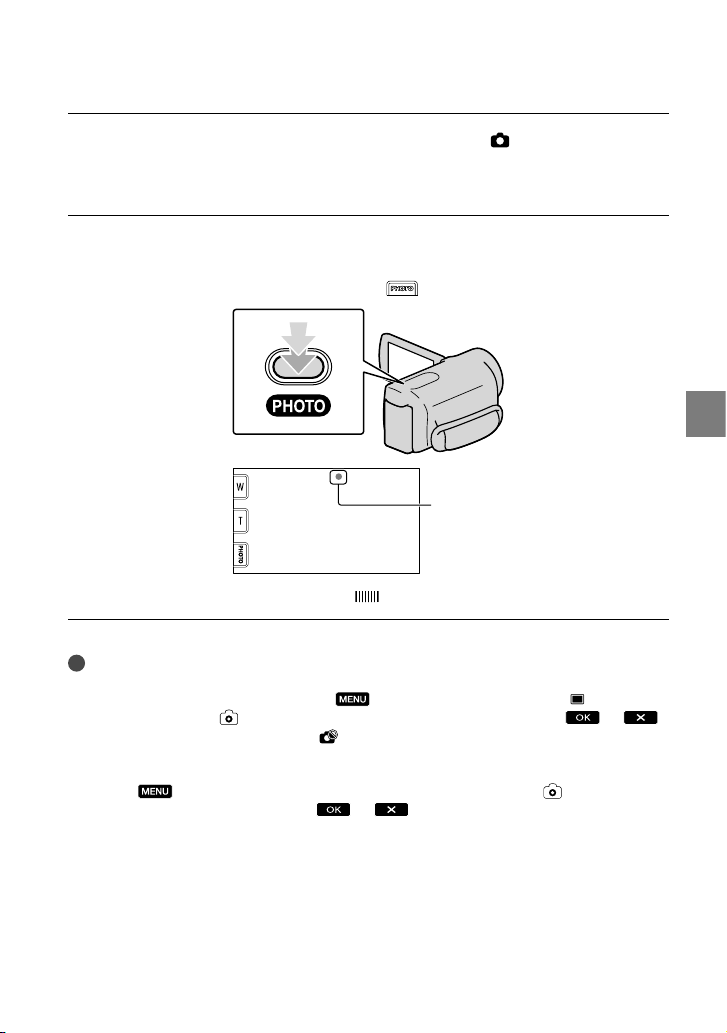
Carregue em MODE para ligar o indicador luminoso (Fotografia).
O ecrã LCD muda para o modo de gravação de fotografia e o formato do ecrã passa para
4:3.
Carregue ligeiramente em PHOTO para regular a focagem e, em seguida,
carregue por completo.
Pode também gravar fotografias, carregando em no ecrã LCD.
Pisca Acende-se
Quando desaparecer, significa que a imagem foi gravada.
Sugestões
Consulte a página 104 para saber o número de fotografias que é possível gravar.
Para mudar o tamanho da imagem, toque em
IMAGEM] (na categoria
Não é possível gravar fotografias enquanto
A câmara de vídeo acciona automaticamente o flash quando a luz ambiente é insuficiente. O flash não
funciona no modo de gravação de filme. Pode alterar a forma como a câmara de vídeo emite o flash
através de
FOTO]) uma definição pretendida
Se gravar fotografias utilizando um flash com uma objectiva de conversão (vendida separadamente), a
sombra pode ser reflectida.
(MENU) [Mostrar outros] [MODO FLASH] (na categoria [DEFINIÇÕES
[DEFINIÇÕES FOTO]) uma definição pretendida .
(MENU) [Mostrar outros] [ DIM.
é apresentado.
.
Gravar/Reproduzir
PT
23
Page 24

Se aparecerem manchas brancas circulares nas fotografias
Isto é causado por partículas (pó, pólen, etc.) que pairam próximo da objectiva. Quando são
acentuadas pelo flash da câmara de vídeo, aparecem como manchas brancas circulares.
Para reduzir estas manchas brancas circulares, ilumine a sala e fotografe o motivo sem
recorrer ao flash.
Motivo
Partículas (pó, pólen, etc.)
no ar
24
PT
Page 25

Funções úteis para gravar filmes e fotografias
Aplicar o zoom
Pode ampliar imagens até 17 vezes o
tamanho original através do selector de
zoom eléctrico. Também pode ampliar
imagens, utilizando / no ecrã LCD.
Sugestões
Pode definir [
desejar fazer zoom a um nível mais elevado.
ZOOM DIGITAL] (p. 78) se
Gravar imagens melhores de forma automática (INTELIGENTE AUTO)
Carregando em pode gravar imagens
utilizando a função INTELIGENTE AUTO.
Ao rodar a câmara de vídeo na direcção do
motivo, a câmara de vídeo grava utilizando
a combinação óptima dos três modos de
detecção: Detecção de rosto, detecção de
cena e detecção de vibração. Quando a
câmara de vídeo detecta o motivo, são
apresentados os ícones que correspondem à
condição detectada.
Sugestões
Por predefinição, INTELIGENTE AUTO está
definido para LIGAR.
Gravar/Reproduzir
Maior amplitude de visão
(Grande angular)
Grande plano
(Teleobjectiva)
Mova ligeiramente o selector de zoom
eléctrico para obter um zoom mais lento.
Mova-o um pouco mais para obter um
zoom mais rápido.
Notas
Mantenha o dedo no selector de zoom eléctrico.
Se o retirar, o som do funcionamento do
selector de zoom eléctrico pode ficar também
gravado.
Não é possível alterar a velocidade do zoom
com o botão
A distância mínima possível entre a câmara de
vídeo e o motivo, para manter uma focagem
m ni
co
angular e cerca de 80 cm em teleobjectiva.
Pode ampliar imagens até 12 vezes utilizando o
zoom óptico, a não ser que [
esteja definido para [ACTIVA].
/ no ecrã LCD.
tidez, é de cerca de 1 cm em grande
STEADYSHOT]
Detecção de rosto
(Retrato), (Bebé)
A câmara de vídeo detecta rostos e ajusta o
foco, cor e exposição.
Detecção de cena
(Luz fundo),
(Crepúsculo),
(Paisagem),
(Projector), (Pouca luz),
(Macro)
A câmara de vídeo selecciona
automaticamente a definição mais eficaz,
consoante a cena.
Detecção de vibração
(Enquanto anda), (Tripé)
A câmara de vídeo detecta se ocorre
PT
25
Page 26

vibração ou não, e efectua a melhor
compensação.
Notas
A câmara de vídeo poderá não detectar a
cena ou motivo esperados, dependendo das
condições de gravação.
Não é possível utilizar o flash dependendo das
cenas detectadas.
Para cancelar INTELIGENTE AUTO
Carregue em .
ou os ícones de modo de detecção
desaparecem, e pode gravar com as
definições preferidas.
Além disso, a definição INTELIGENTE
AUTO é cancelada se alterar as seguintes
definições:
[IMAGENS DE GOLF]
[GR.LEN.SUAVE]
[SELECÇÃO CENA]
[EQ.BRANCO]
[MED.LUZ/FC.PTO]
[MED.LUZ]
[FOCO PONTO]
[EXPOSIÇÃO]
[FOCO]
[TELE MACRO]
STEADYSHOT]
[
STEADYSHOT]
[
[LUZ FUNDO AUTO.]
[LOW LUX]
[DETECÇÃO ROSTO]
[PRIORID.SORRISO]
Notas
As definições acima são repostas para a
predefinição.quando INTELIGENTE AUTO
está definido para LIGAR.
Seleccionar a qualidade de imagem de alta definição (HD) ou qualidade de imagem normal (STD)
Pode seleccionar a qualidade de imagem
de alta definição (HD), que permite gravar
imagens finas, ou a qualidade de imagem
de definição padrão (STD), que tem
uma maior compatibilidade com vários
aparelhos de reprodução. Altere a qualidade
de imagem de acordo com a situação de
gravação ou o aparelho de reprodução.
Toque em
(MENU)
[Mostrar outros] [DEFINIR /
] (na categoria [DEF.DE
FILMAGEM]).
Toque em [
QUALIDADE
HD] para gravar imagens com
qualidade de alta definição
(HD), ou toque em [ QUALID.
STD] para gravar imagens com
qualidade de definição normal
(STD).
Toque em [SIM]
A qualidade de imagem de gravação é
alterada.
Sugestões
Pode gravar, reproduzir ou editar filmes apenas
na qualidade de imagem seleccionada. Para
gravar, reproduzir ou editar filmes noutra
qualidade de imagem, altere esta definição.
.
26
PT
Page 27

Seleccionar o modo de gravação
Pode seleccionar um modo de gravação
para gravar filmes com qualidade de
imagem de alta definição (HD), de entre 4
níveis. O tempo de gravação do suporte é
alterado consoante o modo de gravação.
Gravação de longa
duração
Gravação de alta
qualidade
Toque em
(MENU)
[Mostrar outros] [ MODO
GRV.] (na categoria [DEF.DE
FILMAGEM]).
Toque numa definição desejada.
Caso pretenda gravar imagens de alta
qualidade com a qualidade de imagem
de alta definição (HD), seleccione o
modo FX ou FH. Caso pretenda gravar
filmes mais longos, seleccione o modo
LP.
Toque em
Notas
Não é possível criar um disco AVCHD de um
filme gravado com o modo [HD FX] do
MODO GRV.]. Guarde um filme gravado
[
com o modo [HD FX] em discos Blu-ray
ou dispositivos de armazenamento externos
.
56).
(p
.
Sugestões
Os filmes são gravados no formato AVCHD
1920 1080/50i quando o modo FX ou FH da
qualidade de imagem de alta definição (HD)
é seleccionado. E quando o modo HQ ou LP
da qualidade de imagem de alta definição
(HD) é seleccionado, os filmes são gravados
no formato AVCHD 1440 1080/50i. Os
filmes são gravados no formato MPEG-2
quando a qualidade de imagem normal (STD)
é seleccionada.
Pode seleccionar o seguinte modo de gravação
com qualidade de imagem de alta definição
(HD). “24M” de [HD FX] é a transferência de
bits máxima e o valor diferente de [HD FX],
como “17M,” é uma transferência de bits média.
[HD FX] (AVC HD 24M (FX))
[HD FH] (AVC HD 17M (FH))
[HD HQ] (AVC HD 9M (HQ)) (a
predefinição)
[HD LP] (AVC HD 5M (LP))
O modo de gravação da qualidade de imagem
normal (STD) está limitado ao valor seguinte.
“9M” é uma transferência de bits média.
[STD HQ] (STD 9M (HQ))
“M”, como em “24M”, significa “Mbps”.
Dar prioridade a determinado motivo
Quando [DETECÇÃO ROSTO]
(p. 76) estiver definido para [LIGAR]
(predefinição) e vários rostos forem
detectados, toque no rosto que pretende
gravar como prioritário. Focagem/cor/
exposição são automaticamente reguladas
de acordo com o rosto seleccionado. Uma
vez que o rosto em que tocou também
tem prioridade com a função Obturador
de sorriso, a câmara de vídeo grava uma
fotografia automaticamente quando detecta
o rosto sorridente.
Gravar/Reproduzir
PT
27
Page 28

Toque no rosto que pretende gravar
como prioritário.
É apresentada a moldura dupla.
Para cancelar, toque no rosto assinalado
com a moldura dupla.
Notas
O rosto que selecciona pode não ser detectado,
dependendo da luz ambiente ou do penteado da
pessoa em questão. Neste caso, volte a tocar no
rosto quando gravar.
Sugestões
A moldura dupla em torno do rosto ao qual
foi, possivelmente, detectado um sorriso fica
cor-de-laranja.
Se o rosto em que tocou desaparecer do ecrã
LCD, é porque o motivo seleccionado em [DEF.
ORITÁRIA] (p. 77) tem prioridade. Se o
RI
P
rosto em que tocou voltar a aparecer no ecrã,
este rosto tem prioridade.
Capturar sorrisos automaticamente (Obturador de sorriso)
Por predefinição, uma fotografia é
automaticamente gravada quando a câmara
de vídeo detecta um sorriso durante
a gravação de um filme. Aparece uma
moldura cor-de-laranja em torno do rosto
detectado com um sorriso.
PT
28
Notas
Os sorrisos podem não ser detectados,
dependendo das condições de gravação e do
motivo e das definições da câmara de vídeo.
Quando [
FX], não é possível utilizar a função Obturador
de sorriso.
Sugestões
Pode seleccionar o motivo com prioridade para
a detecção de rosto e detecção de sorriso com
[D
motivo com prioridade, tocando na moldura de
detecção no ecrã LCD, o rosto com a moldura
dupla tem prioridade.
Se não for detectado um sorriso, defina
[S
MODO GRV.] é definido para [HD
EF
.PRIORITÁRIA] (p. 77). Ao especificar o
IBIL.SORRISO] (p. 77).
ENS
Gravar fotografias de alta qualidade durante a gravação de filmes (Dual Rec)
Pode gravar fotografias durante a gravação
de um filme, carregando em PHOTO.
Notas
Não é possível utilizar o flash durante Dual Rec.
pode aparecer quando a capacidade do
suporte de gravação não for suficiente ou
quando grava fotografias continuamente. Não
é possível gravar fotografias enquanto
apresentado.
Quando [
FX], não é possível utilizar Dual Rec.
MODO GRV.] é definido para [HD
é
Page 29
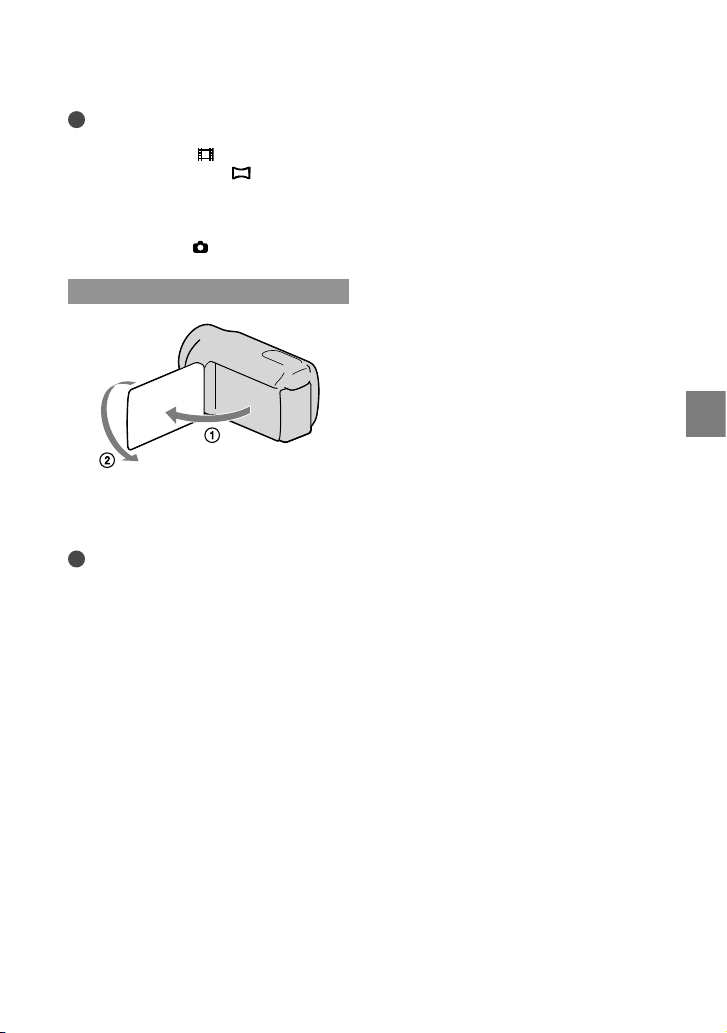
Sugestões
Quando o indicador luminoso MODE
estiver definido para
das fotografias muda para [
(Filme), o tamanho
5,3M] (16:9
panorâmico) ou [4,0M] (4:3).
Pode gravar fotografias durante o modo
de espera de gravação, tal como quando o
indicador luminoso
(Fotografia) está aceso.
Gravar no modo de espelho
Abra o painel LCD 90 graus em relação à
câmara de vídeo () e rode-o 180 graus no
sentido da objectiva ().
Sugestões
A imagem reflectida do motivo aparece no
ecrã LCD (como num espelho), mas a imagem
gravada aparece normal.
Gravar/Reproduzir
PT
29
Page 30

Reproduzir na câmara de vídeo
Por predefinição, os filmes e as fotografias que são gravados nos seguintes suportes de
gravação são reproduzidos.
HDR-CX300E/CX305E/CX350E/CX350VE/CX370E : Memória interna
HDR-XR350E/XR350VE: Disco rígido interno
Sugestões
Para alterar o suporte de gravação, consulte a página 17.
Abra o ecrã LCD da câmara de vídeo.
1
A câmara de vídeo está ligada e a tampa da objectiva está aberta.
Para ligar a câmara de vídeo quando o ecrã LCD já está aberto, carregue em POWER (p.15).
Carregue em
2
O ecrã VISUAL INDEX aparece após alguns segundos.
O ecrã VISUAL INDEX também aparece, se tocar em (VER IMAGENS) no ecrã LCD.
Toque em
3
um filme.
Toque em
visualizar uma fotografia.
Os filmes são apresentados e ordenados por data de gravação.
(VER IMAGENS).
ou () um filme pretendido () para reproduzir
(Fotografia) () uma fotografia pretendida () para
30
Muda o ecrã do botão de operação.
Ir para o ecrã MENU
Apresenta o ecrã para seleccionar o tipo de índice ([ÍNDICE DE DATAS]/[
PT
(HDR-CX350VE/XR350VE)/[
LISTA FOTOGR.]/[ ROSTO]) (p. 33, 53, 33, 34).
MAPA]
Page 31

/ : Apresenta filmes gravados com a data anterior/seguinte.*
/ : Apresenta o filme anterior/seguinte.
Regressa ao ecrã de gravação.
* é apresentado quando toca em .
aparece quando selecciona um filme com qualidade de imagem de definição normal (STD)
com [DEFINIR
Pode percorrer o visor tocando e arrastando ou .
aparece com o último filme ou fotografia a ser reproduzido/a ou gravado/a. Se tocar no filme
/ ] (p. 26).
ou na fotografia com o símbolo , pode continuar a reprodução a partir da vez anterior. (
aparece na fotografia gravada no cartão de memória.)
Reproduzir filmes
A sua câmara de vídeo começa a reproduzir o filme seleccionado.
Ajuste do volume
Anterior
Para parar
Avançar
OPTION
Para avançar rapidamente
Para recuar
rapidamente
Notas
Pode não conseguir reproduzir as imagens com outros dispositivos diferentes da câmara de vídeo.
Sugestões
Quando a reprodução com início no filme seleccionado tiver chegado ao último filme, volta a aparecer o
Para pôr na pausa/
reproduzir
ecrã INDEX.
Toque em
À medida que repete o toque em
/ durante a pausa para reproduzir filmes lentamente.
/ durante a reprodução, os filmes são reproduzidos cerca de
5 vezes cerca de 10 vezes cerca de 30 vezes cerca de 60 vezes mais rapidamente.
Para que o VISUAL INDEX também apareça, toque em
[VISUAL INDEX] (na categoria
A data, hora e condições de filmagem, assim como as coordenadas (HDR-CX350VE/XR350VE) são
[REPRODUÇÃO]).
(MENU) [Mostrar outros]
gravadas automaticamente durante a mesma. Esta informação não aparece durante a gravação, mas
pode ser apresentada durante a reprodução se tocar em
REPRODUÇÃO] (na categoria
.
[REPRODUÇÃO]) [CÓD.DADOS] uma definição pretendida
(MENU) [Mostrar outros] [DEF.
Gravar/Reproduzir
PT
31
Page 32

Na predefinição, um filme de demonstração protegido é pré-gravado
(HDR-CX350E/CX350VE/CX370E/XR350E/XR350VE).
Para ajustar o volume de som de filmes
Durante a reprodução de filmes, toque em ajuste com / .
Pode também ajustar o volume do som utilizando / no OPTION MENU.
Visualizar fotografias
A câmara de vídeo apresenta a fotografia seleccionada.
Anterior
Ir para o ecrã VISUAL
INDEX
Sugestões
Quando visualizar fotografias gravadas no cartão de memória,
ecrã.
Para iniciar/parar a
apresentação de slides
Avançar
OPTION MENU
(pasta de reprodução) aparece no
32
PT
Page 33

Funções úteis para reproduzir filmes e fotografias
Procurar imagens por data (Índice de datas)
Pode procurar imagens por data de forma
eficaz.
Notas
Não é possível utilizar a função de Índice de
tas para fotografias no cartão de memória.
da
Carregue em
Aparece o ecrã VISUAL INDEX.
Toque em
DATAS].
Regressa ao ecrã VISUAL INDEX
Toque em
seleccionar a data da imagem
pretendida e, em seguida, toque
em .
(VER IMAGENS).
[ÍNDICE DE
/ para
Sugestões
Pode também ordenar as fotografias de
acordo com o Índice de datas, tocando
(MENU) [Mostrar outros]
em
[VER IMAGENS] (na categoria
[REPRODUÇÃO]) [ÍNDICE DE DATAS].
No ecrã Lista cíclica de fotogramas/Lista de
rostos pode ordenar as fotografias de acordo
com o Índice de datas, tocando na data que se
encontra no canto superior direito do ecrã.
Procurar a cena pretendida através de localização (Lista cíclica de fotogramas)
Os filmes podem ser divididos por um
tempo definido e a primeira cena de cada
divisão é apresentada no ecrã INDEX. Pode
iniciar a reprodução de um filme a partir da
miniatura seleccionada.
Carregue em
Aparece o ecrã VISUAL INDEX.
(VER IMAGENS).
Toque em
[ LISTA
FOTOGR.].
Regressa ao ecrã VISUAL INDEX
Gravar/Reproduzir
As imagens com a data seleccionada
são apresentadas no ecrã VISUAL
INDEX.
Define o intervalo em que deve criar
miniaturas das cenas de um filme.
Toque em
/ para
seleccionar o filme pretendido.
PT
33
Page 34

Toque em
/ para procurar
a cena pretendida e toque na
cena a reproduzir.
A reprodução é iniciada a partir da
cena seleccionada.
Sugestões
Pode também apresentar a função Lista cíclica
de fotogramas, tocando em
[Mostrar outros] [VER IMAGENS] (na
categoria
FOTOGR.].
[REPRODUÇÃO]) [ LISTA
(MENU)
Procurar a cena pretendida por rosto (Lista de rostos)
As imagens de rosto detectadas ou
seleccionadas durante a gravação do filme
são apresentadas no ecrã INDEX.
Pode começar a reproduzir um filme a
partir da imagem de rosto seleccionada.
Carregue em
Aparece o ecrã VISUAL INDEX.
(VER IMAGENS).
Toque em
Regressa ao ecrã VISUAL INDEX
[ ROSTO].
Toque em
/ para
seleccionar o filme pretendido.
PT
34
Toque em
/ para procurar
a imagem de rosto pretendida e,
em seguida, toque na imagem de
rosto pretendida para visualizar a
cena.
A reprodução começa a partir do
início da cena correspondente à
imagem de rosto seleccionada.
Notas
Os rostos podem não ser detectados,
dependendo das condições de gravação.
Exemplo: Pessoas com óculos ou chapéus ou
que não estão viradas para a câmara.
Certifique-se de que define [DETECÇÃO
TO] para [LIGAR] (p. 76) (predefinição)
OS
R
antes de gravar, de modo a poder procurar
filmes na opção Lista de rostos.
Sugestões
Pode também apresentar a função Lista
de rostos, tocando em
[Mostrar outros] [VER IMAGENS] (na
categoria
[
[REPRODUÇÃO])
ROSTO].
(MENU)
Reproduzir uma compilação dos seus filmes (Reprodução de destaque)
A câmara de vídeo selecciona cenas da
Reprodução de destaque aleatoriamente,
junta-as e reproduz como uma compilação
dos seus filmes com qualidade de imagem
de alta definição (HD), com música e
efeitos visuais. As cenas da Reprodução de
destaque variam cada vez que se selecciona
a Reprodução de destaque. Pode guardar
o cenário da Reprodução de destaque
pretendido.
Page 35

Toque em (MENU) [Mostrar
outros] [ DESTAQUE] (na
categoria [REPRODUÇÃO]).
Aparecem as definições para a Reprodução
de destaque. A Reprodução de destaque
inicia-se após vários segundos.
Regressa ao ecrã VISUAL INDEX
Para interromper a Reprodução de
destaque
Para pôr em pausa, toque em .
Para parar, toque em
ou .
Para alterar as definições da
Reprodução de destaque
Depois de tocar em [ DESTAQUE],
toque em [PROGR.DESTAQUE] antes
da Reprodução de destaque iniciar. Pode
definir as seguintes opções.
[INT.REPRODUÇÃO]
Ajuste o raio de alcance dos filmes a serem
reproduzidos seleccionando as datas de início e
fim e toque em
Se não for definido qualquer conjunto, a câmara
de vídeo reproduz os filmes que começam com
a data apresentada no ecrã VISUAL INDEX e
termina no filme gravado mais recentemente.
[TEMA]
Seleccione uma das seguintes opções:
[SIMPLES], [NOSTÁLGICO], [ELEGANTE],
[ACTIVO] (a predefinição)
A categoria de música é seleccionada
automaticamente de acordo com o tema.
[MÚSICA]
A partir da categoria de música, pode adicionar
.
uma ou mais das seguintes opções: [MÚSICA1]
- [MÚSICA4] (a predefinição), [MÚSICA5]
- [MÚSICA8] (a música pretendida
CX300E/CX350E/CX350VE/CX370E/XR350E/
XR350VE).
* Para alterar os ficheiros de música, para mais
informações, consulte a página 36.
[MISTURA ÁUDIO]
O som original é reproduzido ao mesmo tempo
que a música.
Toque em
entre o som original e a música.
[ALEATÓRIO]
Para reproduzir filmes aleatoriamente,
seleccione [LIGAR].
Notas
A definição [INT.REPRODUÇÃO] é
limpa quando a Reprodução de destaque é
interrompida.
Sugestões
Pode alterar as definições para a Reprodução
de destaque durante a Reprodução de destaque,
tocando em
Se alterar as definições para a Reprodução de
destaque, as cenas da Reprodução de destaque
são novamente seleccionadas.
Se alterar [MÚSICA] após seleccionar [TEMA],
a música será seleccionada automaticamente
para o tema da próxima vez.
/ para ajustar o equilíbrio
(OPTION).
* para HDR-
Para guardar um cenário para a
Reprodução de destaque
Toque em (OPTION) [GUAR.
CENÁRIO] [SIM] durante a
Reprodução de destaque.
Pode gravar 8 cenários no máximo. Se já tiver
guardado 8 cenários, [Capacidade CENÁRIO
EM DESTAQUE cheia. Os CENÁRIOS EM
Gravar/Reproduzir
PT
35
Page 36

DESTAQUE podem ser apagados quando
carregar no botão APAGAR
aparece no ecrã LCD. Toque em [APAG.
CENÁRIO] para apagar cenários que não
pretende.
CENÁRIO.]
Para reproduzir um cenário da
Reprodução de destaque gravado
Toque em (MENU) [Mostrar
outros] [
CENÁRIO] (na categoria
[REPRODUÇÃO]), seleccione o cenário
que quer reproduzir utilizando
toque em
Notas
Se o cenário da Reprodução de destaque que
vai reproduzir incluir filmes que tenham sido
apagados ou divididos, o cenário é reproduzido
ignorando esses filmes.
.
/ e
Para apagar um cenário da Reprodução
de destaque guardado
Toque em (MENU) [Mostrar
outros] [APAG.
categoria
CENÁRIO] (na
[EDIT]) [APAGAR]
e seleccione o cenário que quer apagar
utilizando
/ , de seguida, toque em
[SIM] .
Para apagar todos os cenários, toque em
(MENU) [Mostrar outros] [APAG.
CENÁRIO] (na categoria [EDIT])
[APAGAR TUDO] [SIM] [SIM]
.
Também pode apagá-los, tocando em
(OPTION) durante a Reprodução de cenário
em destaque ou no ecrã de selecção de cenários.
fornecido no seu computador. Ligue a câmara
de vídeo e o computador, ligue-os com o
cabo USB fornecido e toque em [TRANSF.
MÚSICA] no ecrã da câmara de vídeo. (Se o
ecrã [SELECÇÃO USB] não aparecer, toque
(MENU) [Mostrar outros]
em
[FERRAM.MÚSICA] (na categoria
[OUTROS]) [TRANSF.MÚSICA].)
Se, depois de transferir o ficheiro de música
para a câmara de vídeo, não é possível
reproduzir a música, o ficheiro de música pode
estar danificado. Apague o ficheiro de música
tocando em
outros] [FERRAM.MÚSICA] (na categoria
[OUTROS]) [ESVAZIAR MÚSICA] e,
em seguida, transfira novamente o ficheiro
de música. Se apagar os ficheiros de música
utilizando [ESVAZIAR MÚSICA], os dados de
música gravados na câmara de vídeo de origem
também serão eliminados. Neste caso, pode
restaurá-los utilizando o Music Transfer, um
software instalado juntamente com “PMB”. Para
iniciar o Music Transfer, clique em [Iniciar]
[Todos os programas] [PMB] [PMB
Launcher] [Exportar] [Music Transfer].
Para as instruções de funcionamento, consulte a
ajuda de [Music Transfer].
(MENU) [Mostrar
Utilizar Zoom de reprodução com fotografias
Pode ampliar fotografias fixas de
aproximadamente 1,1 para 5 vezes o
tamanho do original.
A ampliação pode ser ajustada através do
selector de zoom eléctrico.
Para alterar os ficheiros de música
(HDR-CX300E/CX350E/CX350VE/
CX370E/XR350E/XR350VE)
Pode transferir ficheiros de música a partir de
CD de áudio ou ficheiros MP3 para a câmara
de vídeo e reproduzi-los com a Reprodução
de destaque. Para transferir ficheiros de
música, tem de instalar o software “PMB”
PT
36
Page 37

Reproduza a fotografia que
pretende ampliar.
Amplie a fotografia fixa com T
(Teleobjectiva).
O ecrã é emoldurado.
Toque no ecrã no ponto que
pretende visualizar ao centro da
moldura apresentada.
O ponto do mapa em que toca
desloca-se para o centro da moldura
apresentada.
Ajuste a ampliação com
W (Grande angular)/T
(Teleobjectiva).
Para parar a apresentação de slides
Toque em .
Para reiniciar a apresentação de slides
Toque novamente em .
Notas
Não é possível utilizar o zoom de reprodução
durante a apresentação de slides.
Sugestões
Pode definir uma apresentação de slides
contínua seleccionando o separador
(OPTION)
enquanto reproduz fotografias. A predefinição é
[LIGAR] (reprodução contínua).
[DEF.APRES.SLIDES]
Gravar/Reproduzir
Para cancelar, toque em .
Reproduzir uma série de fotografias (Apresentação de slides)
Toque em no ecrã de
reprodução da fotografia.
A apresentação de slides é iniciada a partir
da fotografia seleccionada.
PT
37
Page 38

Reproduzir imagens num televisor
Os métodos de ligação e a qualidade de
imagem (alta definição (HD) ou definição
normal (STD)) visualizada no ecrã do
televisor variam, dependendo do tipo de
televisor ligado e das fichas utilizadas.
Ligar um televisor utilizando [GUIA LIGAÇÃO TV]
Pode ligar facilmente a câmara de vídeo
ao televisor, seguindo as instruções
apresentadas no ecrã LCD, [GUIA
LIGAÇÃO TV].
Mude a entrada do televisor para
a tomada ligada.
Consulte os manuais de instruções do
televisor.
Ligue a câmara de vídeo e toque
em
(MENU) [Mostrar
outros] [GUIA LIGAÇÃO TV]
(na categoria [OUTROS]) no
ecrã LCD.
Utilize o transformador de CA fornecido
como fonte de alimentação (p. 14).
Toque em [TV alta definição].
Toque em
/ para
seleccionar a tomada de entrada
do televisor e, em seguida, toque
em .
É apresentado o método de ligação.
Se tocar em [DICA], poderá ver sugestões
para a ligação ou alterar as definições da
câmara de vídeo.
Conectores na câmara de
vídeo
Conectores de
entrada no televisor
Ligue a câmara de vídeo ao
televisor.
Tomada HDMI OUT
38
Conector Remoto
A/V
Toque em
PT
[SIM].
Page 39

Quando o cabo de ligação A/V for
Cabo de ligação A/V com S VIDEO (vendido
utilizado para emitir filmes, os filmes são
emitidos com qualidade de imagem de
definição normal (STD).
Reproduza filmes e fotografias na
câmara de vídeo (p
. 30).
Tipos de cabos de ligação entre a
câmara de vídeo e o televisor
Ligar a um televisor de alta definição
Cabo A/V componente (fornecido)
separadamente)
(Branca)
(Vermelha)
(Amarela)
Cabo de ligação A/V (fornecido)
(Amarela)
(Branca)
(Vermelha)
(Verde) Y
(Azul)
PB/CB
(Vermelha)
PR/CR
(Branca)
(Vermelha)
Cabo HDMI (vendido separadamente)
Ligar a um televisor 16:9 (panorâmico) ou 4:3 sem alta
definição
Cabo A/V componente (fornecido)
(Verde) Y
(Azul)
PB/CB
(Vermelha)
PR/CR
(Branca)
(Vermelha)
Ligar ao televisor através de um
videogravador
Ligue a câmara de vídeo à entrada LINE
IN no videogravador, utilizando o cabo de
ligação A/V. Defina o selector de entrada no
videogravador para LINE (VIDEO 1, VIDEO
2, etc.).
Para definir o formato de acordo com o
televisor ligado (16:9/4:3)
Defina [FORMATO TV] para [16:9] ou [4:3] de
acordo com o televisor (p. 86).
Se o televisor for mono (Quando o
televisor tem apenas uma tomada de
entrada de áudio)
Ligue a ficha amarela do cabo de ligação A/V
à tomada de entrada de vídeo e ligue a ficha
branca (canal esquerdo) ou vermelha (canal
direito) à tomada de entrada de áudio do
televisor ou videogravador.
Quando liga com um cabo A/V
componente
Se ligar apenas fichas de vídeo componente,
os sinais de áudio não são emitidos. Ligue as
fichas branca e vermelha para emitir os sinais
de áudio.
Gravar/Reproduzir
PT
39
Page 40

Quando liga com um cabo HDMI
Utilize um cabo HDMI com o logótipo HDMI.
Utilize um conector HDMI mini para uma das
extremidades (para a câmara de vídeo) e uma
ficha adaptada para a ligação do televisor, na
outra extremidade.
Imagens protegidas por direitos de autor não
serão emitidas através da tomada HDMI OUT
da câmara de vídeo.
Alguns televisores poderão não funcionar
correctamente (por ex., sem som ou imagem)
com esta ligação.
Não ligue a tomada HDMI OUT da câmara
de vídeo a outra tomada HDMI OUT de um
dispositivo externo, pois pode provocar uma
avaria.
Quando liga com um cabo de ligação
A/V com S-Video
Quando a ficha S VIDEO (canal S VIDEO) for
ligada, os sinais de áudio não são emitidos. Para
emitir sinais de áudio, ligue as fichas branca
e vermelha à tomada de entrada de áudio do
televisor.
Esta ligação produz imagens de resolução mais
elevada, quando comparado com a ligação
através do cabo de ligação A/V.
Notas
Quando reproduz filmes com qualidade de
imagem de definição normal (STD) num
televisor 4:3 que não é compatível com o sinal
16:9, grave filmes com formato de ecrã 4:3.
Toque em
[OUTRAS DEF.GRV.] (na categoria
[DEF.DE FILMAGEM]) [
[4:3]
(MENU) [Mostrar outros]
SEL.FOR.ALR.]
(p. 78).
Se o televisor/videogravador
tiver um adaptador de 21 pinos
(EUROCONNECTOR)
Utilize um adaptador de 21 pinos (vendido
separadamente) para visualizar imagens de
reprodução.
PT
40
Televisor/
Videogravador
Sugestões
Se ligar a sua câmara de vídeo ao televisor,
utilizando mais do que um tipo de cabo para
emitir imagem, a ordem de prioridade das
tomadas de entrada do televisor é a seguinte:
HDMI componente S VIDEO vídeo
HDMI (High Definition Multimedia Interface)
é uma interface para envio de sinais de vídeo/
áudio. A tomada HDMI OUT emite imagens de
alta qualidade e áudio digital.
Utilizar o “BRAVIA” Sync
Pode utilizar a câmara de vídeo com o
telecomando do televisor, ligando a câmara
de vídeo a um televisor compatível com
“BRAVIA” Sync, lançado em 2008 ou
posteriormente, através de um cabo HDMI.
Pode operar o menu da câmara de vídeo
premindo o botão SYNC MENU do
telecomando do televisor. Pode apresentar
ecrãs de índice como VISUAL INDEX,
reproduzir filmes seleccionados ou
apresentar fotografias seleccionadas
premindo os botões para cima/baixo/
esquerda/direita/enter do telecomando do
televisor.
Notas
Poderá não ser possível realizar algumas
operações com o telecomando.
Para definir a câmara de vídeo, toque em
(MENU) [Mostrar outros] [OUTRAS
DEF.] (na categoria
[CONTROL.P/HDMI] [LIGAR]
(predefinição)
Além disso, defina também o televisor. Consulte
o manual de instruções do televisor para obter
mais informações.
O funcionamento do “BRAVIA” Sync difere de
acordo com cada modelo de BRAVIA. Consulte
o manual de instruções do televisor para obter
mais informações.
[DEF.GERAIS])
.
Page 41

Sugestões
Se desligar o televisor, a câmara de vídeo
desliga-se ao mesmo tempo.
Gravar/Reproduzir
PT
41
Page 42

Fazer uma boa utilização da câmara de vídeo
Apagar filmes e fotografias
Pode obter mais espaço no suporte de
gravação, apagando filmes e fotografias
guardados no mesmo.
Notas
Não é possível recuperar imagens depois de as
apagar. Guarde filmes e fotografias importantes
previamente.
Não retire a bateria nem o transformador de CA
da câmara de vídeo, enquanto apaga as imagens.
Pode danificar o suporte de gravação.
Não ejecte o cartão de memória enquanto apaga
imagens do mesmo.
Não é possível eliminar filmes e fotografias
protegidos. Desactive a protecção de filmes e
fotografias para poder eliminá-los, antes de
tar apagar (p. 43).
en
t
O filme de demonstração na câmara de vídeo
está protegido (HDR-CX350E/CX350VE/
CX370E/XR350E/XR350VE).
Se o filme apagado estiver incluído na Lista de
rodução (p. 48), o filme adicionado à lista
ep
r
de reprodução é também apagado da Lista de
reprodução.
Se o filme apagado estiver incluído no cenário
eprodução em destaque guardado (p. 36), o
a R
d
filme é igualmente apagado do cenário.
Sugestões
Pode apagar uma imagem no ecrã de
reprodução através do
Para apagar todas as imagens gravadas no
suporte de gravação e recuperar todo o espaço
ra
vável do suporte, formate o suporte (p. 84).
g
As imagens de tamanho reduzido que permitem
visualizar várias imagens ao mesmo tempo num
ecrã de índice, chamam-se “miniaturas”.
1
Toque em (MENU)
[Mostrar outros] [APAGAR] (na
categoria [EDIT]).
PT
42
OPTION MENU.
2
Para apagar filmes, toque em
[ APAGAR] [ APAGAR] ou
[ APAGAR].
Para apagar fotografias, toque em
APAGAR] [ APAGAR].
[
3
Toque e exiba a marca nos
filmes ou nas fotografias a serem
eliminados.
Carregue sem soltar na imagem no ecrã
LCD para confirmar. Toque em
para voltar ao ecrã anterior.
4
Toque em
[SIM]
.
Para apagar todos os filmes/fotografias
de uma vez
No passo 2, toque em [ APAGAR]
APAGAR TUDO]/[ APAGAR
[
TUDO] [SIM] [SIM]
.
Para apagar todas as fotografias ao mesmo
tempo, toque em [
APAGAR TODOS] [SIM] [SIM]
[
.
APAGAR]
Para apagar de uma vez todos os
filmes/fotografias gravados no mesmo
dia
Notas
Não pode eliminar fotografias no cartão de
memória por data de gravação.
Page 43

No passo 2, toque em [ APAGAR]
APAGAR por dt]/[ APAGAR
[
por dt].
Para apagar todas as fotografias do mesmo
dia de uma só vez, toque em [
APAGAR por dt].
[
APAGAR]
Proteger filmes e fotografias gravados (Proteger)
Proteja filmes e fotografias para evitar
apagá-los acidentalmente.
Sugestões
Pode proteger filmes e fotografias no ecrã de
reprodução através do
1
Toque em (MENU)
[Mostrar outros] [PROTEGER]
(na categoria [EDIT]).
OPTION MENU.
Toque em / para seleccionar a
data de gravação dos filmes/fotografias
pretendidos e, em seguida, toque em
.
Toque na imagem no ecrã LCD para
confirmar. Toque em
ecrã anterior.
Toque em [SIM] .
para voltar ao
2
Para proteger filmes, toque em
[PROTEGER ] [PROTEGER
]/[PROTEGER ].
Para proteger fotografias, toque em
[PROTEGER
3
Toque nos filmes e nas fotografias
que pretende proteger.
é apresentado nas imagens
seleccionadas.
Carregue sem soltar na imagem no ecrã
LCD para confirmar. Toque em
para voltar ao ecrã anterior.
4
Toque em [SIM]
] [PROTEGER ].
.
Fazer uma boa utilização da câmara de vídeo
PT
43
Page 44

Dividir um filme
Para desactivar a protecção de filmes e
fotografias
Toque no filme ou fotografia marcado com
no passo 3.
desaparece.
Para proteger, ao mesmo tempo, todos
os filmes e fotografias gravados no
mesmo dia
Notas
Não pode seleccionar [PROT.
imagens fixas gravadas no cartão de memória.
No passo 2, toque em [PROTEGER ]
[PROT.
por data].
Para proteger todas as fotografias do
mesmo dia de uma só vez, toque em
[PROTEGER
Toque em / para seleccionar a
data de gravação dos filmes/fotografias
pretendidos e, em seguida, toque em
.
Toque na imagem no ecrã LCD para
confirmar. Toque em
ecrã anterior.
Toque em [PROTEGER]
.
Para desactivar, ao mesmo tempo,
a protecção de todos os filmes e
fotografias gravados no mesmo dia
No passo anterior, seleccione a data de
gravação dos filmes/fotografias pretendidos
e toque em
.
PT
por data]/[PROT.
] [PROT. por data].
[DESPROTEGER]
por data] para
para voltar ao
44
1
Toque em
(MENU)
[Mostrar outros] [ DIVIDIR]
(na categoria
[EDIT]).
2
Toque no filme que pretende
dividir.
A reprodução do filme seleccionado
começa.
3
Toque em no ponto em
que pretende dividir o filme em
cenas.
O filme fica em pausa. De cada vez
que carrega em
reprodução e a pausa.
Permite ajustar o ponto de divisão com
maior precisão depois de seleccionar o
ponto de divisão com
Volta ao início do filme seleccionado
alterna entre a
.
4
Toque em [SIM]
.
Notas
Não é possível recuperar filmes depois de terem
sido divididos.
Não é possível dividir o filme protegido.
Desactive a protecção do filme para dividi-lo,
tes de tentar dividi-lo (p. 43).
n
a
Page 45

Não retire a bateria nem o transformador de CA
da câmara de vídeo, enquanto divide o filme.
Pode danificar o suporte de gravação. Além
disso, não ejecte o cartão de memória enquanto
divide filmes no mesmo.
Pode ocorrer uma ligeira diferença entre o
ponto no qual toca em
divisão real, pois a câmara de vídeo selecciona o
ponto de divisão com base em incrementos de
cerca de meio segundo.
Se dividir o filme original, o filme adicionado à
Lista de reprodução também será dividido.
Se o filme dividido estiver incluído no cenário
a R
eprodução em destaque guardado (p. 35), o
d
filme é apagado do cenário.
Só está disponível a edição simples na câmara
de vídeo. Utilize o software fornecido “PMB”
para uma edição mais avançada.
Sugestões
Pode dividir um filme no ecrã de reprodução
através do
OPTION MENU.
e o ponto de
Captar uma fotografia a partir de um filme
1
Toque em (MENU)
[Mostrar outros] [CAPTURAR
FOTO.] (na categoria [EDIT]).
Aparece o ecrã [CAPTURAR FOTO.].
2
Toque no filme do qual quer
captar a fotografia.
A reprodução do filme seleccionado
começa.
3
Toque em no ponto que
pretende captar.
O filme fica em pausa. De cada vez
que carrega em
reprodução e a pausa.
Ajuste o ponto a captar com maior
precisão depois de seleccionar o ponto
com
.
alterna entre a
Fazer uma boa utilização da câmara de vídeo
Volta ao início do filme seleccionado
4
Toque em .
Depois de terminada a captação, o ecrã
regressa ao modo de pausa.
A fotografia captada é guardada no
suporte de gravação seleccionado em
.SUPOR.FOTO.] (p. 17).
[DEF
Para continuar a captar, toque em
e, em seguida, repita os passos a partir do
passo 3.
PT
45
Page 46

Para captar uma fotografia de outro filme,
toque em
passos a partir do passo 2.
e, em seguida, repita os
5
Toque em .
Notas
O tamanho da imagem é fixo, dependendo da
qualidade de imagem do filme:
2,1M] com qualidade de imagem de alta
[
definição (HD)
0,2M] em 16:9 (panorâmico) com
[
qualidade de imagem de definição normal
(STD)
[VGA(0,3M)] em 4:3 com qualidade de
imagem de definição normal (STD)
O suporte de gravação onde pretende guardar
as fotografias deve ter espaço suficiente.
A data e hora de gravação das fotografias
captadas são iguais à data e hora de gravação
dos filmes.
Se o filme a partir do qual está a captar não tiver
código de dados, a data e hora de gravação da
fotografia será a data e a hora em que a captou a
partir do filme.
Não é possível captar uma fotografia a partir
de um filme gravado num cartão de memória
(HDR-CX305E).
Copiar filmes e fotografias do suporte de gravação interno para o cartão de memória
Copiar filmes
Pode copiar filmes gravados no suporte de
gravação interno da câmara de vídeo para o
cartão de memória.
Introduza o cartão de memória na câmara
de vídeo antes da operação.
Notas
Quando grava um filme no cartão de memória
pela primeira vez, crie o ficheiro de base de
dados de imagem, tocando em
[Mostrar outros] [REPAR.F.BD.IMG]
(na categoria
[CARTÃO MEMÓRIA].
Ligue a câmara de vídeo à tomada de parede
utilizando o transformador de CA fornecido,
para evitar que a câmara de vídeo fique sem
alimentação durante a cópia.
Sugestões
O filme original não será apagado depois de ter
sido feita a cópia.
Todas as imagens incluídas numa Lista de
reprodução serão copiadas.
As imagens gravadas com a câmara de vídeo
e guardadas no suporte de gravação são
chamadas de “original”.
[GERIR SUPORTE])
Toque em
(MENU)
[Mostrar outros] [COPIAR
FILME] (na categoria [EDIT]).
Aparece o ecrã [COPIAR FILME].
(MENU)
46
PT
Page 47

Toque no tipo de cópia.
[COPIAR por sel.]: Para seleccionar
filmes e copiar
[COPIAR por data]: Para copiar todos
os filmes de determinada data
[COPIAR TODOS
]: Para copiar a
Lista de reprodução com qualidade de
imagem de alta definição (HD)
[COPIAR TODOS
]: Para copiar a
Lista de reprodução com qualidade de
imagem de definição normal (STD)
Quando selecciona a Lista de
reprodução como fonte da cópia, siga
as instruções no ecrã para copiar a
Lista de reprodução.
Seleccione o filme que pretende
copiar.
[COPIAR por sel.]: Toque no filme que
pretende copiar e marque-o com
Pode seleccionar vários filmes.
Capacidade restante do
cartão de memória
Carregue sem soltar na imagem no ecrã
LCD para confirmar. Toque em
para voltar ao ecrã anterior.
[COPIAR por data]: Seleccione a data
de gravação do filme que pretende
copiar e, em seguida, toque em
Não é possível seleccionar várias datas.
Toque em
[SIM]
.
Sugestões
Para verificar os filmes copiados após terminar
a cópia, seleccione [CARTÃO MEMÓRIA] em
EF
.SUPOR.FILM.] e reproduza-os (p. 17).
[D
Copiar fotografias
Pode copiar fotografias do suporte de
gravação interno da câmara de vídeo para o
cartão de memória.
Introduza um cartão de memória na
.
câmara de vídeo antes da operação.
Notas
Ligue a câmara de vídeo à tomada de parede
utilizando o transformador de CA fornecido,
para evitar que a câmara de vídeo fique sem
alimentação durante a cópia.
Fazer uma boa utilização da câmara de vídeo
Toque em
(MENU)
[Mostrar outros] [COPIAR
.
FOTO.] (na categoria [EDIT]).
Aparece o ecrã [COPIAR FOTO.].
PT
47
Page 48

Utilizar a Lista de reprodução de filmes
Toque no tipo de cópia.
[COPIAR por selecç.]: Para copiar as
fotografias seleccionadas
[COPIAR por data]: Para copiar todas
as fotografias de determinada data
Seleccione a fotografia que
pretende copiar.
[COPIAR por selecç.]: Toque na
fotografia que pretende copiar e
marque-a com . Pode seleccionar
várias fotografias.
Carregue sem soltar na imagem no ecrã
para confirmar. Toque em
voltar ao ecrã anterior.
[COPIAR por data]: Seleccione a data
de gravação da fotografia que pretende
copiar e, em seguida, toque em .
Não é possível seleccionar várias datas.
para
A Lista de reprodução é uma lista que
mostra as miniaturas dos filmes que
seleccionou.
Os filmes originais não são modificados
mesmo que edite ou apague os filmes
adicionados à Lista de reprodução.
Criar a Lista de reprodução
Notas
Filmes com qualidade de imagem de alta
definição (HD) e filmes com qualidade de
imagem de definição normal (STD) são
adicionados a uma Lista de reprodução
individual.
Toque em
(MENU)
[Mostrar outros] [EDIT.LISTA
REPR.] (na categoria [EDIT]).
Toque em [ADICIONAR
] ou
[ADICIONAR ].
Toque no filme que pretende
adicionar à Lista de reprodução.
Toque em
[SIM]
.
Sugestões
Para verificar as fotografias copiadas após
terminar a cópia, seleccione [CARTÃO
MEMÓRIA] em [DEF.SUPOR.FOTO.] e
ep
roduza-as (p. 17).
r
PT
48
O filme seleccionado é marcado com
.
Carregue sem soltar na imagem no ecrã
LCD para confirmar. Toque em
para voltar ao ecrã anterior.
Toque em
[SIM]
.
Page 49

Para adicionar, ao mesmo tempo, todos
os filmes gravados no mesmo dia
No passo 2, toque em [ADICION.p/dt
]/[ADICION.p/dt ].
As datas de gravação dos filmes são
apresentadas no ecrã.
Toque em / para seleccionar a
data de gravação do filme pretendido e,
em seguida, toque em
Toque na imagem no ecrã LCD para
confirmar. Toque em
ecrã anterior.
.
para voltar ao
Toque em [SIM] .
Notas
Não retire a bateria nem o transformador de CA
da câmara de vídeo, enquanto adiciona filmes
à Lista de reprodução. Pode danificar o suporte
de gravação. Além disso, não ejecte o cartão de
memória enquanto edita filmes no mesmo.
Não é possível adicionar fotografias à Lista de
reprodução.
Não é possível criar uma Lista de reprodução
que contenha filmes com qualidade de imagem
de alta definição (HD) e filmes com qualidade
de imagem de definição normal (STD).
Sugestões
Pode adicionar um máximo de 999 filmes com
qualidade de imagem de alta definição (HD)
ou 99 filmes com qualidade de imagem de
definição normal (STD) à Lista de reprodução.
Pode adicionar um filme no ecrã de reprodução
ou no ecrã da Lista de reprodução, tocando em
(OPTION).
Reproduzir a Lista de reprodução
Toque em
(MENU)
[Mostrar outros] [LISTA
DE REP.] (na categoria
[REPRODUÇÃO]).
Os filmes adicionados à Lista de
reprodução aparecem.
Toque no filme que pretende
reproduzir.
A Lista de reprodução é reproduzida
desde o filme seleccionado até ao fim e,
em seguida, volta a aparecer o ecrã da
Lista de reprodução.
Para apagar filmes desnecessários da
Lista de reprodução
Toque em (MENU) [Mostrar
outros] [EDIT.LISTA REPR.] (na
categoria
Toque em [
[
[EDIT]).
APAGAR]/
APAGAR].
Para apagar todos os filmes da Lista
de Reprodução, toque em [
TUDO]/[
APAGAR TUDO]
[SIM] [SIM]
APAG.
.
Seleccione o filme que pretende apagar
a Lista de reprodução.
d
Fazer uma boa utilização da câmara de vídeo
PT
49
Page 50

O filme seleccionado é marcado com .
Carregue sem soltar na imagem no ecrã
LCD para confirmar. Toque em
para voltar ao ecrã anterior.
Toque em [SIM]
.
Sugestões
Mesmo que apague um filme de uma Lista de
reprodução, o filme original não é apagado.
Para alterar a ordem dentro da Lista de
reprodução
Toque em (MENU) [Mostrar
outros] [EDIT.LISTA REPR.] (na
categoria
Toque em [
[
[EDIT]).
MOVER]/
MOVER].
Seleccione o filme que pretende mover.
Toque em [SIM]
.
Sugestões
Quando selecciona vários filmes, estes são
movidos pela ordem em que aparecem na Lista
de reprodução.
O filme seleccionado é marcado com .
Toque na imagem no ecrã LCD para
confirmar. Toque em
ecrã anterior.
para voltar ao
Toque em .
Seleccione o destino com
Barra de destino
PT
50
/ .
Page 51

Utilizar a função GPS (HDR-CX350VE/ XR350VE)
O que é o GPS?
O GPS (Global Positioning System) é um
sistema que calcula a localização geográfica
através de satélites espaciais norteamericanos de elevadíssima precisão. Este
sistema permite-lhe obter uma localização
exacta no planeta Terra.
A seguinte função está disponível se utilizar
a função GPS.
A sua localiz.
Pode visualizar o local actual num mapa.
Lista de mapas
Pode encontrar um filme ou fotografia
num mapa por local de gravação.
COORDENADAS
Pode apresentar a informação de
coordenadas durante a reprodução.
AJUSTE AUTO.REL./AJUST.AUT.ÁREA
A câmara de vídeo ajusta o relógio
e a diferença horária em cada área
automaticamente.
Quando executa as operações seguintes
pela primeira vez, aparece uma mensagem
para confirmar se concorda com o acordo
de licença dos dados de mapa.
Toque em
no ecrã de gravação.
Toque em
reprodução.
Pode utilizar os dados de mapa tocando
em [SIM] no ecrã após concordar com o
acordo de licença fornecido.
Não é possível utilizar os dados do mapa
quando toca em [NÃO]. No entanto,
quando executa as operações acima
referidas pela segunda vez, a mesma
mensagem irá aparecer no ecrã e pode
utilizar os dados de mapa tocando em
[SIM].
( A SUA LOCALIZ.)
[ MAPA] no ecrã de
Definir a função GPS
Defina o interruptor GPS para ON (
aparece no ecrã LCD). A câmara de vídeo
inicia uma tentativa de triangulação. Após
efectuar a triangulação com sucesso, a
câmara de vídeo grava as informações
de local, à hora de gravação dos filmes e
fotografias.
Notas
Utilize a função GPS no exterior. A câmara de
vídeo poderá não conseguir receber sinais de
rádio em locais onde estes sejam bloqueados ou
reflectidos, como num espaço interior ou num
local rodeado de edifícios ou árvores.
O indicador muda de acordo com a força da
recepção do sinal GPS.
Estado de
triangulação
Função
desligada
Não é
possível fazer
a triangulação
Processamento
Triangulação
Indicadores
GPS
Nenhum
indicador
Estado de recepção GPS
O interruptor GPS está
definido para OFF,
ou o receptor GPS
não está a funcionar
normalmente.
A câmara de vídeo não
consegue encontrar
um sinal GPS, por isso,
não consegue proceder
à triangulação.
Desloque-se para
uma área aberta e
ligue novamente o
interruptor GPS.
A câmara de vídeo está
a procurar um sinal de
satélite GPS. Poderão
ser necessários alguns
minutos para concluir
a triangulação.
A câmara de vídeo está
a receber um sinal GPS
e será possível obter
informações de local.
Fazer uma boa utilização da câmara de vídeo
PT
51
Page 52

A câmara de vídeo está
Triangulação
O interruptor GPS está definido para ON por
predefinição. Os filmes e fotografias serão
gravados com informações de local. Quando
a câmara de vídeo não consegue adquirir as
informações de local, são gravadas as últimas
informações de local. Se não pretende gravar
informações de local, defina o interruptor GPS
para OFF.
Mesmo que a câmara de vídeo esteja desligada,
a função GPS funciona enquanto o interruptor
GPS está definido para ON. Certifique-se de
que o interruptor GPS está definido para OFF
durante a descolagem e aterragem de um avião.
Os pontos no canto inferior direito de
mostram a quantidade do sinal GPS. Se
aparecerem menos de 3 pontos, o sinal GPS
não está suficientemente estável para proceder
à triangulação nesse preciso local. Comece a
gravação no estado actual ou mova para uma
área aberta onde os 3 pontos são apresentados.
Quando a procura por um sinal de satélite não
é bem sucedida após alguns minutos, a sua
câmara de vídeo abandona a procura de um
sinal de satélite e apresenta
câmara de vídeo a procurar novamente um
satélite, rode o interruptor GPS para OFF e,
depois, para ON novamente ou desligue e volte
a ligar a câmara de vídeo.
O tempo de processamento pode ser encurtado
quando carrega os dados do auxiliar de GPS
para a câmara de vídeo utilizando o software
fornecido “PMB”. Instale o “PMB” no seu
computador e ligue o computador à Internet.
De seguida, ligue a câmara de vídeo ao
computador e os dados do auxiliar de GPS
serão automaticamente actualizados.
Os dados do auxiliar de GPS podem não
funcionar nos casos seguintes:
Quando os dados do auxiliar de GPS não são
actualizados durante 30 dias ou mais
PT
a receber um sinal GPS
forte e será possível
obter informações de
local.
52
. Se colocar a
Quando a data e hora da câmara de vídeo não
são definidas correctamente
Quando a câmara de vídeo é deslocada por
uma distância longa
Adquirir informações sobre o local actual
Pode visualizar o local actual num mapa.
Defina o interruptor GPS para ON de
modo a que a câmara de vídeo possa obter
as informações sobre o local actual.
Toque em ( A SUA LOCALIZ.)
no ecrã de gravação.
O local actual é apresentado e assinalado
no centro no ecrã LCD. Se tocar em
determinado ponto do ecrã, a área do mapa
correspondente a esse ponto é apresentada
no centro do ecrã.
Toque em
(o seu local) no canto
inferior esquerdo do ecrã LCD para mover
o local actual de volta para o centro.
Para fechar o ecrã do mapa
Toque em .
Notas
O mapa apresenta sempre o norte na parte
superior.
Sugestões
Pode alterar a escala utilizando o selector de
zoom (W: maior, T: mais pequeno).
Page 53

A câmara de vídeo obtém periodicamente
as informações sobre o local actual. A
apresentação do marcador central, etc., difere,
consoante o estado da pesquisa desse momento.
Para apresentar a localização actual num mapa,
toque em
Quando a triangulação não tem sucesso, o
mapa mostra a localização predefinida ou uma
localização adquirida previamente.
Se mantiver determinado ponto carregado, o
mapa continua a deslocar-se.
Pode também apresentar o local actual, tocando
em
[
[OUTROS]).
no ecrã durante a triangulação.
(MENU) [Mostrar outros]
A SUA LOCALIZ.] (na categoria
Procurar uma cena pretendida por local de gravação (Lista de mapas)
O local em que foram gravados os filmes e
as fotografias é assinalado num mapa. Pode
seleccionar um filme ou uma fotografia por
local de gravação.
Só pode utilizar a função Lista de mapas para
filmes e fotografias que possuam informações
de local, que tenham sido gravadas utilizando o
interruptor GPS definido para ON.
Não é possível utilizar Lista de mapas com
fotografias gravadas num cartão de memória.
Carregue em
Aparece o ecrã VISUAL INDEX.
(VER IMAGENS).
Toque em
[ MAPA].
Regressa ao ecrã VISUAL INDEX
Escala
Anterior
Avançar
Marcador de imagem
Apresenta fotografias
Pode alterar a escala utilizando o selector de
zoom (W: maior, T: mais pequeno).
O ponto do mapa em que toca desloca-se
automaticamente para o centro do ecrã. Se
mantiver determinado ponto carregado, o mapa
continua a deslocar-se.
irá aparecer no canto superior direito da
miniatura do filme ou da fotografia sem
informações de local.
Toque no marcador de imagem
em que gravou os filmes e as
fotografias a reproduzir.
Fazer uma boa utilização da câmara de vídeo
O marcador de imagem fica vermelho.
Os filmes ou as fotografias gravados
nesse local são apresentados do lado
esquerdo do ecrã.
PT
53
Page 54

Toque no filme ou na fotografia
pretendido.
A reprodução é iniciada a partir da
cena seleccionada.
Toque em
(MENU) [Mostrar
outros] [CÓD.DADOS] (na
categoria
[REPRODUÇÃO])
[COORDENADAS]
.
Notas
O mapa apresenta sempre o norte na parte
superior.
Quando grava vários filmes e fotografias no
mesmo local, o filme ou a fotografia gravado/a
mais recentemente será apresentado/a no ecrã
LCD.
Sugestões
Pode também apresentar a função Lista de
mapas, tocando em
[Mostrar outros] [VER IMAGENS]
(na categoria
MAPA].
[
Pode também procurar a miniatura do filme ou
da fotografia que pretende reproduzir, tocando
/ no passo 3. O local de gravação
em
do filme ou da fotografia será apresentado no
centro do mapa.
(MENU)
[REPRODUÇÃO])
Apresentar a informação de coordenadas (COORDENADAS)
Durante a reprodução, a câmara de
vídeo pode apresentar a informação
de coordenadas gravadas em filmes e
fotografias.
Latitude
Longitude
Ajustar o relógio e a área automaticamente (AJUSTE AUTO. REL./AJUST.AUT.ÁREA)
A câmara de vídeo pode manter uma hora
precisa e compensar automaticamente a
diferença horária, adquirindo informação
de hora e localização do GPS.
Toque em
(MENU)
[Mostrar outros] [DEF.
RLG./ IDI] (na categoria
[DEF.GERAIS]) [AJUSTE AUTO.
REL.]/[AJUST.AUT.ÁREA].
Toque numa definição desejada
Notas
Tem de definir a data e a hora na câmara de
o antes de a utilizar (p. 15).
víde
.
54
PT
Page 55

Podem existir discrepâncias de alguns
segundos, mesmo que [AJUSTE AUTO.REL.]
esteja activado.
O relógio é acertado automaticamente através
de [AJUSTE AUTO.REL.] quando desliga a
câmara de vídeo, se esta estiver a receber um
sinal GPS enquanto está a ser utilizada. O
relógio não é acertado até que a câmara de
vídeo seja desligada. Além disso, o relógio não
é acertado, a não ser que a câmara de vídeo
esteja a receber um sinal GPS, mesmo que o
interruptor GPS seja regulado para ON.
A função [AJUST.AUT.ÁREA] compensa
automaticamente uma diferença horária quando
detecta que existe uma diferença em relação à
área actual.
O relógio pode não ser automaticamente
acertado para a hora correcta, dependendo
do país/região seleccionados para a câmara de
vídeo. Nesse caso, defina [AJUSTE AUTO.REL.]
e [AJUST.AUT.ÁREA] para [DESLIGAR].
Fazer uma boa utilização da câmara de vídeo
PT
55
Page 56

Guardar imagens com um dispositivo externo
Guardar imagens em
suportes externos
(CÓPIA DIRECTA)
Pode guardar filmes e fotografias
em suportes externos (dispositivo de
armazenamento USB), como um disco
rígido externo. Pode também reproduzir
imagens na câmara de vídeo ou noutro
dispositivo de reprodução.
Notas
Para esta operação, necessita de um cabo
adaptador USB VMC-UAM1 (vendido
separadamente).
O cabo adaptador USB VMC-UAM1 poderá
não estar disponível em alguns países/regiões.
Não pode utilizar os dispositivos seguintes
como um suporte externo.
suportes com uma capacidade superior a 2TB
unidade de disco normal como CD ou
unidade DVD
suportes ligados através de hub USB hub
suportes com hub USB integrado
leitor de cartões
Pode não conseguir utilizar suportes externos
com uma função de código.
O sistema de ficheiros FAT está disponível para
a sua câmara de vídeo. Se o suporte externo
foi formatado para o sistema de ficheiros
NTFS, etc., formate o suporte externo na
câmara de vídeo antes de utilizar. O ecrã de
formatação surge quando o suporte externo é
ligado à câmara de vídeo. No entanto, o ecrã de
formatação pode aparecer, mesmo se utilizar o
suporte externo do sistema de ficheiros FAT.
O funcionamento não é garantido com todos
os dispositivos que cumprem os requisitos de
funcionamento.
Ligue a câmara de vídeo à tomada de parede
utilizando o transformador de CA fornecido
14).
.
(p
Consulte o manual de instruções fornecido com
o suporte externo.
Para obter detalhes sobre os suportes externos
disponíveis, vá ao website de assistência da Sony
no seu país/região.
PT
56
Sugestões
Pode importar imagens guardadas nos suportes
externos utilizando o software fornecido “PMB”.
1
Ligue o transformador de CA e o
cabo de alimentação à tomada
DC IN da câmara de vídeo e à
tomada de parede.
2
Se o suporte externo tiver o cabo
de alimentação de CA, ligue-o à
tomada de parede .
3
Ligue o cabo adaptador USB ao
suporte externo.
4
Ligue o cabo adaptador USB à
tomada (USB) da câmara de
vídeo.
Quando surgir o ecrã [Criar novo
ficheiro base de dados de imagens.],
toque em [SIM].
Cabo adaptador
USB (vendido
separadamente)
5
Toque em [Copiar.] no ecrã da
câmara de vídeo.
Page 57

Pode gravar os filmes e as fotografias
no suporte de gravação interno da
câmara de vídeo ainda não guardados
no suporte externo.
Este ecrã será apresentado apenas quando
existirem novas imagens gravadas.
6
Quando a operação terminar,
toque em no ecrã da
câmara de vídeo.
Notas
O número de cenas que pode guardar no
suporte externo é o seguinte. No entanto,
mesmo que o suporte externo tenha espaço
livre, não pode guardar cenas que excedam o
número seguinte.
Filmes com qualidade de imagem de alta
definição (HD): Máx. 3.999
Filmes com qualidade de imagem de definição
normal (STD): 9.999
Fotografias: 9.999 fotogramas × 899 pastas
O número de cenas pode ser inferior
dependendo do tipo de imagens gravadas.
Quando ligar um suporte externo
As imagens guardadas no suporte externo
são apresentadas no ecrã LCD. Os botões de
apresentação de filmes e fotografias no ecrã
VISUAL INDEX mudam como ilustrado
abaixo.
Pode efectuar definições de menu do
suporte externo como eliminar imagens.
Toque em
(MENU) [Mostrar
outros] no ecrã VISUAL INDEX.
Para guardar filmes e fotografias
pretendidos
Pode guardar imagens dos cartões de
memória para o suporte externo.
Notas
Não pode copiar ou pesquisar fotografias por
data que são gravadas no cartão de memória.
Toque em [Reproduzir sem copiar.] no
passo 5 anterior.
O ecrã VISUAL INDEX do suporte
externo é apresentado.
Toque em (MENU) [Mostrar
outros] [COPIAR FILME] (ao
seleccionar filmes)/[COPIAR FOTO.]
(ao seleccionar fotografias).
Siga as instruções no ecrã para
seleccionar o suporte de gravação e os
métodos de selecção de imagem.
Se tiver seleccionado [COPIAR por sel.],
toque na imagem a guardar.
aparece.
Se tiver seleccionado [COPIAR por data],
seleccione a data das imagens que pretende
copiar com
toque em
Capacidade restante do suporte externo
Carregue sem soltar na imagem no ecrã
LCD para confirmar. Toque em
para voltar ao ecrã anterior.
Ao tocar na data, pode procurar imagens
por data.
/ , de seguida,
e avance para o passo .
Toque em [SIM] no
ecrã da câmara de vídeo.
Guardar imagens com um dispositivo externo
PT
57
Page 58

Criar um disco com um gravador de DVD
Para reproduzir imagens no suporte
externo na câmara de vídeo
Toque em [Reproduzir sem copiar.] no
passo 5 anterior.
O ecrã VISUAL INDEX do suporte
externo é apresentado.
eproduza a imagem (p. 30).
R
Pode também visualizar imagens num
televisor ligado à câmara de vídeo (p. 38).
Pode reproduzir filmes com qualidade
de imagem de alta definição (HD) no
computador utilizando o [Player for
AVCHD]. Inicie o [Player for AVCHD]
e seleccione a unidade onde o suporte
externo é ligado com [Configurações].
Notas
O Índice de datas e o Lista de mapas (HDRCX350VE/XR350VE) de fotografias não podem
ser apresentados.
Se a sua câmara de vídeo não reconhecer o
suporte externo, experimente as seguintes
operações.
Volte a ligar o cabo adaptador USB à câmara
de vídeo
Se o suporte externo tiver o cabo de
alimentação de CA, ligue-o à tomada de
parede
Para terminar a ligação de suporte
externo
Toque em no ecrã VISUAL INDEX
do suporte externo.
esligue o cabo adaptador USB.
D
Seleccionar o método de criação de um disco
São aqui descritos vários métodos para
criar um disco
qualidade de imagem de definição normal
(STD) de filmes ou fotografias de qualidade
de imagem de alta definição (HD) gravados
na câmara de vídeo. Seleccione o método
adequado para o seu leitor.
Notas
Prepare um disco DVD, como um DVD-R, para
criar um disco.
Consulte a página 56 para guardar imagens no
suporte externo.
Dispositivo compatível com o formato
AVCHD
Leitor
Leitor de discos SonyBlu-ray
PlayStation
Criar um dispositivo
Leitor de DVD, DVDirect Express (p. 59)
Gravador de DVD, etc., que não DVDirect
Exp
Tipo de disco
Disco AVCHD (qualidade de imagem de alta
definição (HD))
AVCHD ou um disco com
3, etc.
ress (p. 62)
58
PT
Page 59

Dispositivo de DVD comum
Leitor
Leitor de DVD
Computador com capacidade para reproduzir
DVDs, etc.
Criar um dispositivo
Leitor de DVD, DVDirect Express (p. 59)
Gravador de DVD, que não DVDirect Express
62)
(p.
vador de discos, etc. (p. 63)
Gra
Tipo de disco
Disco com qualidade de imagem de definição
normal (STD)
Notas
Utilize sempre a versão mais recente do
software de sistema da PlayStation
A PlayStation
alguns países/regiões.
Elimine o filme de demonstração quando copiar
ou criar discos. Se não for eliminado, a câmara
de vídeo pode não funcionar correctamente.
No entanto, não pode recuperar o filme de
demonstração após o eliminar.
O disco AVCHD pode ser reproduzido apenas
em dispositivos compatíveis com o formato
AVCHD.
O disco AVCHD não deve ser utilizado em
leitores/gravadores de DVD. Porque os leitores/
gravadores de DVD não são compatíveis com
o formato AVCHD, os leitores/gravadores de
DVD podem não ejectar o disco.
Não é possível criar um disco AVCHD de um
filme gravado com o modo [HD FX] do
[
com o modo [HD FX] em discos Blu-ray
3 pode não estar disponível em
MODO GRV.]. Guarde um filme gravado
3.
ou dispositivos de armazenamento externos
(p. 56).
Criar um disco, utilizando o gravador de DVD dedicado, DVDirect Express
Pode criar um disco ou reproduzir as
imagens num disco criado utilizando o
gravador de DVD dedicado, DVDirect
Express (vendido separadamente).
Consulte também o manual de instruções
fornecido com o gravador de DVD.
Notas
Ligue a câmara de vídeo à tomada de parede
utilizando o transformador de CA fornecido
a
ra esta operação (p. 14).
p
Só é possível utilizar discos não utilizados dos
seguintes tipos:
12 cm DVD-R
12 cm DVD+R
O dispositivo não suporta discos de duas
camadas.
Nesta secção, DVDirect Express será referido
como gravador de “DVD”.
Ligue o transformador de CA e o
cabo de alimentação à tomada
DC IN da câmara de vídeo e à
tomada de par
ede (p. 14).
Ligue a câmara de vídeo e ligue
o gravador de DVD à tomada
(USB) da câmara de vídeo,
utilizando o cabo USB do
gravador DVD.
Guardar imagens com um dispositivo externo
PT
59
Page 60

Toque em
USB.
e desligue o cabo
Introduza um disco não utilizado
no gravador de DVD e feche o
tabuleiro de discos.
O ecrã [DISC BURN] aparece na
câmara de vídeo.
Carregue em
(DISC BURN) no
gravador de DVD.
Serão gravados no disco os filmes
gravados no suporte de gravação
interno que não tenham sido
guardados em quaisquer discos.
Se existirem filmes, por guardar, com
qualidade de imagem de alta definição
(HD) e de definição normal (STD), estes
serão guardados em discos individuais, de
acordo com a qualidade de imagem.
Repita os passos 3 e 4 sempre
que o tamanho total de memória
dos filmes a serem gravados
exceda a memória do disco.
Toque em
[FIM]
[EJECTAR DISCO] no ecrã da
câmara de vídeo.
Retire o disco após a operação estar
concluída.
Para personalizar um disco com a
OPÇÃO DISC BURN
Execute esta operação nos seguintes casos:
Quando copiar uma imagem pretendida
Quando criar várias cópias do mesmo disco
Ao converter filmes com qualidade de
imagem de alta definição (HD) para filmes
com qualidade de imagem de definição
normal (STD) e criar um disco
Ao copiar imagens no cartão de memória
Toque em [OPÇÃO DISC BURN] no
passo 4.
eleccione o suporte de gravação com
S
o(s) f
ilme(s) que quer guardar
.
Ao seleccionar filmes com qualidade
de imagem de alta definição (
HD), o
ecrã para seleccionar a qualidade de
imagem do disco a criar surge no ecrã
LCD. Seleccione a qualidade de imagem
pretendida e toque em
A qualidade de imagem do disco
depende do tempo de gravação do filme
seleccionado, aquando da criação do disco
e consequente conversão da qualidade
de imagem de alta definição (HD) para a
qualidade de imagem de definição normal
(STD).
.
Toque no filme que pretende gravar no
disco.
aparece.
60
Capacidade restante do disco
PT
Page 61

Carregue sem soltar na imagem no ecrã
LCD para confirmar. Toque em
para voltar ao ecrã anterior.
Ao tocar na data, pode procurar imagens
por data.
Toque em [SIM] no ecrã da
câmara de vídeo.
Para criar um outro disco com o mesmo
conteúdo, introduza um novo disco
e toque em
[CRIAR O MESMO
DISCO].
uando a operação terminar, toque em
Q
[SAIR]
[FIM] no ecrã da câmara de
vídeo.
esligue o cabo USB da câmara de
D
v
ídeo.
Notas
Não execute nenhuma das seguintes acções,
enquanto estiver a criar um disco.
Desligar a câmara de vídeo
Desligar o cabo USB ou o transformador
de CA
Expor a câmara de vídeo a choques
mecânicos ou vibrações
Ejecte o cartão de memória da câmara de
vídeo
Reproduza o disco criado, para se certificar de
que a cópia foi efectuada correctamente, antes
de apagar os filmes da câmara de vídeo.
Se [Falha.] ou [O DISC BURN falhou.]
aparecerem no ecrã, introduza outro disco
no gravador de DVD e execute novamente a
operação DISC BURN.
Sugestões
Se o tamanho total de memória dos filmes a
serem gravados, através da operação DISC
BURN exceder a memória do disco, a criação
do disco é interrompida quando o limite é
atingido. O último filme do disco pode ficar
cortado.
O tempo de criação do disco, ao copiar filmes
até ao respectivo limite, é de aproximadamente
20 a 60 minutos. Pode demorar mais tempo,
dependendo do modo de gravação ou do
número de cenas. Além disso, se a qualidade de
imagem de alta definição (HD) for convertida
para a qualidade de imagem de definição
normal (STD), o processo de conversão da
qualidade de imagem é mais moroso do que
apenas a gravação.
Para reproduzir um disco no gravador
de DVD
Ligue o transformador de CA e o cabo
de alimentação à tomada DC IN da
câmara de vídeo e à tomada de parede
.
14).
(p
igue a câmara de vídeo e ligue o
L
g
ravador de DVD à tomada (USB) da
Guardar imagens com um dispositivo externo
câmara de vídeo, utilizando o cabo USB
do gravador DVD.
Pode reproduzir filmes no ecrã do
televisor, através da ligação da câmara de
o a um televisor (p. 38).
víde
Introduza um disco criado no gravador
de DVD.
Os filmes no disco aparecem como
VISUAL INDEX no ecrã da câmara de
vídeo.
arregue no botão de reprodução do
C
ravador de DVD.
g
Também pode trabalhar através do ecrã da
câmara de vídeo.
Toque em [FIM] [EJECTAR DISCO]
no ecrã da câmara de vídeo e retire
o disco depois da operação ter sido
concluída.
oque em e desligue o cabo USB.
T
PT
61
Page 62

Para reproduzir um disco no leitor de
DVD normal
Seleccione a qualidade de imagem normal
(STD) no ecrã para seleccionar a qualidade
de imagem do disco a criar no passo 2 de
“Personalizar um disco com OPÇÃO DISC
BURN”.
Sugestões
Caso não consiga reproduzir discos criados
com qualidade de imagem de definição normal
(STD) em qualquer leitor de DVD, ligue
a câmara de vídeo ao gravador de DVD, e
proceda então à reprodução.
Criar um disco com qualidade de imagem de alta definição (HD) com um gravador de DVD, etc., que não o DVDirect Express
Utilize o cabo USB para ligar a câmara de
vídeo a um dispositivo de criação de discos,
compatível com filmes com qualidade de
imagem de alta definição (HD), como um
gravador Sony DVD. Consulte também os
manuais de instruções fornecidos com o
dispositivo que pretende ligar.
Notas
Ligue a câmara de vídeo à tomada de parede
utilizando o transformador de CA fornecido
a
ra esta operação (p. 14).
p
O gravador de DVD da Sony pode não estar
disponível em alguns países/regiões.
Ligue o transformador de CA e o
cabo de alimentação à tomada
DC IN da câmara de vídeo e à
tomada de par
PT
ede (p. 14).
62
Ligue a câmara de vídeo e
ligue o gravador de DVD, etc. à
tomada (USB) da câmara de
vídeo, utilizando o cabo USB
(fornecido).
O ecrã [SELECÇÃO USB] aparece na
câmara de vídeo.
Se o ecrã [SELECÇÃO USB] não aparecer,
toque em
outros] [LIGAÇÃO USB] (na categoria
[OUTROS]).
(MENU) [Mostrar
Toque no suporte de gravação
que contém as imagens no ecrã
da câmara de vídeo.
[LIGAÇÃO USB ]: Memória interna
[LIGAÇÃO USB
]: Disco rígido
interno
[LIGAÇÃO USB
]: Cartão de
memória
Os suportes de gravação apresentados
diferem consoante o modelo.
Grave filmes no dispositivo
ligado.
Para mais informações, consulte os
manuais de instruções fornecidos com o
dispositivo que pretende ligar.
Page 63

Quando a operação terminar,
toque em [FIM] [SIM] no ecrã
da câmara de vídeo.
Desligue o cabo USB.
Criar um disco com qualidade de imagem de definição normal (STD) com um gravador, etc.
Pode copiar imagens reproduzidas na
câmara de vídeo num disco ou cassete de
vídeo, ligando a câmara de vídeo a um
gravador de discos, um gravador Sony
DVD, etc., que não DVDirect Express,
com o cabo de ligação A/V. Ligue o
dispositivo de qualquer forma de ou .
Consulte também os manuais de instruções
fornecidos com os equipamentos que
pretende ligar.
Notas
Ligue a câmara de vídeo à tomada de parede
utilizando o transformador de CA fornecido
a
ra esta operação (p. 14).
p
O gravador de DVD da Sony pode não estar
disponível em alguns países/regiões.
Os filmes com qualidade de imagem de alta
definição (HD) serão copiados com qualidade
de imagem de definição normal (STD).
Cabo de ligação A/V (fornecido)
Ligue o cabo de ligação A/V à tomada de
entrada de outro dispositivo.
Cabo de ligação A/V com S VIDEO
(vendido separadamente)
Quando ligar outro dispositivo através
da tomada S VIDEO, utilizando um cabo
de ligação A/V com um cabo S VIDEO
(vendido separadamente), podem ser
obtidas imagens de qualidade superior,
o que não aconteceria utilizando apenas
um cabo de ligação A/V. Ligue a ficha
vermelha e branca (áudio direito/
esquerdo) e a ficha S VIDEO (canal S
VIDEO) do cabo de ligação A/V com um
cabo S VIDEO. Se ligar apenas a ficha S
VIDEO, não irá ouvir som. A ligação da
ficha amarela (vídeo) não é necessária.
(Amarela)
Fluxo de sinal
Conector Remoto A/V
Entrada
S VIDEO
VIDEO
(Amarela)
(Branca)
AUDIO
(Vermelha)
Introduza o suporte de gravação
no dispositivo de gravação.
Se o seu dispositivo de gravação possuir
um selector de entrada, defina-o para o
modo de entrada.
Guardar imagens com um dispositivo externo
PT
63
Page 64

Ligue a câmara de vídeo ao
dispositivo de gravação (um
gravador de discos, etc.) através
do cabo de ligação A/V
(fornecido) ou um cabo de
ligação A/V com S VIDEO
(vendido separadamente).
Ligue a câmara de vídeo às tomadas de
entrada do dispositivo de gravação.
Comece a reprodução na câmara
de vídeo e grave-a no dispositivo
de gravação.
Para obter mais informações, consulte os
manuais de instruções fornecidos com o
dispositivo de gravação.
Quando a cópia estiver
terminada, pare o dispositivo de
gravação e depois a câmara de
vídeo.
Notas
Como a cópia é efectuada através de uma
transferência de dados analógica, a qualidade da
imagem pode deteriorar-se.
Não é possível copiar imagens para gravadores
ligados através de um cabo HDMI.
Para ocultar os indicadores de ecrã (tal como
um contador, etc.) no ecrã do dispositivo
monitor ligado, toque em
[Mostrar outros] [DEF.SAÍDA] (na categoria
[DEF.GERAIS]) [VISUALIZAÇÃO]
[LCD] (predefinição)
.
Para gravar a data/hora, coordenadas (HDR-
CX350VE/XR350VE), ou dados de definição
da câmara, toque em
[Mostrar outros] [DEF.REPRODUÇÃO]
PT
(MENU)
(MENU)
64
(na categoria [REPRODUÇÃO]) [CÓD.
DADOS] uma definição pretendida
. Toque também em
(MENU) [Mostrar outros] [DEF.
SAÍDA] (na categoria
[VISUALIZAÇÃO] [SAÍD-V/LCD]
.
Se o tamanho do ecrã dos dispositivos de
visualização (televisor, etc.) for 4:3, toque em
(MENU) [Mostrar outros] [DEF.
SAÍDA] (na categoria
[FORMATO TV] [4:3]
.
Quando liga um dispositivo mono, ligue a
ficha amarela do cabo de ligação A/V à tomada
de entrada de vídeo e a ficha branca (canal
esquerdo) ou vermelha (canal direito) à tomada
de entrada de áudio no dispositivo.
[DEF.GERAIS])
[DEF.GERAIS])
Page 65

Personalizar a câmara de vídeo
Utilizar os menus
Utilizando o menus, pode realizar funções úteis e alterar várias definições. Se fizer uma boa
utilização das operações de menu, poderá desfrutar da utilização da câmara de vídeo.
A câmara de vídeo tem várias opções de menu em cada uma das oito categorias de menu.
DEF.MANUAIS (Opções ajustáveis à condição da cena) p. 70
DEF.DE FILMAGEM (Opções para uma filmagem personalizada) p. 75
DEFINIÇÕES FOTO (Opções para gravação de fotografias) p. 79
REPRODUÇÃO (Opções para a reprodução) p. 81
EDIT (Opções para a edição) p. 83
OUTROS (Opções para outras definições) p. 83
GERIR SUPORTE (Opções para o suporte de gravação) p. 84
DEF.GERAIS (Outras opções de configuração) p. 85
Utilizar os menus
/ : A lista do menu avança de categoria para categoria.
/ : A lista do menu avança 4 opções de uma vez.
Pode tocar nos botões arrastar no ecrã para percorrer a lista do menu.
O ícone da categoria seleccionada é apresentado a cor-de-laranja.
Quando toca em
, o ecrã volta ao ecrã O MEU MENU.
Toque em (MENU).
Toque em [Mostrar outros] no ecrã O MEU MENU.
Consulte a página seguinte para detalhes sobre O MEU MENU.
Toque na parte central do lado esquerdo do ecrã para alterar a apresentação.
Toque na opção de menu que pretende alterar.
Após alterar a definição, toque em
Para concluir a definição do menu, toque em
Para voltar ao ecrã de menu anterior, toque em
poderá não ser apresentado, dependendo da opção de menu.
.
.
.
Personalizar a câmara de vídeo
PT
65
Page 66

66
PT
Notas
Pode não ser possível definir algumas opções de menu, dependendo das condições de gravação ou
reprodução.
As opções de menu ou definições esbatidas não estão disponíveis.
Sugestões
Dependendo das opções de menu alteradas, a câmara de vídeo alterna entre o modo de reprodução e o
modo de gravação (filme/fotografia).
Utilizar O MEU MENU
Pode utilizar as opções de menu mais facilmente registando as que utiliza com maior
frequência em O MEU MENU. Pode registar 6 opções de menu em cada O MEU MENU de
FILME, FOTOGRAFIA e REPRODUÇÃO.
Exemplo: eliminar [MED.LUZ/FC.PTO] e registar [
Toque em (MENU).
Toque em [DEF.O MEU MENU].
Toque em [FILME].
Toque em [MED.LUZ/FC.PTO].
Toque em
Toque em [
.
FADER] (na categoria [DEF.MANUAIS]).
Quando O MEU MENU for apresentado, toque em
Repita os mesmos passos acima para registar opções de menu em O MEU MENU, e desfrute
da utilização da sua “Handycam”.
Sugestões
Quando é ligado um dispositivo de armazenamento externo, surge o O MEU MENU exclusivo.
FADER]
.
Page 67

Utilizar o OPTION MENU
O OPTION MENU aparece tal como uma janela instantânea num computador quando clica
no botão direito do rato. Quando
utilizar o OPTION MENU. Toca em
contexto.
Toque em (OPTION).
Toque no separador pretendido opção para alterar a definição.
Após concluir a definição, toque em
Notas
As opções de menu ou definições esbatidas não estão disponíveis.
Quando a opção que pretende não aparecer no ecrã, toque noutro separador. (Pode não existir um
separador.)
Os separadores e as opções que aparecem no ecrã dependem do estado de gravação/reprodução da
câmara de vídeo, nesse momento.
é apresentado no canto inferior direito do ecrã, pode
, e aparecem as opções de menu que pode alterar no
Opção de menu
Separador
.
Personalizar a câmara de vídeo
PT
67
Page 68

68
PT
Listas de menus
Categoria (DEF.MANUAIS)
SELECÇÃO CENA 70
FADER 70
EQ.BRANCO 71
MED.L
UZ/FC.PTO 72
MED.L
UZ 72
FOCO PONT
EXPOSIÇÃ
FOCO
TELE MA
IMA
GR.LEN.SUA
O 72
O 73
73
CRO 73
GENS DE GOLF 74
VE 74
Categoria (DEF.DE FILMAGEM)
DEFINIR / 26
MODO GRV. 27
GUIA ENQUAD. 75
STEADYSHOT 76
OBJ.CONVERSÃO 76
LOW L
UX 76
DETEC
ÇÃO ROSTO 76
DEF.PRIORIT
DETEC.SORRISO
SENSIBIL.SORRISO 77
DEF
OUTRAS DEF.GRV.
ÁRIA 77
77
.ÁUDIO GRAV.
MIC.Z
NIV.REF
ZOOM DIGITAL 78
LUZ FUNDO AUTO. 78
X.V.COLOR 78
SEL.FOR.ALR. 78
77
OOM INC.
.MIC. 78
Categoria (DEFINIÇÕES FOTO)
TEMP.AUTO 79
DIM.IMAGEM 79
STEADYSHOT 80
MODO FLASH 80
NÍVEL FLASH 80
R.OLHOS VERM
N° FICHEIRO
80
81
Categoria (REPRODUÇÃO)
VISUAL INDEX 30
VER IMAGENS
ÍNDICE DE DA
MAPA*1 53
ROSTO 34
LISTA DE REP. 49
DESTAQUE 34
CENÁRIO 36
DEF.REPRODUÇÃO
DEFINIR
CÓD.DADOS 81
TAS 33
LISTA FOTOGR. 33
/ 26
Categoria (EDIT)
APAGAR
APAGAR 42
APAGAR 42
CENÁRIO
APAG.
APAGAR 36
APA
GAR TUDO 36
PROTEGER
PROTEGER
PROTEGER
DIVIDIR 44
CAPTURAR FOTO. 45
COPIAR FILME
C
OPIAR por sel
COPIAR por da
COPIAR TODOS
COPIAR TODOS
COPIAR FOTO.
COPIAR por selec
COPIAR por da
EDIT.LISTA REPR.
ADICIONAR
ADICIONAR
ADICION.p/dt
ADICION.p/dt
43
43
. 47
ta 47
/
47
ç. 48
ta 48
/
48
/
49
APAGAR/ APAGAR 49
APAG.TUDO/ APAGAR TUDO 49
MOVER/ MOVER 50
Page 69

Categoria (OUTROS)
A SUA LOCALIZ.*1 52
LIGAÇÃO USB
LIGAÇÃO USB
LIGAÇÃO USB
LIGAÇÃO USB
*2 62
*3 62
62
DISC BURN Manual de instruções
GUIA LIGAÇÃO TV 38
FERRAM.MÚSICA
4
*
ESVAZIAR MÚSICA 36
TRANSF.MÚSICA 36
A BATERIA 83
INFO.D
Categoria (GERIR SUPORTE)
DEF.DE SUPORTE
DEF.SUPOR.FILM. 17
DEF.SUPOR.FO
INFO.SUPOR
FORMATAR SUPOR.
MEMÓRIA INT.*
HDD*
CAR
REPAR.F.BD.IMG
MEMÓRIA INT.*
HDD*
CAR
TO. 17
TE 84
2
84
3
84
TÃO MEMÓRIA 84
2
95, 99
3
95, 99
TÃO MEMÓRIA 95, 99
Categoria (DEF.GERAIS)
DEF.VISOR/SOM
VOLUME 32, 85
SINAL SONORO
BRILHO LCD
LUZ FND
COR L
DEF.VISU
DEF.SAÍDA
FORMA
COMPONENTE
RESOLUÇ
VISUALIZA
85
85
.LCD 85
CD 86
ALIZ. 86
TO TV 86
87
ÃO HDMI 87
ÇÃO 87
DEF.RLG./ IDI
ACERT.RELÓG. 15
PROG.ÁREA
AJUSTE AUTO.REL.
AJUST.AUT.ÁREA
87
1
*
54
1
*
54
HR.VERÃO 88
DEF.IDIOMA 88
DEF.DA LIGAÇÃO
DESLIG. AUT
LIGAÇ
O 88
ÃO PELO LCD 88
OUTRAS DEF.
MODO DEMO 88
CALIBR
AÇÃO 113
OL.P/HDMI 89
CONTR
SENSOR QUEDA*
3
89
LUZ GRAV. 89
ANDO 89
TELECOM
1
*
HDR-CX350VE/XR350VE
2
*
HDR-CX300E/CX305E/CX350E/CX350VE/
CX370E
3
*
HDR-XR350E/XR350VE
4
*
HDR-CX300E/CX350E/CX350VE/CX370E/
XR350E/XR350VE
Personalizar a câmara de vídeo
PT
69
Page 70

70
PT
DEF.MANUAIS
(Opções ajustáveis à condição
da cena)
Consulte “Utilizar menus” (p. 65) sobre o
funcionamento.
As predefinições estão marcadas com .
SELECÇÃO CENA
Pode gravar imagens eficazmente em
diversas situações.
AUTO
Grava imagens com qualidade de imagem
média sem a função [SELECÇÃO CENA].
CREPÚSCULO* ( )
Mantém a atmosfera escura
de ambientes distantes em
cenas de crepúsculo.
RETRATO CREP. ( )
Permite tirar fotografias
de pessoas e fundos sem
utilizar flash.
NASCER& PÔR SOL*
(
)
Reproduz a atmosfera de
cenas com o nascer e o
pôr-do-sol.
FOGO DE ARTIFÍCIO*
(
)
Tira fotos espectaculares de
fogo de artifício.
PAISAGEM*( )
Grava motivos distantes
nitidamente. Esta definição
também impede que, ao
filmar um motivo, a câmara
de vídeo foque o vidro ou
malhas de metal em janelas.
RETRATO (Retrato
suave) (
Realça motivos, como
pessoas ou flores, criando
um fundo suave.
)
PROJECTOR**( )
Evita que as pessoas fiquem
com a cara demasiado
branca, quando estão a ser
iluminadas por uma luz
forte.
PRAIA** ( )
Tira fotos do azul vivo do
oceano ou lago.
NEVE** ( )
Tira fotos nítidas de uma
paisagem branca.
* Ajustado para focar apenas motivos mais
distantes.
** Ajustado para não focar motivos a curta
distância.
Notas
Mesmo que defina [RETRATO CREP.], a
definição muda para [AUTO] no modo de
gravação de filme.
Se definir [SELECÇÃO CENA], a definição
[EQ.BRANCO] é cancelada.
FADER
Pode gravar uma transição, adicionando os
seguintes efeitos aos intervalos entre cenas.
Seleccione o efeito pretendido no modo
[ESPERA] (para o aparecimento gradual)
ou [GRAVAR] (para o desaparecimento
gradual).
DESLIGAR
Não utiliza qualquer efeito.
Page 71

FADER BRANCO
Aparece/desaparece gradualmente com o
efeito branco.
Saída Entrada
FADER PRETO
Aparece/desaparece gradualmente com o
efeito preto.
Saída Entrada
Para cancelar o fader, antes de iniciar a
operação, toque em [DESLIGAR].
Sugestões
Quando carregar em START/STOP, a definição
é apagada.
A gravação de um filme, utilizando a definição
[FADER PRETO] pode dificultar a visualização
no ecrã VISUAL INDEX.
EQ.BRANCO (Equilíbrio do
branco)
Pode regular o equilíbrio de cores,
consoante a luz do ambiente de gravação.
EXTERIOR ( )
O equilíbrio do branco é ajustado de forma
apropriada para as seguintes condições de
gravação:
Exteriores
Vistas nocturnas, anúncios de néon e
fogo-de-artifício
Nascer ou pôr-do-sol
Lâmpada fluorescente durante o dia
INTERIOR ()
O equilíbrio do branco é ajustado de forma
apropriada para as seguintes condições de
gravação:
Interiores
Cenas de festas ou estúdios onde as
condições de iluminação mudam
rapidamente
Lâmpadas de vídeo num estúdio,
lâmpadas de sódio ou lâmpadas
coloridas incandescentes
UM TOQUE ( )
O equilíbrio do branco será ajustado de
acordo com a luz ambiente.
Toque em [UM TOQUE].
Enquadre um objecto branco como,
por exemplo, uma folha de papel,
para preencher o ecrã com as mesmas
condições de iluminação que vai utilizar
para filmar o motivo.
Toque em [ ].
pisca rapidamente. Depois de ajustar
e memorizar o equilíbrio do branco na
memória, o indicador pára de piscar.
Personalizar a câmara de vídeo
AUTO
O equilíbrio do branco é regulado
automaticamente.
Notas
Defina [EQ.BRANCO] para [AUTO] ou
ajuste a cor em [UM TOQUE] sob lâmpadas
fluorescentes brancas ou uma luz branca fria.
Se seleccionar [UM TOQUE], continue a
enquadrar os motivos brancos enquanto
estiver a piscar rapidamente.
pisca lentamente se não tiver sido possível
definir [UM TOQUE].
PT
71
Page 72

72
PT
Depois de seleccionar [UM TOQUE] e
continuar a piscar após tocar em
[EQ.BRANCO] para [AUTO].
Se definir [EQ.BRANCO], [SELECÇÃO CENA]
é definido para [AUTO].
Sugestões
Se mudou a bateria enquanto [AUTO] estava
seleccionado ou transportou a câmara de vídeo
para o exterior depois de a ter utilizado em
interiores (ou vice versa), aponte a câmara de
vídeo para um motivo branco próximo, durante
cerca de 10 segundos, para obter um melhor
equilíbrio de cores.
Quando o equilíbrio do branco tiver sido
definido para [UM TOQUE], se mudar as
condições de iluminação ou levar a sua câmara
de vídeo de dentro de uma casa para o exterior,
ou vice versa, tem de voltar a executar o
procedimento [UM TOQUE] para reajustar o
equilíbrio do branco.
, defina
MED.LUZ/FC.PTO (Medidor da
luz de um ponto/focagem)
Pode ajustar,simultaneamente, o brilho
e a focagem para o motivo seleccionado.
Esta função permite-lhe utilizar as opções
.L
UZ] (p. 72) e [FOCO PONTO]
[MED
72) simultaneamente.
(p.
MED.LUZ (Medidor flexível da
luz de um ponto)
Pode ajustar e fixar a exposição do motivo
para o gravar com o brilho adequado,
mesmo que o contraste entre o motivo e o
fundo seja muito grande, tais como motivos
iluminados por um foco de luz intenso
num palco.
Toque no motivo na moldura, o qual
pretende ajustar a exposição.
Para repor a definição na exposição
automática, toque em [AUTO].
Notas
[EXPOSIÇÃO] é automaticamente definido
para [MANUAL].
FOCO PONTO
Pode seleccionar e ajustar o ponto focal
para o apontar para um motivo que não se
encontre no centro do ecrã.
Toque no motivo na moldura, o qual
pretende ajustar a luminosidade e a
focagem.
Para ajustar o brilho e focagem
automaticamente, toque em [AUTO].
Notas
[EXPOSIÇÃO] e [FOCO] são automaticamente
definidos para [MANUAL].
Toque no motivo na moldura, o qual
pretende ajustar a focagem.
Para ajustar automaticamente a focagem,
toque em [AUTO].
Notas
[FOCO] é automaticamente definido para
[MANUAL].
Page 73

EXPOSIÇÃO
Pode ajustar o brilho de uma imagem
manualmente. Ajuste o brilho quando
o motivo estiver demasiado claro ou
demasiado escuro.
Toque em / para ajustar a
luminosidade.
Para ajustar automaticamente a exposição,
toque em [AUTO].
FOCO
Pode ajustar a focagem manualmente. Pode
seleccionar esta função se quiser focar
intencionalmente um determinado motivo.
Toque em (motivo próximo)/
(motivo distante) para ajustar a focagem.
Para ajustar automaticamente a focagem,
toque em [AUTO].
Notas
Quando define [FOCO] para [MANUAL],
aparece.
A distância mínima possível entre a câmara de
vídeo e o motivo, para manter uma focagem
tidez, é de cerca de 1 cm em grande
m ni
co
angular e cerca de 80 cm em teleobjectiva.
Sugestões
aparece quando não é possível regular a
focagem para mais perto e
não é possível regular a focagem para mais
longe.
aparece quando
É mais fácil focar o motivo movendo o
selector de zoom eléctrico na direcção de T
(teleobjectiva) para ajustar a focagem e, em
seguida, em direcção a W (grande angular)
para ajustar o zoom para a gravação. Se quiser
gravar um motivo a pouca distância, desloque
o selector de zoom eléctrico para W (grande
angular) e, em seguida, ajuste a focagem.
A informação da distância focal (distância a
que o motivo é focado; utilizada como guia se
estiver escuro e for difícil regular a focagem)
aparece durante alguns segundos nos seguintes
casos. (Esta informação não será apresentada
correctamente se estiver a utilizar uma objectiva
de conversão (vendida separadamente).)
Quando o modo de focagem é mudado de
automático para manual
Quando define a focagem manualmente
TELE MACRO
Esta função é útil para filmar motivos
pequenos, como flores ou insectos. Pode
desfocar o fundo destacando o motivo com
mais nitidez.
DESLIGAR
Cancela a função TELE MACRO. (TELE
MACRO é também cancelada se deslocar o
selector de zoom para o lado W.)
LIGAR ( )
O zoom (p. 25) move-se automaticamente
para a parte superior do lado T (teleobjectiva)
e permite gravar motivos próximos até cerca
de 25 cm .
Notas
Quando gravar um motivo distante, a focagem
pode ser difícil e demorar algum tempo.
Personalizar a câmara de vídeo
PT
73
Page 74

74
PT
Ajuste a focagem manualmente ([FOCO],
p. 73) se tiver dificuldade em utilizar a focagem
automática.
IMAGENS DE GOLF
Divide 2 segundos de movimento rápido
em fotogramas que são então gravados
como um filme e fotografias. Pode
visualizar uma série de movimento ao
reproduzir, o que é cómodo em casos como
uma tacada de golfe ou serviço de ténis.
No ecrã [IMAGENS DE GOLF], enquadre
o motivo no centro do ecrã, de seguida,
prima START/STOP imediatamente após
a tacada.
O momento 0,5 segundos antes de
START/STOP ser premido é entendido
como o momento de impacto, e é gravado
o período de 1,5 segundos antes e 0,5
segundos após o mesmo (2 segundos no
total).
Quando é detectado som de impacto,
o período de tempo de gravação é
automaticamente ajustado de acordo com
o momento.
Notas
O tamanho das fotografias torna-se
1.920 1.080.
Não é possível gravar som.
A qualidade de imagem não é tão boa como a
de uma gravação normal.
Não é possível utilizar [IMAGENS DE GOLF]
quando definir a qualidade de imagem para a
definição normal (STD).
Sugestões
Pode definir o temporizador automático
tocando em
AUTO] definido para [LIGAR], carregue
em START/STOP para iniciar a contagem
decrescente do temporizador. O ponto em que
a contagem decrescente atinge o 0 é entendida
como o momento de impacto e é gravado o
movimento antes e depois de 0.
Se a vibração for excessiva durante a gravação
ou se existirem objectos em movimento
no fundo durante a gravação, a análise da
imagem não será efectuada de forma eficaz e,
consequentemente, as imagens poderão conter
ruído. É aconselhável que grave as imagem em
condições estáveis (por exemplo, utilizando
um tripé).
O som de impactos pode ser detectado pelo
microfone interno mesmo quando está
instalado um microfone externo.
(OPTION). Com o [TEMP.
GR.LEN.SUAVE (Gravação lenta
suave)
Pode filmar motivos e acções em
movimento rápido, que não podem ser
filmados em condições de filmagem
normais, em câmara lenta suave durante
cerca de 3 segundos.
Carregue em START/STOP no ecrã [GR.
LEN.SUAVE].
Um filme com cerca de 3 segundos é
gravado como um filme de 12 segundos
em câmara lenta. [A gravar…] desaparece
quando a gravação termina.
Toque em
em câmara lenta.
Para alterar a definição
Toque em (OPTION) e seleccione a
definição que pretende alterar.
para cancelar a gravação
Page 75

[TEMPORIZAÇÃO]
Seleccione o ponto de início da gravação
após carregar em START/STOP. A
predefinição é [3seg DEPOIS].
O ponto quando START/STOP é
carregado.
DEF.DE
FILMAGEM
(Opções para uma filmagem
personalizada)
Consulte “Utilizar menus” (p. 65) sobre o
funcionamento.
As predefinições estão marcadas com .
[3seg DEPOIS]
[3seg ANTES]
Notas
Não é possível gravar som.
A qualidade de imagem não é tão boa como a
de uma gravação normal.
DEFINIR /
Consulte a página 26.
MODO GRV. (Modo de
gravação)
Consulte a página 27.
GUIA ENQUAD.
Pode exibir a moldura e verificar se o
motivo é horizontal ou vertical.
A moldura não é gravada.
DESLIGAR
Não mostra o guia de enquadramento.
LIGAR
Apresenta o guia de enquadramento.
Sugestões
Se centrar o motivo no ponto de intersecção
do guia de enquadramento, obtém uma
composição equilibrada.
A moldura exterior de [GUIA ENQUAD.]
apresenta a área de visualização de um televisor
que não é compatível com a visualização total.
Personalizar a câmara de vídeo
PT
75
Page 76

76
PT
STEADYSHOT
Pode compensar a vibração da câmara.
Defina [
[DESLIGAR] (
STEADYSHOT] para
) quando utilizar tripé
(vendido separadamente), para que a
imagem fique natural.
ACTIVA
Proporciona um maior efeito SteadyShot.
NORMAL
Proporciona o efeito SteadyShot em condições
de gravação relativamente estáveis.
DESLIGAR ( )
A função SteadyShot não é utilizada.
Notas
Se alterar a definição de [
o campo de imagem também irá mudar
conformemente.
Pode ampliar imagens até 12 vezes utilizando o
zoom óptico, a não ser que [
esteja definido para [ACTIVA].
STEADYSHOT],
STEADYSHOT]
OBJ.CONVERSÃO
Quando utilizar uma objectiva de
conversão (vendida separadamente),
utilize esta função para gravar, utilizando
a compensação ideal para a vibração da
câmara e a focagem para a objectiva.
DESLIGAR
Seleccione esta opção se não utilizar uma
objectiva de conversão.
CONVER.GR.ANG. ( )
Seleccione esta opção se utilizar uma
objectiva de conversão grande angular.
CONVER.TELEOBJ. ( )
Seleccione esta opção se utilizar uma
objectiva de teleconversão.
Notas
O flash incorporado não dispara quando a
opção [OBJ.CONVERSÃO] está definida para
outra opção que não [DESLIGAR], também não
en
do possível definir [MODO FLASH] (p. 80).
s
LOW LUX
Pode gravar imagens de cores vivas, mesmo
em ambientes com pouca luz.
DESLIGAR
A função LOW LUX não é utilizada.
LIGAR ( )
A função LOW LUX é utilizada.
DETECÇÃO ROSTO
Detecta os rostos dos motivos e ajusta a
focagem/cor/exposição automaticamente.
Além disso, ajusta a qualidade de imagem
de zonas do rosto de modo mais fino, no
caso de filmes com qualidade de imagem de
alta definição (HD).
LIGAR
Detecta os rostos.
DESLIGAR ( )
Não detecta os rostos.
Notas
Os rostos podem não ser detectados,
dependendo das condições de gravação e do
motivo e das definições da câmara de vídeo.
[DETECÇÃO ROSTO] pode não funcionar
correctamente, dependendo das condições
de gravação. Nesta caso, defina [DETECÇÃO
ROSTO] para [DESLIGAR].
Sugestões
Para um melhor desempenho da detecção
de rosto, filme o(s) motivo (s) nas condições
seguintes:
Filme em ambientes com luz suficiente
Page 77

O(s) motivo(s) não usam óculos, chapéu nem
nenhuma máscara
O(s) rosto(s) do(s) motivo(s) estão virados
para a câmara
Os rostos detectados são gravados em Lista de
rostos, no entanto, alguns rostos poderão não
ser gravados. Além disso, existe um limite para
o número de rostos que podem ser gravados em
Lista de rostos. Para reproduzir a partir de Lista
de rostos, consulte a página 34.
SEMPRE LIGADA ( )
O obturador é libertado quando a câmara
de vídeo detecta um sorriso, sempre que a
câmara de vídeo se encontra no modo de
gravação.
DESLIGAR
Os sorrisos não são detectados, por
isso, as fotografias não são gravadas
automaticamente.
DEF.PRIORITÁRIA
Selecciona o motivo com prioridade para a
detecção rosto ou obturador de sorriso.
Ajusta, automaticamente, a focagem/cor/
exposição para os rosto seleccionados.
AUTO
Detecta os rostos automaticamente.
PRIORID.CRIANÇA
Detecta com prioridade um rosto de criança.
PRIORID.ADULTO
Detecta com prioridade um rosto de adulto.
Sugestões
Ao especificar o motivo com prioridade,
tocando na moldura de detecção no ecrã LCD,
o rosto com a moldura dupla tem prioridade
.
27).
(p
DETEC.SORRISO
O obturador é libertado quando a câmara
de vídeo detecta um sorriso (Obturador de
sorriso).
CAPTURA DUPLA (
Apenas durante a gravação de filmes, o
obturador é libertado automaticamente,
quando a câmara de vídeo detecta um sorriso.
)
Notas
Os sorrisos podem não ser detectados,
dependendo das condições de gravação e do
motivo e das definições da câmara de vídeo.
Quando [CAPTURA DUPLA] for
seleccionado,
espera de gravação de filme e
quando se inicia a gravação de um filme.
aparece no ecrã no modo de
muda para
SENSIBIL.SORRISO
Define a sensibilidade de detecção de
sorriso utilizando a função Obturador de
sorriso.
ELEVADA
Detecta até mesmo um sorriso ligeiro.
MÉDIA
Detecta um sorriso normal.
BAIXA
Detecta um grande sorriso.
DEF.ÁUDIO GRAV.
MIC.ZOOM INC. (Microfone de zoom
incorporado)
Pode gravar um filme com um som nítido
que corresponda à posição do zoom.
DESLIGAR
O microfone não grava o som correspondente
à aproximação ou afastamento do zoom.
Personalizar a câmara de vídeo
PT
77
Page 78

78
PT
LIGAR ( )
O microfone grava o som correspondente à
aproximação ou afastamento do zoom.
NIV.REF.MIC. (Nível de referência do
microfone)
Pode seleccionar o nível do microfone para
a gravação do som.
NORMAL
Grava vários sons ambiente, convertendo-os
num nível apropriado.
BAIXO ( )
Grava fielmente o som ambiente. Seleccione
[BAIXO] se quiser gravar um som incrível
e poderoso numa sala de concertos, etc.
(Esta definição não é adequada para gravar
conversas.)
OUTRAS DEF.GRV.
ZOOM DIGITAL
Pode seleccionar o nível de zoom máximo.
Note que a qualidade de imagem diminui
quando utiliza o zoom digital.
A zona de zoom aparece quando selecciona
[160×].
DESLIGAR
Zoom até 17×.
160×
O zoom até 160 × é digital.
Notas
Quando [
outra opção que não [ACTIVA], o zoom 12×
é óptico.
STEADYSHOT] é definido para
LUZ FUNDO AUTO.
A câmara de vídeo ajusta, automaticamente,
a exposição para motivos em contraluz.
LIGAR
Ajusta, automaticamente, a exposição para
motivos em contraluz.
DESLIGAR
Não ajusta a exposição para motivos em
contraluz.
X.V.COLOR
Pode captar uma maior gama de cores.
Diversas cores, como a cor brilhante das
flores e o azul turquesa do mar, serão
reproduzidas com maior fidelidade.
Consulte os manuais de instruções do
televisor.
DESLIGAR
Grava numa gama de cores normal.
LIGAR ( )
Grava em x.v.Color.
Notas
Defina [
o filme reproduzido num televisor compatível
com x.v.Color.
Se o filme gravado com esta função definida
para [LIGAR] for reproduzido num televisor
não compatível comx.v.Color, a cor pode não
ser reproduzida correctamente.
[
[LIGAR]:
X.V.COLOR] para [LIGAR] quando
X.V.COLOR] não pode ser definido para
Quando grava filmes com qualidade de
imagem de definição normal (STD)
Quando grava um filme
SEL.FOR.ALR.
Quando gravar filmes com qualidade de
imagem de definição normal (STD), pode
seleccionar o formato horizontal para
vertical de acordo com o televisor ligado.
Page 79

Consulte também os manuais de instruções
fornecidos com o televisor.
MODO 16:9
Grava filmes em ecrã inteiro no ecrã de um
televisor 16:9 (panorâmico).
DEFINIÇÕES FOTO
(Opções para gravação de
fotografias)
Consulte “Utilizar menus” (p. 65) sobre o
funcionamento.
As predefinições estão marcadas com .
4:3 ( )
Grava filmes em ecrã inteiro no ecrã de um
televisor 4:3.
Notas
Defina [FORMATO TV] correctamente, de
acordo com o televisor ligado para reprodução
.
86).
(p
TEMP.AUTO
Carregue em PHOTO para a iniciar a
contagem decrescente. É gravada uma
fotografia após cerca de 10 segundos.
DESLIGAR
Cancela o temporizador automático.
LIGAR ( )
Inicia a gravação com temporizador
automático. Para cancelar a gravação, toque
em [REINIC].
Sugestões
Também pode trabalhar, carregando em
H
OTO no telecomando sem fios (p. 121).
P
DIM.IMAGEM
Pode seleccionar o tamanho da fotografia
a tirar.
7,1M (
Grava fotografias nítidas (3.072 × 2.304).
Grava fotografias com nitidez no formato 16:9
(panorâmico) (3.072 × 1.728).
1,9M ( )
Permite gravar mais fotografias com relativa
nitidez (1.600 × 1.200).
VGA(0,3M) ( )
Permite gravar o número máximo de
fotografias (640 × 480).
)
5,3M ( )
Personalizar a câmara de vídeo
Notas
O tamanho da imagem seleccionado fica
activado quando o indicador luminoso
(Fotografia) estiver aceso.
PT
79
Page 80

80
PT
Consulte a página 104 para saber o número de
fotografias que é possível gravar.
STEADYSHOT
Pode compensar a vibração da câmara.
Defina [
[DESLIGAR] (
STEADYSHOT] para
) quando utilizar tripé
(vendido separadamente), para que a
imagem fique natural.
LIGAR
A função SteadyShot é utilizada.
DESLIGAR ( )
A função SteadyShot não é utilizada.
MODO FLASH
Pode seleccionar a definição de flash
quando grava fotografias com o flash
incorporado ou com um flash externo
(vendido separadamente) compatível com a
câmara de vídeo.
AUTO
Emite flash, automaticamente, quando a luz
ambiente é insuficiente.
LIGAR ( )
Utiliza sempre o flash, independentemente,
da luz ambiente.
DESLIGAR ( )
Grava sem flash.
Notas
A distância recomendada em relação ao
motivo, quando utiliza o flash incorporado é de
aproximadamente 0,3 a 1,5 m.
Limpe qualquer pó na superfície do flash
antes de o utilizar. O efeito de flash pode ser
afectado se a descoloração por calor ou o pó
obscurecerem a lâmpada.
O indicador luminoso
(p. 12) pisca durante o carregamento do flash e
/CHG (flash/carga)
permanece aceso quando a carga da bateria está
completa.
Se utilizar o flash em locais com muita luz,
como quando fotografa um motivo em
contraluz, o flash pode não ser eficaz.
O flash incorporado não dispara quando a
ção [OBJ.CONVERSÃO] (p. 76) está definida
p
o
para outra opção que não [DESLIGAR],
também não sendo possível definir [MODO
FLASH].
O flash não dispara no modo de gravação de
filmes.
NÍVEL FLASH
Pode seleccionar esta função quando grava
fotografias com o flash incorporado ou com
um flash externo (vendido separadamente)
compatível com a câmara de vídeo.
)
ALTO (
Aumenta o nível do flash.
NORMAL (
BAIXO (
Diminui o nível do flash.
)
)
R.OLHOS VERM (Redução do
efeito de olhos vermelhos)
Pode seleccionar esta função quando grava
fotografias com o flash incorporado ou com
um flash externo (vendido separadamente)
compatível com a câmara de vídeo.
Quando definir [R.OLHOS VERM] para
[LIGAR], defina [MODO FLASH] para
[AUTO] ou [LIGAR];
evitar o efeito de olhos vermelhos activando
o pré-flash antes do flash ser emitido.
DESLIGAR
Não evita o efeito de olhos vermelhos.
LIGAR ( )
Evita o efeito de olhos vermelhos.
aparece. Pode
Page 81

Notas
A redução do efeito de olhos vermelhos poderá
não produzir o efeito pretendido devido a
diferenças individuais e outras condições.
A função de redução do efeito de olhos
vermelhos não funciona com a gravação
automática através de [DETEC.SORRISO].
REPRODUÇÃO
(Opções para a reprodução)
Consulte “Utilizar menus” (p. 65) sobre o
funcionamento.
VISUAL INDEX
Consulte a página 30.
N° FICHEIRO (Número do
ficheiro)
Pode seleccionar a forma de atribuir o
número de ficheiro de fotografias.
SÉRIE
Atribui números de ficheiro de fotografias em
sequência.
O número de ficheiro aumenta cada vez que
grava uma fotografia.
Mesmo que o cartão de memória seja
substituído por outro, o número de ficheiro é
atribuído em sequência.
REINICIAR
Atribui números de ficheiros em sequência,
seguindo o maior número de ficheiro
existente no suporte de gravação.
Quando o cartão de memória é substituído
por outro, o número de ficheiro é atribuído
para cada cartão de memória.
VER IMAGENS
ÍNDICE DE DATAS
Consulte a página 33.
MAPA (HDR-CX350VE/XR350VE)
Consulte a página 51.
LISTA FOTOGR.
Consulte a página 33.
ROSTO
Consulte a página 34.
LISTA DE REP.
Consulte a página 48.
Personalizar a câmara de vídeo
DESTAQUE
Consulte a página 34.
CENÁRIO
Consulte a página 36.
DEF.REPRODUÇÃO
DEFINIR /
Consulte a página 26.
CÓD.DADOS
Durante a reprodução, a câmara de vídeo
apresenta as informações (Data/tempo,
dados da câmara, coordenadas ) gravadas,
automaticamente, aquando da gravação.
PT
81
Page 82

82
PT
DESLIGAR
Não mostra o código de dados.
DATA/HORA
Apresenta a data e a hora.
DADOS CÂMARA
Apresenta os dados de definição da câmara.
COORDENADAS*
Apresenta as coordenadas.
* HDR-CX350VE/XR350VE
DATA/HORA
Data
Hora
DADOS CÂMARA
Filme
Valor de abertura
Exposição
Flash
COORDENADAS (HDR-CX350VE/
XR350VE)
Consulte a página 54.
Sugestões
Se ligar a câmara de vídeo a um televisor, o
código de dados aparece no ecrã do televisor.
De cada vez que carregar em DATA CODE no
telecomando sem fios, o indicador alterna entre
as seguintes sequências: [DATA/HORA]
[DADOS CÂMARA] [COORDENADAS]
(HDR-CX350VE/XR350VE) [DESLIGAR]
(nenhum indicador).
Dependendo da condição do suporte de
gravação, aparecem as barras [--:--:--].
Fotografia
SteadyShot desactivado
Brilho
Equilíbrio do branco
Ganho
Velocidade do obturador
Page 83

EDIT
(Opções para a edição)
Consulte “Utilizar menus” (p. 65) sobre o
funcionamento.
APAGAR
Consulte a página 42.
APAG. CENÁRIO
Consulte a página 36.
OUTROS
(Opções para outras
definições)
Consulte “Utilizar menus” (p. 65) sobre o
funcionamento.
As predefinições estão marcadas com .
A SUA LOCALIZ. (HDR-
CX350VE/XR350VE)
Consulte a página 51.
PROTEGER
Consulte a página 43.
DIVIDIR
Consulte a página 44.
CAPTURAR FOTO.
Consulte a página 45.
COPIAR FILME
Consulte a página 46.
COPIAR FOTO.
Consulte a página 47.
EDIT.LISTA REPR.
Consulte a página 48.
LIGAÇÃO USB
Consulte a página 62.
GUIA LIGAÇÃO TV
Consulte a página 38.
FERRAM.MÚSICA (HDRCX300E/CX350E/CX350VE/
CX370E/XR350E/XR350VE)
Consulte a página 36.
INFO.DA BATERIA
Pode verificar a carga restante estimada da
bateria.
Para fechar o ecrã de informação da
bateria
Toque em .
Personalizar a câmara de vídeo
PT
83
Page 84

84
PT
GERIR SUPORTE
(Opções para o suporte de
gravação)
Consulte “Utilizar menus” (p. 65) sobre o
funcionamento.
DEF.DE SUPORTE
Consulte a página 17.
INFO.SUPORTE
Pode verificar o restante tempo de gravação
para cada modo de gravação do suporte de
gravação para filmes e o espaço utilizado
e disponível aproximados do suporte de
gravação.
Para desligar o ecrã
Toque em .
Notas
Dado que existe uma área de ficheiros de gestão,
aço usado não aparece como 0 % mesmo
o esp
que execute [FORMATAR SUPOR.] (p.
Sugestões
Apenas a informação do suporte seleccionado
em [D
.SUPOR.FILM.] (p. 17) é apresentada.
EF
Se necessário, altere a definição do suporte.
84).
Os filmes e fotografias protegidos também
serão apagados.
Enquanto [A executar…] for exibido, não feche
o ecrã LCD, não utilize os botões da câmara
de vídeo, não desligue o Transformador de CA
nem ejecte o cartão de memória da câmara de
vídeo (O indicador luminoso de acesso acendese ou pisca durante a formatação do cartão de
memória.).
Para evitar que os dados no suporte de
gravação interno sejam recuperados
[ESVAZIAR] permite gravar dados
ininteligíveis no suporte de gravação
interno da câmara de vídeo. Desta
forma, pode tornar-se mais difícil
recuperar quaisquer dados originais.
Quando elimina ou transfere a câmara de
vídeo, é aconselhável executar a função
[ESVAZIAR].
Quando o suporte de gravação interno
está seleccionado no ecrã [FORMATAR
SUPOR.], toque em [ESVAZIAR].
FORMATAR SUPOR.
A formatação apaga todos os filmes e
fotografias, recuperando o espaço livre para
a gravação.
Seleccione o suporte de gravação que
pretende formatar, toque em [SIM]
[SIM]
Notas
Ligue a câmara de vídeo à tomada de parede
utilizando o transformador de CA fornecido
a
ra esta operação (p. 14).
p
Para evitar a perda de imagens importantes,
deve guardá-las antes de formatar o suporte de
gravação.
.
Notas
Ligue o transformador de CA à tomada de
parede. Não é possível executar a função
[ESVAZIAR] se não ligar o transformador de
CA à tomada de parede.
Para evitar a perda de imagens importantes,
estas devem ser guardadas num computador
ou noutros dispositivos antes de efectuar
[ESVAZIAR].
Desligue todos os cabos excepto o
transformador de CA. Não desligue o
transformador de CA durante a operação.
Enquanto elimina dados, não exponha a sua
câmara de vídeo a vibrações ou choques.
Page 85

O tempo de execução real para eliminar dados
é o seguinte;
HDR-CX300E/CX305E: cerca de 2 minutos
HDR-CX350E/CX350VE: cerca de 3 minutos
HDR-CX370E: cerca de 6 minutos
HDR-XR350E/XR350VE: cerca de 80 minutos
Se parar a função [ESVAZIAR] enquanto
[A executar…] aparece, certifique-se de que
conclui a operação executando [FORMATAR
SUPOR.] ou [ESVAZIAR] quando utilizar a
câmara de vídeo
da próxima vez.
REPAR.F.BD.IMG
Consulte a página 95, 99.
DEF.GERAIS
(Outras opções de
configuração)
Consulte “Utilizar menus” (p. 65) sobre o
funcionamento.
As predefinições estão marcadas com .
DEF.VISOR/SOM
VOLUME
Pode ajustar o volume do som de
reprodução, tocando em
SINAL SONORO
LIGAR
Ouve-se uma melodia quando inicia/pára a
gravação ou utiliza o painel digital.
DESLIGAR
A melodia deixa de se ouvir.
BRILHO LCD
Pode ajustar o brilho do ecrã LCD, tocando
/ .
em
Sugestões
Este ajuste não afecta as imagens gravadas.
/ .
Personalizar a câmara de vídeo
LUZ FND.LCD (Nível da luz de fundo
do LCD)
Pode seleccionar o brilho da luz de fundo
do ecrã LCD.
NORMAL
Brilho normal.
BRILHO
Aumenta o brilho do ecrã LCD.
Notas
Quando liga a câmara de vídeo à tomada de
parede utilizando o transformador de CA
fornecido, [BRILHO] é, automaticamente,
seleccionado para a definição.
PT
85
Page 86

86
PT
Quando selecciona [BRILHO], a vida útil
da bateria é ligeiramente reduzida durante a
gravação.
Se abrir o painel LCD a 180 graus, de maneira a
ficar com o ecrã voltado para fora e o fechar no
sentido da câmara de vídeo, a definição passa,
automaticamente, para [NORMAL].
Sugestões
Este ajuste não afecta as imagens gravadas.
COR LCD
Pode ajustar a cor do ecrã LCD, tocando em
/ .
Sugestões
Este ajuste não afecta as imagens gravadas.
DEF.VISUALIZ.
Pode definir a duração da apresentação dos
ícones ou indicadores no ecrã LCD.
AUTO1
É apresentado durante cerca de 3 segundos.
Os botões de gravação e zoom do LCD são
apresentados.
AUTO2
É apresentado durante cerca de 3 segundos.
Os botões de gravação e zoom do LCD não
são apresentados.
LIGAR
É sempre apresentado. Os botões de gravação
e zoom do LCD não são apresentados.
DEF.SAÍDA
FORMATO TV
Tem de converter o sinal, dependendo
do televisor ligado, quando reproduzir
filmes e fotografias. Os filmes e fotografias
gravados são reproduzidos de acordo com
as seguintes instruções.
16:9
Seleccione esta opção para visualizar os seus
filmes num televisor 16:9 (panorâmico). Os
filmes e fotografias gravados são reproduzidos
como descrito em baixo.
Filmes e fotografias
gravados no modo
16:9 (panorâmico)
4:3
Seleccione esta opção para visualizar os
seus filmes e fotografias num televisor 4:3
normal. Os filmes e fotografias gravados são
reproduzidos como descrito em baixo.
Filmes e fotografias
gravados no modo
16:9 (panorâmico)
Filmes e fotografias
gravados no modo
4:3
Filmes e fotografias
gravados no modo
4:3
Sugestões
Os ícones ou indicadores são exibidos nos
seguintes casos.
Quando liga a câmara de vídeo.
Quando toca no ecrã LCD (Excepto nos
botões de gravação e zoom do LCD).
Quando coloca a câmara de vídeo no modo
gravação de filme, gravação de fotografia ou
de reprodução.
Notas
A relação horizontal/vertical de filmes com
qualidade de imagem de alta definição (HD)
é 16:9.
Page 87

COMPONENTE
Seleccione [COMPONENTE] quando ligar
a câmara de vídeo a um televisor, através da
tomada de entrada de componente.
576i
Seleccione esta opção quando ligar a
câmara de vídeo a um televisor através da
tomada de entrada de componente.
1080i/576i
Seleccione esta opção quando ligar a
câmara de vídeo a um televisor que tenha
a tomada de entrada de componente e seja
capaz de exibir o sinal 1080i.
RESOLUÇÃO HDMI
Seleccione a resolução de imagem de saída
quando ligar a câmara de vídeo a um
televisor com um cabo HDMI (vendido
separadamente).
CONTEÚDOS HD
Defina a resolução de imagem de saída gravada
com qualidade de imagem de alta definição (HD).
AUTO
Definição normal (emite automaticamente o
sinal, de acordo com o televisor).
1080p
Emite o sinal 1080p.
1080i
Emite o sinal 1080i.
720p
Emite o sinal 720p.
576p
Emite o sinal 576p.
CONTEÚDOS STD
Defina a resolução de imagem de saída gravada
com qualidade de imagem de definição normal
(STD).
AUTO
Definição normal (emite automaticamente o
sinal, de acordo com o televisor).
576p
Emite o sinal 576p.
576i
Emite o sinal 576i.
VISUALIZAÇÃO (Visualização)
Pode definir o local de visualização das
indicações de ecrã.
LCD
Apresenta indicações, como o código de
tempo, no ecrã LCD.
SAÍD-V/LCD
Apresenta indicações, como o código de
tempo, no ecrã LCD e no ecrã do televisor.
DEF.RLG./ IDI
ACERT.RELÓG.
Consulte a página 15.
PROG.ÁREA
Pode ajustar um fuso horário sem parar
o relógio. Se utilizar a câmara de vídeo
noutros fusos horários, ajuste a área local.
Consulte os fusos horários mundiais na
página 106.
AJUSTE AUTO.REL. (Ajuste
automático do relógio) (HDR-CX350VE/
XR350VE)
Consulte a página 54.
Personalizar a câmara de vídeo
PT
87
Page 88

88
PT
AJUST.AUT.ÁREA (Ajuste automático
de área) (HDR-CX350VE/XR350VE)
Consulte a página 54.
HR.VERÃO
Pode alterar esta definição sem parar o
relógio. Defina para [LIGAR] para avançar
1 hora.
DESLIGAR
Não define a hora de verão.
LIGAR
Define a hora de verão.
DEF.IDIOMA
Pode seleccionar o idioma que pretende
utilizar no ecrã LCD.
Sugestões
A câmara de vídeo disponibiliza o
[ENG[SIMP]] (inglês simplificado), caso não
encontre o seu idioma nas opções.
DEF.DA LIGAÇÃO
DESLIG. AUTO (Desligar
automaticamente)
Pode definir a câmara de vídeo para se
desligar automaticamente, quando não a
utilizar durante mais de 5 minutos.
5min
A câmara de vídeo desliga-se
automaticamente.
NUNCA
A câmara de vídeo não se desliga
automaticamente.
Notas
Quando liga a câmara de vídeo a uma
tomada de parede, [DESLIG. AUTO] é
automaticamente definido para [NUNCA].
LIGAÇÃO PELO LCD
Pode programar a câmara de vídeo para
ligar-se e desligar-se quando abre e fecha o
ecrã LCD.
LIGAR
A câmara de vídeo liga-se e desliga-se quando
o ecrã LCD abre e fecha.
DESLIGAR
A câmara de vídeo não se liga e desliga
quando o ecrã LCD abre e fecha.
OUTRAS DEF.
MODO DEMO
Quando a câmara de vídeo estiver ligada
a uma tomada de parede, um filme de
demonstração é apresentado durante
cerca de 10 minutos, depois de ter ligado o
indicador luminoso
em MODE.
LIGAR
O filme de demonstração é apresentado.
DESLIGAR
O filme de demonstração não é apresentado.
Notas
Na predefinição, o filme de demonstração
encontra-se no VISUAL INDEX. Se eliminar
o filme de demonstração, não será possível
recuperá-lo (HDR-CX350E/CX350VE/
CX370E/XR350E/XR350VE).
Um filme gravado será registado como filme
de demonstração se satisfizer os seguintes
requisitos.
O filme está protegido
O filme é o primeiro apresentado no ecrã
VISUAL INDEX
O filme está gravado no suporte de gravação
interno
O filme está gravado com qualidade de
imagem de alta definição (HD)
(Filme), carregando
Page 89

Sugestões
Quando define esta opção para [LIGAR] e toca
, o filme de demonstração começa a
em
ser reproduzido.
O filme de demonstração é interrompido:
Quando carrega em START/STOP ou
PHOTO
Quando carrega no ecrã durante o filme de
demonstração (o filme de demonstração
começa novamente, passados 10 minutos)
Quando liga o indicador luminoso
(Fotografia)
Quando carrega em
(VER IMAGENS)
CALIBRAÇÃO
Consulte a página 113.
CONTROL.P/HDMI (Controlo para
HDMI)
Quando ligar a câmara de vídeo a um
televisor compatível com “BRAVIA”
Sync através do cabo HDMI (vendido
separadamente), pode reproduzir filmes na
câmara de vídeo, apontando o telecomando
elevisor para o mesmo (p. 40).
do t
LIGAR
Opera a câmara de vídeo utilizando o
telecomando do televisor.
DESLIGAR
Não opera a câmara de vídeo utilizando o
telecomando do televisor.
SENSOR QUEDA (HDR-XR350E/
XR350VE)
A câmara de vídeo detecta que está em
queda e protege o disco rígido interno.
LIGAR
Activa o sensor queda. Quando é detectado
que a câmara de vídeo está em queda, poderá
não ser possível gravar ou reproduzir imagens
correctamente, de forma a proteger o disco
rígido interno. Quando é detectada uma
queda, é apresentado
.
DESLIGAR ( )
Desactiva o sensor queda.
Notas
Defina o sensor queda para [LIGAR] ao utilizar
a câmara de vídeo. Caso contrário, se deixar
cair a câmara de vídeo, poderá danificar o disco
rígido interno.
Numa situação sem gravidade, o sensor queda
é activado. Ao gravar imagens durante uma
actividade como uma montanha-russa ou
queda-livre, pode definir o [SENSOR QUEDA]
para [DESLIGAR], de forma a não activar o
sensor queda.
LUZ GRAV. (Indicador luminoso de
gravação)
Pode fazer com que o indicador luminoso
de gravação, que se encontra na parte
frontal da câmara de vídeo, não se acenda.
LIGAR
O indicador luminoso de gravação acende-se.
DESLIGAR
O indicador luminoso de gravação não se
acende.
TELECOMANDO (Telecomando)
LIGAR
Seleccione esta opção quando estiver a utilizar
o telecomando sem fios (p. 121).
DESLIGAR
Seleccione esta opção quando não estiver a
utilizar o telecomando sem fios.
Sugestões
Seleccione [DESLIGAR] caso não pretenda que
a câmara de vídeo responda a um comando
enviado por outro telecomando.
Personalizar a câmara de vídeo
PT
89
Page 90

Informações adicionais
Resolução de
problemas
Caso se depare com problemas em utilizar a
câmara de vídeo, siga os passos abaixo.
Consulte a lista (p. 90 a 101), e
verifique a sua câmara de vídeo.
Desligue a fonte de alimentação,
ligue-a novamente após cerca de 1
minuto, e volte a ligá-la.
Carregue em RESET (p. 120)
utilizando um objecto pontiagudo, e
ligue a câmara de vídeo.
Se carregar em RESET, todas as
definições, incluindo a definição do
relógio, voltam às predefinições.
Contacte o seu representante da
Sony ou centro de assistência técnica
autorizado da Sony.
Dependendo do problema, pode ser necessário
inicializar a câmara de vídeo ou alterar o
suporte de gravação interno actual. Se tal
acontecer, os dados guardados no suporte de
gravação interno serão apagados. Certifique-se
de que guarda os dados do suporte de gravação
interno noutro suporte (cópia de segurança)
antes de enviar a sua câmara de vídeo para
reparação. Não o compensaremos por qualquer
perda de dados do suporte de gravação interno.
Durante a reparação, poderemos ter de verificar
uma quantidade mínima de dados armazenados
no suporte de gravação interno para investigar
o problema. No entanto, o representante da
Sony não copiará nem guardará os dados.
Operações gerais/Telecomando sem fios ..... p
aterias/fontes de alimentação .....................p.
B
Ecrã LCD .......................................................... p.
Cartão de memória .........................................p.
PT
90
Gravar ...............................................................p. 92
Reproduzir ....................................................... p.
Reproduzir imagens gravadas no cartão de
memória noutros dispositivos ....................... p
Editar filmes/fotografias na câmara de
vídeo .................................................................p
Reproduzir no televisor .................................. p.
Copiar/Ligar a outros dispositivos ............... p. 96
R-CX350VE/XR350VE) ...............p. 96
GPS (HD
igar a um computador..................................p.
L
Exemplos de funções que não podem ser
utilizadas simultaneamente ........................... p
Operações gerais/Telecomando
sem fios
A câmara não liga.
Coloque uma bateria carregada na câmara de
vídeo (p. 12).
A ficha do transformador de CA não está
ligada à tomada de parede. Ligue-o à tomada
de p
arede (p. 12).
A câmara de vídeo não funciona, mesmo
com o interruptor de corrente ligado.
Depois de ligada, a câmara de vídeo demora
alguns segundos até estar pronta para filmar.
Isto não é sinónimo de avaria.
Desligue o transformador de CA da tomada de
parede ou retire a bateria e, em seguida, volte a
ligá-la cerca de 1 minuto depois. Se as funções
ainda não estiverem operacionais, carregue em
RESET (p. 120) com um objecto pontiagudo.
(Se carregar em RESET, todas as definições,
incluindo a definição do relógio, voltam às
predefinições.)
A temperatura da câmara de vídeo está
extremamente elevada. Desligue a câmara
de vídeo e deixe-a num local fresco durante
algum tempo.
A temperatura da câmara de vídeo está
. 90
91
92
92
extremamente baixa. Deixe a câmara de vídeo
com a alimentação ligada. Desligue a câmara
de vídeo e coloque-a num local quente. Deixe
a câmara de vídeo nesse local durante algum
tempo e então volte a ligá-la.
94
.
95
.
95
96
97
.
97
Page 91

As definições do menu mudaram
automaticamente.
As seguintes opções de menu voltam às
predefinições, passadas mais de 12 horas após
fechar o ecrã LCD.
[SELECÇÃO CENA]
[EQ.BRANCO]
[MED.LUZ/FC.PTO]
[MED.LUZ]
[FOCO PONTO]
[EXPOSIÇÃO]
[FOCO]
[LOW LUX]
[MIC.ZOOM INC.]
[NIV.REF.MIC.]
[LUZ FUNDO AUTO.]
[SENSOR QUEDA]
(HDR-XR350E/XR350VE)
As seguintes opções de menu voltam às
predefinições, quando alterna entre o modo
de gravação de filmes e fotografia e o modo de
reprodução.
[ FADER]
[TELE MACRO]
TEMP.AUTO]
[
A câmara de vídeo aquece.
A câmara de vídeo pode aquecer durante o
funcionamento. Isto não é sinónimo de avaria.
O telecomando sem fios fornecido não
funciona.
Defina [TELECOMANDO] para [LIGAR]
(p. 89).
Coloque a bateria no suporte fazendo
corresponder as polaridades +/– com as
marcas +/– (p. 121).
Retire quaisquer obstáculos que estejam entre
o telecomando sem fios e o
Não aponte o sensor remoto na direcção de
fontes de luz fortes, como a luz solar directa
ou a luz de um projector. Caso contrário, o
telecomando sem fios pode não funcionar
correctamente.
sensor remoto.
Um outro dispositivo de DVD funciona
mal quando utiliza o telecomando sem
fios fornecido.
Seleccione um modo de comando diferente
de DVD 2 para o dispositivo de DVD ou tape
o sensor do dispositivo de DVD com papel
preto.
Baterias/fontes de alimentação
A câmara desliga-se repentinamente.
Utilize o transformador de CA.
Por predefinição, se deixar a câmara
ligada cerca de 5 minutos sem executar
qualquer operação, esta desliga-se
automaticamente(DESLIG. AUTO). Altere
a def
iniç
ão de [DESLIG. AUTO] (p. 88), ou
ligue novamente a alimentação.
C
rregue a bateria (p. 12).
a
O indicador luminoso /CHG (flash/carga)
não se acende quando a bateria está a
carregar.
Feche o ecrã LCD (p. 12).
Coloque a bateria na câmara de vídeo
cor
rectamente (p. 12).
Ligue o cabo de alimentação à tomada de
parede correctamente.
A b
ateria está carregada (p. 12).
O indicador luminoso /CHG (flash/carga)
pisca quanto a bateria está a carregar.
Se a temperatura da bateria estiver demasiado
alta ou demasiado baixa, pode não ser possível
ca
rregá-la (p. 110).
Coloque a bateria na câmara de vídeo
co
rectamente (p. 12). Se o problema persistir,
r
desligue o transformador de CA da tomada de
parede e contacte o seu representante da Sony.
A bateria pode estar danificada.
Informações adicionais
PT
91
Page 92

O indicador da carga restante da bateria
recarregável não mostra o tempo
correcto.
A temperatura ambiente está demasiado alta
ou demasiado baixa. Isto não é sinónimo de
avaria.
A bateria não foi suficientemente carregada.
Volte a carregar totalmente a bateria. Se o
problema persistir, substitua a bateria por uma
n
va (p. 111).
o
Dependendo do ambiente de utilização, o
tempo indicado pode não estar correcto.
A bateria descarrega-se rapidamente.
A temperatura ambiente está demasiado alta
ou demasiado baixa. Isto não é sinónimo de
avaria.
A bateria não foi suficientemente carregada.
Volte a carregar totalmente a bateria. Se o
problema persistir, substitua a bateria por uma
n
va (p. 111).
o
Ecrã LCD
As opções de menu aparecem esbatidas.
Não é possível seleccionar opções esbatidas na
gravação/reprodução.
Há algumas funções que não podem ser
ac
ivadas simultaneamente (p. 97).
t
Os botões não aparecem no painel digital.
Toque ligeiramente no ecrã LCD.
Carregue em DISPLAY no telecomando sem
fios (p
. 121).
Os botões do painel digital não
funcionam correctamente ou não
funcionam de todo.
Ajuste o painel digital ([CALIBRAÇÃO])
(p. 113).
PT
92
Os botões do painel digital desaparecem
rapidamente.
Defina [DEF.VISUALIZ.] para [LIGAR]
(p. 86).
Cartão de memória
Não podem ser efectuadas operações
com o cartão de memória.
Se utilizar um cartão de memória formatado
num computador, volte a formatá-lo na
câ
mara de vídeo (p. 84).
As imagens gravadas no cartão de
memória não podem ser apagadas.
O número máximo de imagens que pode
apagar, de uma só vez, no ecrã de índice é de
100.
Não é possível apagar as imagens protegidas.
O nome do ficheiro de dados não é
indicado correctamente ou pisca.
O ficheiro está danificado.
O formato do ficheiro não é compatível com a
câ
mara de vídeo (p. 110).
Gravar
Consulte também o “Cartão de memória”
(p. 92).
Carregar em START/STOP ou PHOTO não
grava imagens.
O ecrã de reprodução é apresentado. Carregue
em MODE para ligar o indicador luminoso
(Filme) ou
A câmara de vídeo está a gravar a imagem que
acabou de captar no suporte de gravação. Não
é possível efectuar uma nova gravação durante
este período.
O suporte de gravação está cheio. Apague
im
a
(Fotografia) (p. 20).
gens desnecessárias (p. 42).
Page 93

O número total de filmes ou fotografias
ultrapassa a capacidade de gravação da câmara
de víde
o (p. 102, 104). Apague imagens
desne
cessárias (p. 42).
Embora [SENSOR QUEDA] esteja activado
(p
89), não é possível gravar imagens (HDR-
.
XR350E/XR350VE).
A temperatura da câmara de vídeo está
extremamente elevada. Desligue a câmara
de vídeo e deixe-a num local fresco durante
algum tempo.
A temperatura da câmara de vídeo está
extremamente baixa. Desligue a câmara de
vídeo e coloque-a num local quente. Deixe a
câmara de vídeo nesse local durante algum
tempo e então volte a ligá-la.
Não é possível gravar fotografias.
Não é possível gravar fotografias com:
[ FADER]
[IMAGENS DE GOLF]
[GR.LEN.SUAVE]
Quando [ MODO GRV.] é definido para
[HD FX], não é possível gravar fotografias ao
gravar filmes.
O indicador luminoso permanece aceso
ou a piscar mesmo que pare de gravar.
A câmara de vídeo está a gravar a cena que
acabou de captar no cartão de memória.
O campo de imagens parece diferente.
O campo de imagens pode parecer diferente,
dependendo da condição da câmara de vídeo.
Isto não é sinónimo de avaria.
O flash não funciona.
Não é possível gravar com o flash incorporado
enquanto:
o indicador luminoso (filme) está ligado
[OBJ.CONVERSÃO] está definida para outra
opção que não [DESLIGAR]
Mesmo que seja seleccionado o flash
automático ou
(Redução automática do
efeito de olhos vermelhos), não é possível
utilizar o flash com:
[MED.LUZ/FC.PTO]
[MED.LUZ]
[MANUAL] em [EXPOSIÇÃO]
[CREPÚSCULO], [NASCER& PÔR SOL],
[FOGO DE ARTIFÍCIO], [PAISAGEM],
[PROJECTOR], [PRAIA] ou [NEVE] em
[SELECÇÃO CENA]
O tempo real de gravação de filmes é
menor do que o tempo de gravação
estimado do suporte de gravação.
Dependendo das condições de gravação, o
tempo disponível para gravação pode ser
inferior, por exemplo, quando gravar um
m
tivo de movimento rápido, etc. (p. 102).
o
A câmara de vídeo deixa de funcionar.
A temperatura da câmara de vídeo está
extremamente elevada. Desligue a câmara
de vídeo e deixe-a num local fresco durante
algum tempo.
A temperatura da câmara de vídeo está
extremamente baixa. Desligue a câmara de
vídeo e coloque-a num local quente. Deixe a
câmara de vídeo nesse local durante algum
tempo e então volte a ligá-la.
Se a câmara de vídeo for sujeita a vibrações, a
gravação poderá ser interrompida.
Há uma diferença de tempo entre o
ponto em que carrega em START/STOP
e o ponto em que a gravação do filme
começa ou pára.
Na câmara de vídeo, pode haver uma ligeira
diferença de tempo entre o ponto em que
carrega em START/STOP e o ponto real
em que a gravação começa/pára. Isto não é
sinónimo de avaria.
Informações adicionais
PT
93
Page 94

A relação horizontal/vertical do filme (16:9
(panorâmico)/4:3) não pode ser alterada.
A relação horizontal/vertical de filmes com
qualidade de imagem de alta definição (HD) é
16:9 (panorâmico).
A focagem automática não funciona.
Defina [FOCO] para [AUTO] (p. 73).
As condições de gravação não são adequadas
para focagem automática. Ajuste a focagem
m
nualmente (p. 73).
a
A função SteadyShot não funciona.
Defina [ STEADYSHOT] para [ACTIVA]
ou [NORMAL], [
STEADYSHOT] para
[LIGAR] (p. 76, 80).
Mesmo que a função [
STEADYSHOT]
esteja definida para [ACTIVA] ou
[NORMAL], [
STEADYSHOT] para
[LIGAR], a câmara de vídeo poderá não
conseguir compensar as vibrações excessivas.
Os motivos que passam pela frente da
objectiva muito depressa aparecem
tortos.
Este fenómeno tem o nome de plano focal.
Isto não é sinónimo de avaria. Devido à forma
como o dispositivo de imagem (sensor CMOS)
lê sinais de imagem, os motivos que passam
rapidamente pela frente da objectiva podem
aparecer tortos, dependendo das condições da
gravação.
[LUZ FND.LCD] não pode ser ajustado.
Não é possível ajustar [LUZ FND.LCD]
quando:
O painel LCD da câmara de vídeo estiver
fechado com o ecrã LCD virado para fora.
A corrente for fornecida pelo transformador
de CA.
A ampliação fica diferente, sempre que o
modo de gravação é alterado.
Não é possível utilizar zoom digital, caso a
câmara de vídeo esteja no modo de gravação
de fotografias.
O som não é gravado correctamente.
Se desligar um microfone externo, etc. durante
a gravação de filmes, o som poderá não ser
gravado correctamente.
Ligue o microfone novamente da mesma
forma que o faz ao iniciar a gravação de filmes.
Reproduzir
As imagens não podem ser reproduzidas.
Seleccione o tipo de suporte de gravação que
pretende reproduzir (p. 17).
Seleccione a qualidade de imagem do filme
q
retende reproduzir (p. 26).
ue p
Pode não conseguir reproduzir imagens
gravadas por outros dispositivos. Isto não é
sinónimo de avaria.
Aparecem riscas horizontais nas imagens.
Tal acontece se gravar imagens sob a luz de
uma lâmpada fluorescente de sódio ou de
mercúrio. Isto não é sinónimo de avaria.
Aparecem faixas pretas quando grava um
ecrã de televisão ou ecrã de computador.
Defina [ STEADYSHOT] para uma opção
que não [ACTIVA] (p. 76).
PT
94
As fotografias não podem ser
reproduzidas.
Não pode reproduzir fotografias se tiver
modificado os ficheiros ou pastas ou tiver
editado os dados num computador. (Nesse
caso o nome do ficheiro pisca.) Isto não é
sinónimo de avaria.
Page 95

aparece sobre uma imagem no ecrã
VISUAL INDEX.
Este símbolo pode aparecer numa imagem
gravada noutros dispositivos, editada num
computador, etc.
Removeu o transformador de CA ou a bateria
enquanto o ícone do suporte de gravação no
canto superior direito do ecrã pisca ou antes
do indicador luminoso de acesso se apagar
após a gravação. Tal pode danificar os dados
de imagem e
aparece.
aparece sobre uma imagem no ecrã
VISUAL INDEX.
O ficheiro de base de dados de imagem pode
estar danificado. Verifique o ficheiro de base
de dados, tocando em
(MENU)
[Mostrar outros] [REPAR.F.BD.IMG]
(na categoria
[GERIR SUPORTE]) o
suporte de gravação. Se ainda assim aparecer,
apague a imagem com
(p. 42).
O som não se ouve ou está muito baixo
durante a reprodução.
Aumente o volume (p. 32).
O volume do som é reduzido quando o ecrã
LCD é fechado voltado para fora. Abra o ecrã
LCD.
Quando grava som com [NIV.REF.MIC.]
(p
.
78) definido para [BAIXO], o som gravado
pode ser difícil de ouvir.
Não é possível gravar sons ao filmar com [GR.
LEN.SUAVE] ou [IMAGENS DE GOLF].
Os filmes de demonstração não podem
ser reproduzidos. (HDR-CX350E/CX350VE/
CX370E/XR350E/XR350VE)
Seleccione o suporte de gravação interno e a
qualidade de imagem de alta definição (HD).
O filme de demonstração é eliminado.
Um filme é reproduzido
automaticamente.
Os filmes são reproduzidos automaticamente
como um filme de demonstração quando
o filme gravado cumpre uma determinada
co
dição na câmara de vídeo (p. 88). Isto não
n
é sinónimo de avaria.
Reproduzir imagens gravadas
no cartão de memória noutros
dispositivos
As imagens não podem ser reproduzidas
ou o cartão de memória não é
reconhecido.
O dispositivo de reprodução não suporta a
reprodução de cartões de memória (p. 3).
Editar filmes/fotografias na câmara
de vídeo
Não é possível fazer a edição.
Não é possível fazer a edição por causa das
condições da imagem.
Não é possível adicionar filmes à Lista de
reprodução.
Não há espaço livre no suporte de gravação.
Pode adicionar um máximo de 999 filmes
com qualidade de imagem de alta definição
(HD) ou 99 filmes com qualidade de imagem
de definição normal (STD) a uma Lista de
reprodução. Apague filmes desnecessários da
L
sta de reprodução (p. 49).
i
Não é possível adicionar fotografias à Lista de
reprodução.
Não é possível dividir um filme.
O filme é demasiado curto e não pode ser
dividido.
Não é possível dividir um filme protegido.
Informações adicionais
PT
95
Page 96

Não é possível captar uma fotografia de
um filme.
O suporte de gravação onde pretende guardar
as fotografias está cheio.
Reproduzir no televisor
Não é reproduzido som nem imagem no
televisor ligado.
Quando está a utilizar o cabo A/V
componente, defina o [COMPONENTE] de
acordo com os requisitos do dispositivo ligado
(p
87).
.
Quando utilizar a ficha de vídeo componente,
certifique-se de que as fichas vermelha e
branca do cabo de ligação A/V se encontram
ligad
a
s (p. 39).
As imagens não são emitidas a partir da
tomada HDMI OUT, se os sinais de protecção
de direitos de autor estiverem gravados nas
imagens.
Quando utilizar a ficha S VIDEO, certifique-se
de que as fichas vermelha e branca do cabo de
ligaç
ão A/V s
e encontram ligadas (p. 40).
As margens superior, inferior, direita e
esquerda da imagem são ligeiramente
cortadas, quando apresentadas no
televisor ligado.
O ecrã LCD da câmara de vídeo pode
apresentar imagens gravadas no ecrã inteiro
(visualização total). Contudo, tal pode
provocar um ligeiro corte das margens
superior, inferior, direita e esquerda da
imagem quando é reproduzida num televisor
que não seja compatível com a visualização
total.
Recomenda-se que grave as imagens,
utilizando a moldura exterior do [GUIA
EN
QUAD.] (p. 75) como referência.
PT
96
A imagem aparece distorcida no televisor
4:3.
Tal acontece quando visualiza uma imagem
gravada no modo 16:9 (panorâmico) num
televisor 4:3. Defina [FORMATO TV]
co
rectamente (p. 86) e reproduza a imagem.
r
Aparecem bandas pretas no topo e fundo
do ecrã do televisor 4:3.
Tal acontece quando visualiza uma imagem
gravada no modo 16:9 (panorâmico) num
televisor 4:3. Isto não é sinónimo de avaria.
Copiar/Ligar a outros dispositivos
As imagens não são copiadas
correctamente.
Não é possível copiar imagens utilizando o
cabo HDMI (vendido separadamente).
O cabo de ligação A/V não está ligado
correctamente. Certifique-se de que liga o
cabo à tomada de entrada de outro dispositivo
(p. 63).
GPS (HDR-CX350VE/XR350VE)
A câmara de vídeo não está a receber
qualquer sinal GPS.
A câmara de vídeo pode não receber sinais
de rádio de satélites GPS devido a obstruções.
Leve a câmara de vídeo para uma área aberta e
defina o interruptor GPS para ON novamente.
Consulte a página 107 para obter mais
informações sobre locais ou situações em que
os sinais de rádio podem não ser alcançados.
O local actual identificado no mapa da
câmara de vídeo não corresponde ao
local real.
A margem de erro do sinal de rádio dos
satélites GPS é grande. A margem de erro
pode ser tão grande quanto várias centenas de
metros, no máximo.
Page 97

Ligar a um computador
“PMB” não pode ser instalado.
Verifique o ambiente do computador ou o
procedimento de instalação necessário para
instalar “PMB”.
“PMB” não funciona correctamente.
Saia de “PMB” e reinicie o computador.
A câmara de vídeo não é reconhecida
pelo computador.
Desligue os dispositivos da tomada USB do
computador, que não o teclado, rato e câmara
de vídeo.
Desligue o cabo USB do computador e da
câmara de vídeo e reinicie o computador, de
seguida, ligue novamente o computador e a
câmara de vídeo pela ordem correcta.
Exemplos de funções que
não podem ser utilizadas
simultaneamente
A lista seguinte mostra combinações de
funções e opções de menu que não podem
ser utilizadas.
Não pode utilizar Devido às definições seguintes
INTELIGENTE
AUTO
[DETECÇÃO
ROSTO]
[IMAGENS DE GOLF], [GR.
LEN.SUAVE]
[IMAGENS DE GOLF], [GR.
LEN.SUAVE],
[
ZOOM DIGITAL],
[MED.LUZ/FC.PTO],
[MED.LUZ], [FOCO
PONTO], [EXPOSIÇÃO],
[FOCO], [CREPÚSCULO],
[NASCER& PÔR SOL],
[FOGO DE ARTIFÍCIO],
[PAISAGEM],
[PROJECTOR], [PRAIA],
[NEVE], [EQ.BRANCO],
[
FADER], [ TEMP.
AUTO]
Não pode utilizar Devido às definições seguintes
[DEF.
PRIORITÁRIA]/
[DETEC.
SORRISO]/
[SENSIBIL.
SORRISO]
[SELECÇÃO
CENA]
[IMAGENS DE GOLF], [GR.
LEN.SUAVE],
[
ZOOM DIGITAL],
[MED.LUZ/FC.PTO],
[MED.LUZ], [FOCO
PONTO], [EXPOSIÇÃO],
[FOCO], [CREPÚSCULO],
[NASCER& PÔR SOL],
[FOGO DE ARTIFÍCIO],
[PAISAGEM],
[PROJECTOR], [PRAIA],
[NEVE], [EQ.BRANCO],
[
FADER], [ TEMP.
AUTO]
[IMAGENS DE GOLF],
[GR.LEN.SUAVE], [LOW
LUX], [
FADER], [TELE
MACRO]
Visor de diagnóstico automático/ Indicadores de aviso
Se aparecerem indicadores no ecrã LCD,
verifique o seguinte.
Se o problema persistir depois de tentar
resolvê-lo algumas vezes, contacte o
seu representante da Sony ou centro de
assistência técnica autorizado da Sony.
Neste caso, ao contactá-los, forneça todos
os números do código de erro iniciados por
C ou E.
C:(ou E:) : (Visor de diagnóstico
automático)
C:04:
A bateria não é uma bateria de
“InfoLITHIUM” (série V). Utilize uma bateria
de “
nfoLITHIUM” (série V) (p. 110).
I
Informações adicionais
PT
97
Page 98

Ligue correctamente a ficha de CC do
transformador de CA à tomada DC IN da
câ
mara de vídeo (p. 12).
C:06:
A temperatura da bateria é elevada. Substitua a
bateria ou coloque-a num local fresco.
C:13: / C:32:
Desligue a fonte de alimentação. Volte a ligá-la
e opere novamente a sua câmara de vídeo.
E::
Siga os passos a na página 90.
(Aviso sobre o disco rígido interno da
câmara de vídeo)
Piscar rápido
O disco rígido interno da câmara de vídeo
está cheio.
Poderá ter ocorrido um erro com o disco
rígido interno da câmara de vídeo.
(Aviso do nível de carga da bateria)
Piscar lento
A bateria está quase gasta.
Dependendo do ambiente de funcionamento
ou das condições da bateria, pode piscar,
mesmo que a bateria ainda tenha carga para
cerca de 20 minutos.
(Indicador de aviso relativo à
temperatura da bateria)
A temperatura da bateria é elevada. Substitua a
bateria ou coloque-a num local fresco.
(Aviso de temperatura baixa)
Piscar rápido
A temperatura da câmara de vídeo está
extremamente baixa. Aqueça a câmara de
vídeo.
(Indicador de aviso relativo ao cartão
de memória)
Piscar lento
Os espaços livres para gravar imagens estão a
esgotar-se. Para o tipo de cartão de memória
que pode utilizar com a sua câmara de vídeo,
consulte a página 18.
N
en
hum cartão de memória inserido (p. 18).
Piscar rápido
Não há espaços livres suficientes para gravar
imagens. Depois de guardar as imagens noutro
s
u
porte (p. 56), apague imagens desnecessárias
ou f
ormate o cartão de memória (p. 84).
O ficheiro de base de dados de imagem pode
estar danificado. Verifique o ficheiro de base
de dados, tocando em
(MENU)
[Mostrar outros] [REPAR.F.BD.IMG]
(na categoria
[GERIR SUPORTE]) o
suporte de gravação.
O cartão de memória está danificado.
(Indicadores de aviso relativos à
formatação do cartão de memória)
O cartão de memória está danificado.
O cartão de memória não está formatado
cor
rectamente (p. 84).
(Aviso de temperatura elevada)
Piscar lento
A temperatura da câmara de vídeo está a
aumentar. Desligue a câmara de vídeo e deixea num local fresco durante algum tempo.
Piscar rápido
A temperatura da câmara de vídeo está
extremamente elevada. Desligue a câmara
de vídeo e deixe-a num local fresco durante
algum tempo.
PT
98
(Indicador de aviso relativo a cartão de
memória incompatível)
Foi introduzido um cartão de memória
incompatível (p. 18).
(Indicador de aviso relativo à
protecção contra gravação do cartão de
memória)
O acesso ao cartão de memória foi bloqueado
noutro dispositivo.
Page 99

(Indicador de aviso relativo ao flash)
Piscar rápido
Há um problema com o flash.
(Indicador de aviso relativo ao aviso
de vibração da câmara)
A quantidade de luz não é suficiente, por isso
ocorrem vibrações de câmara. Utilize o flash.
A câmara de vídeo está instável, o que provoca
facilmente a sua vibração. Segure bem a
câmara com ambas as mãos e comece a gravar.
Ainda assim, o indicador de aviso de vibração
não desaparece.
(Indicador de aviso relativo ao sensor
queda)
A função sensor queda (p. 89) está activada e
detectou que a câmara de vídeo está em queda.
Como tal, a câmara de vídeo está a adoptar
medidas para proteger o disco rígido interno.
Consequentemente, a gravação/reprodução
poderão ser desactivadas.
A função sensor queda não garante a
protecção do disco rígido interno em todas as
situações possíveis. Utilize a câmara de vídeo
em condições estáveis.
(Indicador de aviso relativo à gravação
de fotografias)
O suporte de gravação está cheio.
As fotografias não podem ser gravadas
durante o processamento. Aguarde uns
instantes e depois grave.
Quando [
MODO GRV.] é definido para
[HD FX], não é possível gravar fotografias ao
gravar filmes.
(Indicador de aviso relativo ao
obturador de sorriso)
O obturador de sorriso não pode ser utilizado
com a definição actual da câmara de vídeo.
Sugestões
Ouve-se uma melodia quando os indicadores de
aviso aparecem no ecrã.
Descrição das mensagens de aviso
Se aparecerem mensagens no ecrã, siga as
instruções.
Suporte de gravação
Erro na formatação da memória
interna.
Erro na formatação de HDD.
O suporte de gravação interno da câmara de
vídeo é definido de modo diferente do formato
predefinido. Executar [FORMATAR SUPOR.]
(p
84) pode permitir-lhe utilizar a câmara
.
de vídeo. Isto irá apagar todos os dados no
suporte de gravação interno.
Erro de dados.
Ocorreu um erro durante a leitura ou escrita
do suporte de gravação interno da câmara de
vídeo.
Se uma mensagem for antecedida por um
indicador GPS, pode haver um problema com
o receptor GPS. Ligue novamente a câmara de
vídeo. (HDR-CX350VE/XR350VE)
Tal poderá ocorrer quando a câmara de vídeo
é continuamente sujeita a vibrações.
Pode não conseguir reproduzir filmes
gravados por outros dispositivos.
Ficheiro da base de dados de imagens
danificado. Deseja criar um novo ficheiro?
Informação de gestão do filme em HD
danificada. Criar nova informação?
O ficheiro de gestão está danificado. Quando
toca em [SIM], é criado um novo ficheiro
de gestão. As imagens antigas gravadas
no suporte não podem ser reproduzidas
(Ficheiros de imagem não estão danificados).
Informações adicionais
PT
99
Page 100

Se executar [REPAR.F.BD.IMG], depois de
criar a nova informação, é possível reproduzir
as imagens gravadas anteriormente. Se não
funcionar, copie a imagem utilizando o
software fornecido.
A recuperar dados.
A câmara de vídeo tenta recuperar
automaticamente os dados se a gravação de
dados não for executada correctamente.
Não há qualquer informação de gestão do
filme em HD. Criar nova informação?
Não é possível gravar ou reproduzir filmes
porque não existem informações de gestão
de filmes de qualidade de imagem de alta
definição (HD). Se tocar em [SIM], são criadas
novas informações de gestão e é possível
gravar ou reproduzir filmes com qualidade de
imagem de alta definição (HD).
Pode gravar filmes ou fotografias com
qualidade de imagem de definição normal
(STD).
Foram encontradas inconsistências no
ficheiro da base de dados de imagens.
Deseja reparar o fic.base de dados
imagens?
Ficheiro da base de dados de imagens
danificado. Deseja reparar o ficheiro da
base de dados de imagens?
Foram encontradas inconsis.no fic.base
de dados imag. Não pode grav.ou reprod.
filmes HD. Deseja reparar o fic.base de
dados imag.?
O ficheiro de gestão está danificado e não
consegue gravar filmes ou fotografias. Toque
em [SIM] para reparar.
Pode gravar fotografias num cartão de
memória.
Memória temporária excedida
Não consegue gravar porque o sensor queda
detectou repetidamente a queda da câmara de
vídeo. Se estiver em risco de largar a câmara
de vídeo constantemente, defina [SENSOR
QUEDA] para [DESLIGAR], e poderá gravar a
im
a
gem novamente (p. 89).
PT
100
Impossível recuperar dados.
Falhou a gravação de dados no suporte da
câmara de vídeo. Foram feitas várias tentativas
para recuperar os dados, mas não foram bem
sucedidas.
Reintroduza o cartão de memória.
Volte a introduzir o cartão de memória
algumas vezes. Se mesmo assim o indicador
piscar, o cartão de memória pode estar
danificado. Experimente com um outro cartão
de memória.
O cartão de memória não está
formatado correctamente.
Formatar o cartão de memória (p. 84). Atente
que se formatar o cartão de memória, todos os
filmes e fotografias gravados são eliminados.
Pasta imagens fixas cheia. Não pode
gravar imagens fixas.
Não é possível criar pastas com mais de
999MSDCF. Não é possível criar ou apagar
pastas utilizando a câmara de vídeo.
F
rmate o cartão de memória (p. 84), ou
o
apague pastas utilizando o computador.
O cartão de memória pode não conseguir
gravar ou reproduzir filmes.
Utilize um cartão de memória recomendado
para a câmara de vídeo (p. 18).
O cartão de memória pode não
conseguir gravar ou reproduzir imagens
correctamente.
Utilize um cartão de memória recomendado
para a câmara de vídeo (p. 18).
